Page 1
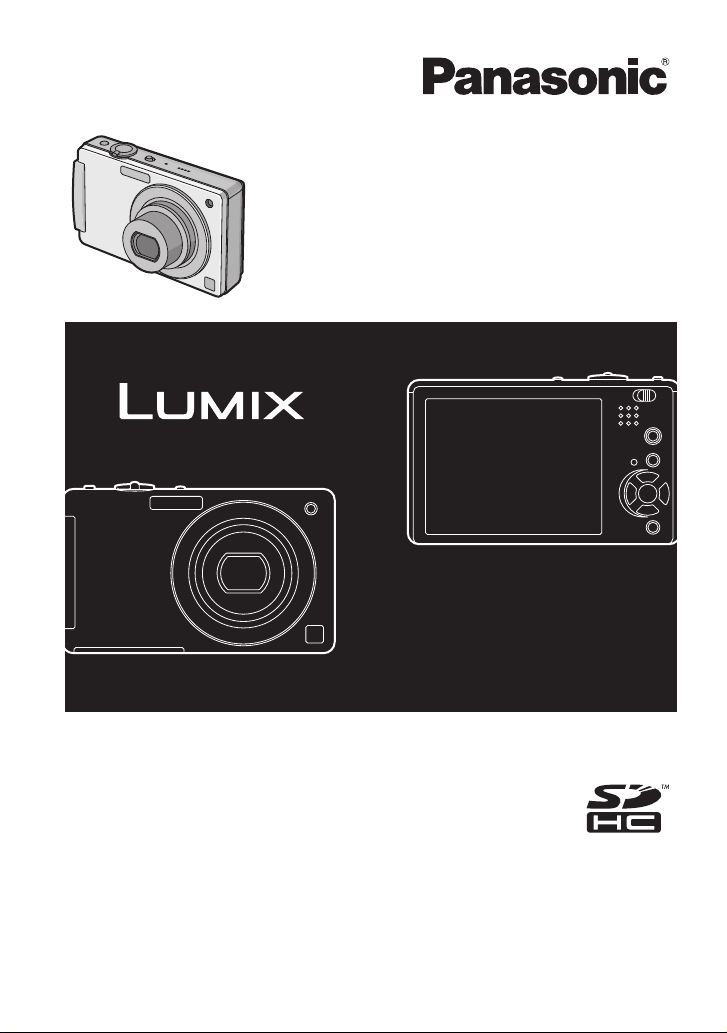
Bedienungsanleitung
für erweiterte Funktionen
Digital-Kamera
Model Nr. DMC-FX550
Bitte lesen Sie diese Bedienungsanleitung vor der
Inbetriebnahme des Gerätes vollständig durch.
VQT1Y86
Page 2

Inhalt
Vor dem ersten Fotografieren
Schnellstart ...............................................4
Standardzubehör.......................................6
Bezeichnung der einzelnen Teile ..............7
Verwendung des Touch-Panels ................9
• Mögliche Abläufe mit
Touch-Bedienung .............................10
Vorbereitung
Aufladen des Akkus ................................ 11
• Hinweise zum Akku
(Aufladen / Anzahl der möglichen
Aufnahmen) ......................................14
Karte (Sonderzubehör)/
Akku einsetzen und herausnehmen ........16
Hinweise zum internen Speicher/
zur Karte (Sonderzubehör)......................18
Datum/Uhrzeit einstellen
(Uhreinstellung).......................................20
• Ändern der Uhreinstellung ................ 21
Menüeinstellung ......................................22
• Menüpunkte einstellen ...................... 23
• Schnelleinstellung verwenden .......... 25
Hinweise zum Menü Setup .....................26
Auswahl des [REC]-Modus ..................... 33
Grundfunktionen
Mit der Automatikfunktion aufnehmen
(Intelligenter Automatikmodus) ...............35
• Szenenerkennung ............................. 37
• Gesichtswiedererkennung ................38
• Hinweise zum Blitz............................38
• Einstellungen im intelligenten
Automatikmodus ...............................39
Mit den bevorzugten Einstellungen
aufnehmen
(AE-Modus mit Programmautomatik)......40
• Scharfstellen .....................................41
• Wenn das Motiv nicht im Fokus liegt
(z. B. wenn es nicht im Zentrum des
gewünschten Bildaufbaus steht).......41
• Unruhige Kameraführung
(Verwackeln) verhindern...................42
• Richtungsermittlungs-Funktion ......... 42
Mit dem Zoom aufnehmen ......................43
• Den optischen Zoom/den
erweiterten optischen Zoom (EZ)/
den Digitalzoom verwenden..............43
• Den einfachen Zoom verwenden ......45
Aufnahmen wiedergeben
([NORMAL-WDGB.]) ...............................46
• Touch-Zoom ......................................47
• [WIEDERG.]-Modus umschalten.......48
Aufnahmen löschen.................................49
• Einzelne Aufnahmen löschen............49
• Mehrere Aufnahmen (bis zu 50)
oder alle Aufnahmen löschen ...........49
Erweiterte Funktionen
(Bilder aufnehmen)
Hinweise zum LCD-Monitor.....................51
Mit dem integrierten Blitz aufnehmen......54
• Geeignete Blitzeinstellung wählen ....54
• Blitzleistung anpassen ......................57
Nahaufnahmen........................................59
Mit dem Selbstauslöser aufnehmen........61
Aufnahmen mit auf das Motiv orientierter
Schärfe und Belichtung
(Touch-AF/AE) ........................................62
Aufnahmen mit der eingestellten Blende
(AE-Modus mit Blenden-Priorität)............63
Aufnahmen mit der eingestellten
Verschlusszeit (AE-Modus mit
Zeiten-Priorität)........................................64
Aufnahmen mit manuell eingestellter
Belichtung
(Manuelle Belichtungseinstellung)...........65
Belichtungsausgleich...............................67
Bilder mit automatischer
Belichtungsreihe/
Farb-Belichtungsreihe aufnehmen ..........68
• Automatische Belichtungsreihe .........68
• Farb-Belichtungsreihe .......................69
Aufnahmen passend zur jeweiligen
Szene machen (Szenenmodus) ..............70
• Szenen im Szenenmodus
registrieren (Mein Szenenmodus).....70
• Den Szenenmodus für jede
Aufnahme wählen (Szenenmodus)...71
• [PORTRAIT] ......................................72
• [SCHÖNE HAUT] ..............................72
• [FORM VERÄNDERN] ......................73
• [SELBSTPORTRAIT] ........................73
• [LANDSCHAFT] ................................74
• [PANORAMA ASSISTENT]...............74
• [SPORT] ............................................75
• [NACHTPORTRAIT]..........................75
• [NACHTLANDSCH.]..........................75
- 2 -
Page 3

• [SPEISEN] ....................................... 75
• [PARTY]............................................ 76
• [KERZENLICHT] ............................... 76
• [BABY1]/[BABY2]..............................77
• [TIER] ................................................78
• [HOHE EMPFIND.] ...........................78
• [SCHNELLE SERIE] .........................79
• [BLITZ-SERIE] ..................................80
• [STERNENHIMMEL] ......................... 80
• [FEUERWERK] .................................81
• [SONN.UNTERG.] ............................ 81
• [STRAND] .........................................81
• [SCHNEE] ......................................... 81
• [LUFTAUFNAHME] ...........................81
• [LOCHKAMERA]............................... 82
• [SANDSTRAHL]................................ 82
Bewegtbild-Modus...................................83
Aufnahmen mit der Funktion
Gesichtswiedererkennung.......................86
• Funktionen der
Gesichtswiedererkennung ................ 86
• Gesichtseinstellungen.......................87
Praktische Funktionen für Reiseziele......90
• Anzahl der Reisetage
protokollieren ....................................90
• Aufzeichnungsdaten/Zeitzonen an
diversen Reisezielen (Weltzeit) ........93
Das Betriebsartmenü [REC].................... 95
• [BILDGRÖSSE].................................95
• [QUALITÄT] ......................................96
• [BILDVERHÄLT.] ..............................97
• [INTELLIG. ISO] ................................ 97
• [EMPFINDLICHK.] ............................98
• [MAX. ISO-WERT] ............................98
• [WEISSABGL.]..................................99
• [GESICHTSERK.] ........................... 101
• [AF-MODUS]...................................102
• [QUICK-AF].....................................103
• [MESSMETHODE]..........................104
• [I.BELICHTUNG] .............................105
• [SERIENBILDER]............................105
• [DIGITALZOOM] .............................106
• [FARBEFFEKT]...............................107
• [BILDREGUL.].................................107
• [STABILISATOR] ............................108
• [MAX.BEL.ZEIT]..............................108
• [TONAUFNAHME] ..........................109
• [AF-HILFSLICHT]............................109
• [UHREINST.]...................................109
Aufnahmen nach Aufzeichnungsdatum
anzeigen ([KALENDER]) .......................114
Wiedergabe von Aufnahmen auf der
Dual-Anzeige ([DUAL-WDGB.]) ............ 115
Aufnahmen auswählen und wiedergeben
([KATEG.-WDGB.]/[FAVOR.-WDGB.])...116
• [KATEG.-WDGB.]............................116
• [FAVOR.-WDGB.] ...........................117
Bilder organisieren
([EINFACHES ORGANIS.]) ...................118
• [FAVORITEN]..................................119
• [BEARBEITEN] ...............................120
• [LÖSCHEN] .....................................128
Bewegtbilder/Fotos mit Ton
wiedergeben..........................................129
• Bewegtbilder ...................................129
• Vertonte Fotos.................................129
Das Betriebsartmenü [WIEDERG.] .......130
• [BEARBEITEN] ...............................130
• [ANZ. DREHEN] ..............................130
• [DRUCKEINST]...............................131
• [NACHVERT.] .................................133
• [GESICHTSERK.] ...........................134
• [KOPIEREN]....................................135
An andere Geräte anschließen
An einen PC anschließen......................136
Bilder ausdrucken..................................139
• Eine einzige Aufnahme auswählen
und drucken ....................................140
• Mehrere Aufnahmen auswählen
und drucken ....................................141
• Druckeinstellungen..........................142
Aufnahmen auf einem Fernsehgerät
wiedergeben..........................................145
• Aufnahmen mit dem mitgelieferten
AV-Kabel wiedergeben ...................145
• Fotos auf einem Fernsehgerät mit
Steckplatz für SD-Speicherkarten
wiedergeben ...................................146
• Wiedergabe auf einem
Fernsehgerät mit
Component-Anschluss....................147
Sonstiges
Erweiterte Funktionen
(Wiedergabe)
Aufnahmen nacheinander wiedergeben
(Diashow)..............................................110
Mehrere Aufnahmen gleichzeitig
anzeigen ([MULTI-WDGB.]) ..................113
Displayanzeige ......................................148
Vorsichtsmaßnahmen ...........................151
Meldungen.............................................157
Fehlerbehebung ....................................160
Anzahl der möglichen Aufnahmen und
verfügbare Aufnahmedauer...................169
- 3 -
Page 4

Vor dem ersten Fotografieren
Vor dem ersten Fotografieren
Schnellstart
Hier erhalten Sie einen Überblick darüber, wie Sie mit dieser Kamera Bilder aufnehmen
und wiedergeben. Beachten Sie jeweils auch die Informationen auf den in Klammern
angegebenen Seiten.
Laden Sie den Akku auf. (S11)
• Der Akku ist bei Auslieferung nicht
geladen. Laden Sie den Akku vor dem
ersten Einsatz auf.
Setzen Sie den Akku und die
Speicherkarte ein. (S16)
• Sie können Bilder auf dem integrierten
Speicher aufnehmen und von dort
wiedergeben, auch wenn Sie keine
Speicherkarte einsetzen. (S18)
Hinweise zum Einsatz der
Speicherkarte finden Sie auf S19.
Plug-in-Typ
90
Inlet-Typ
Schalten Sie die Kamera für die
Aufnahme ein.
1 Schieben Sie den Auswahlschalter
[REC]/[WIEDERG.] auf [¦
/!].
2 Drücken Sie den Auslöser, um eine
Aufnahme zu machen. (S35)
- 4 -
ONOFF
Page 5

Vor dem ersten Fotografieren
Wiedergabe der Aufnahmen.
1 Schieben Sie den Auswahlschalter
[REC]/[WIEDERG.] auf [(].
2 Wählen Sie die Aufnahme, die Sie
sich ansehen möchten. (S46)
- 5 -
Page 6
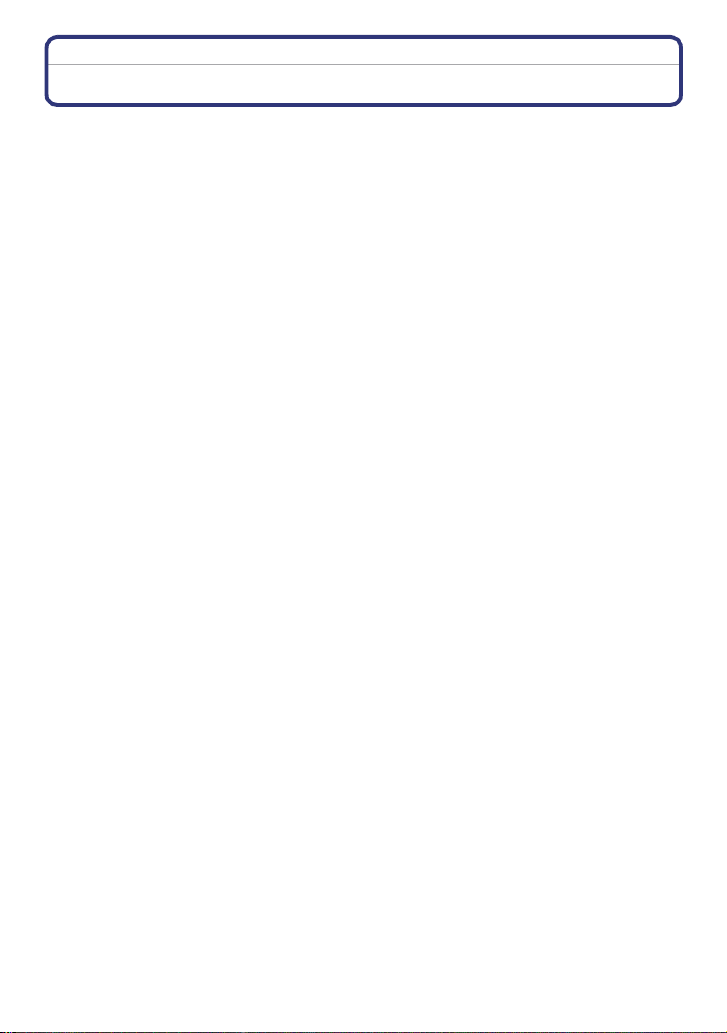
Vor dem ersten Fotografieren
Standardzubehör
Überprüfen Sie, ob sämtliches Zubehör im Lieferumfang enthalten ist, bevor Sie die
Kamera in Betrieb nehmen.
1 Akkupack
(im Text als Akku bezeichnet)
Laden Sie den Akku vor dem ersten Einsatz auf.
2 Akku-Ladegerät
(im Text als Ladegerät bezeichnet)
3 Netzkabel
4 USB-Anschlusskabel
5 AV- Kab el
6 CD-ROM
•
Software:
Zur Installation der Software auf Ihrem Computer.
7 CD-ROM
•
Bedienungsanleitung
8Tragriemen
9 Schutzhülle für Akku
10 Touch-Stift
•
Umfang und Design des Zubehörs können sich unterscheiden, je nachdem, in welchem Land
bzw. in welcher Region die Kamera erworben wurde.
• SD-Speicherkarte, SDHC-Speicherkarte und MultiMediaCard werden im Text als Karte
bezeichnet.
• Die Speicherkarte ist als Sonderzubehör erhältlich.
Auch wenn keine Karte eingesetzt ist, können Sie mit dem internen Speicher Bilder
aufnehmen und wiedergeben.
• Wenden Sie sich an den Händler oder an das nächstgelegene ServiceCenter, wenn Sie Ersatz
für mitgeliefertes Zubehör benötigen. (Alle Teile des Zubehörs sind separat erhältlich.)
- 6 -
Page 7
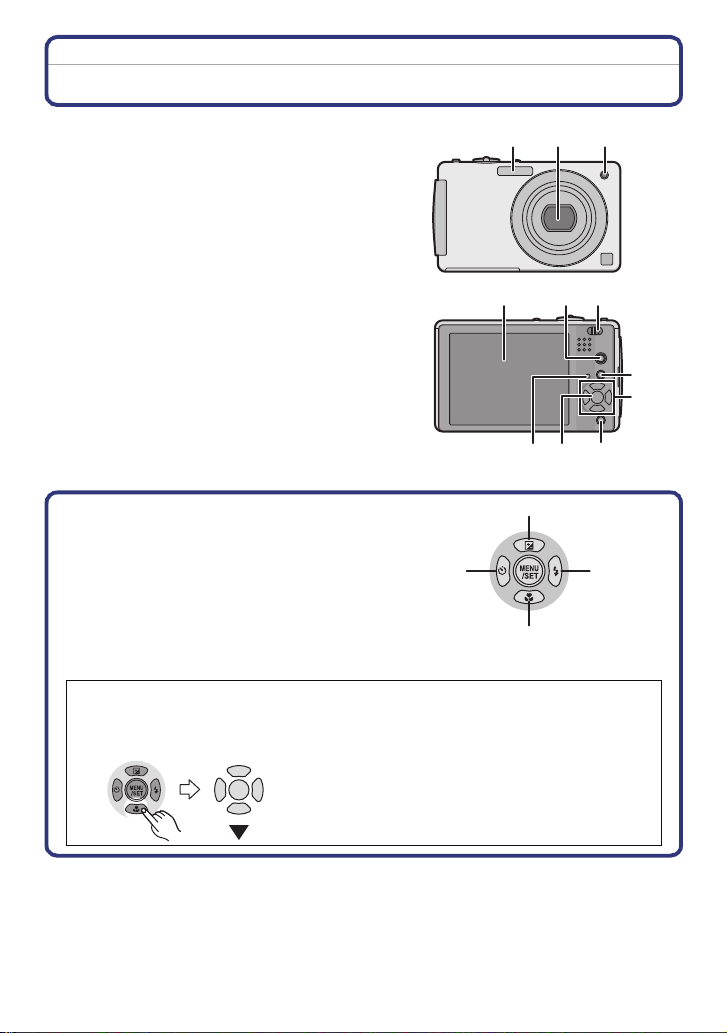
Vor dem ersten Fotografieren
104 9
5
7
8
11
6
Bezeichnung der einzelnen Teile
1Blitz (S54)
2 Objektiv (S152)
3 Selbstauslöseranzeige (S61)/
AF-Hilfslicht (S109)
4 Touch-Panel/LCD-Monitor (S9, 51, 148)
5 Statusanzeige (S17, 29, 35)
6 [MENU/SET]-Taste (S20)
7 Taste [DISPLAY] (S51)
8 Taste [Q.MENU] (S25)/Löschen (S49)
9[MODE]-Taste (S33)
10 Auswahlschalter [REC]/[WIEDERG.]
(S22)
11 Cu rsor tas ten
A: 3/Belichtungsausgleich (S67)/
Einstellung der Blitzleistung (S57)/
Automatische Belichtungsreihe
(S68)/Farb-Belichtungsreihe (S69)
B: 4/Makromodus (S59)
C: 2/Selbstauslöser (S61)
D: 1/Blitzeinstellung (S54)
In dieser Bedienungsanleitung werden die Cursortasten wie in der Abbildung
unten dargestellt oder durch 3/4/2/1 beschrieben.
Beispiel: Wenn Sie die Taste 4 (nach unten) drücken
123
oder Drücken Sie 4
- 7 -
Page 8
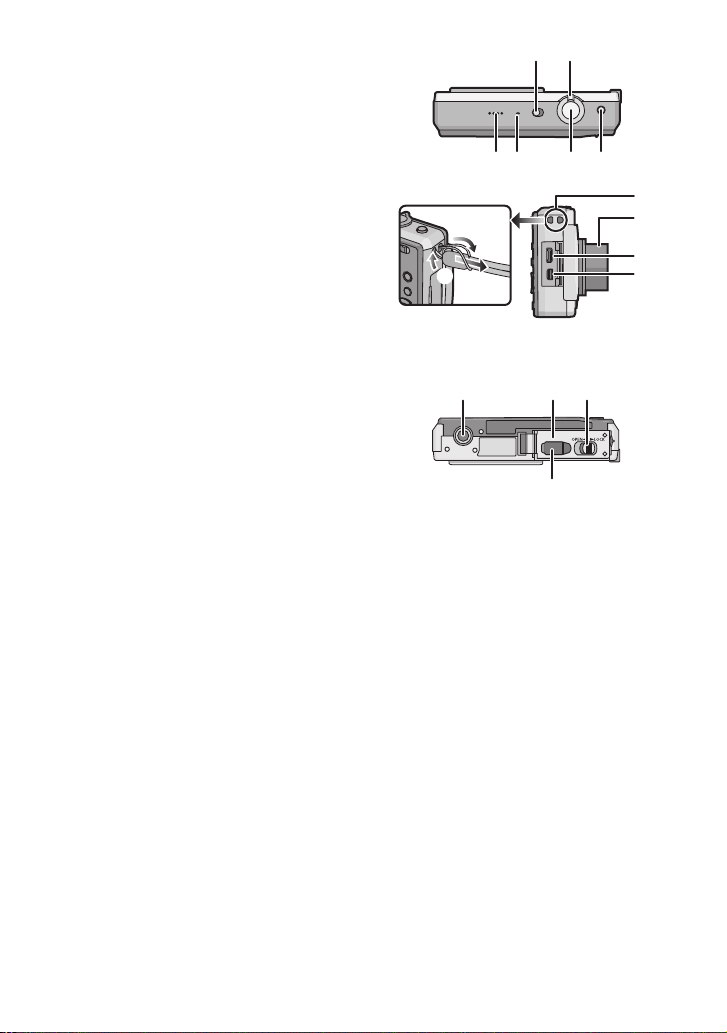
Vor dem ersten Fotografieren
12 ON/OFF-Schalter (S20)
13 Zoomhebel (S43)
14 Lautsprecher (S129)
15 Mikrofon (S83, 109, 133)
16 Auslöser (S35, 83)
17 Taste [E.ZOOM] (S45)
18 Tragriemenöse
•
Es ist dringend zu empfehlen, die
Handschlaufe zu befestigen und die
Kamera damit zu sichern, so dass sie
während der Verwendung nicht
herunterfallen kann.
19 Objektivtubus
20 [COMPONENT OUT]-Anschluss (S147)
21 [AV OUT/DIGITAL]-Anschluss (S136,
139, 145)
121413
15 16 17
18
19
20
21
22 Stativanschluss
•
Achten Sie bei Verwendung eines Stativs
darauf, dass dieses einen sicheren Stand
hat, bevor Sie die Kamera anbringen.
23 Karten-/Akkufach-Abdeckung (S16)
24 Freigabehebel (S16)
25 Abdeckung für DC-Verbindungsstück
(S17)
•
Wenn Sie mit einem Netzteil arbeiten
möchten, müssen Sie das
DC-Verbindungsstück (Sonderzubehör)
von Panasonic und das Netzteil
(Sonderzubehör) verwenden. Nähere
Hinweise zum Anschluss finden Sie auf
S17.
22 23 24
25
- 8 -
Page 9

Vor dem ersten Fotografieren
Verwendung des Touch-Panels
Die Kamera kann durch Berührung des LCD-Monitors (Touch-Panel) mit dem Finger
bedient werden.
Für detailliertere Vorgänge, z. B. bei der Bearbeitung von Titeln, oder wenn die Bedienung
mit dem Finger schwierig ist, sollte der mitgelieferte Touch-Stift verwendet werden.
∫ Berühren
Touch-Panel berühren und wieder loslassen.
Zur Auswahl eines Symbols oder Bilds.
•
Wenn mehrere Symbole gleichzeitig berührt werden, kann
das Touch-Panel nicht ordnungsgemäß funktionieren,
versuchen Sie also, die Mitte des Symbols zu treffen.
∫ Ziehen
Eine Bewegung, ohne das Touch-Panel loszulassen.
Zur Änderung des angezeigten Bildbereichs oder zur
Umschaltung des Bildschirms mit Hilfe der Laufleiste.
•
Wenn Sie das falsche Symbol auswählen, können Sie den
Finger zu einem anderen Symbol ziehen. Dies wird dann
beim Loslassen des Fingers ausgewählt.
Hinweis
•
Das Touch-Panel reagiert auf Druck. Wenn eine
handelsübliche Schutzfolie auf dem Touch-Panel angebracht
ist, müssen Sie bei der Berührung ein bisschen stärker
drücken.
• Wenn Sie eine handelsübliche Schutzfolie für LCD-Monitore
verwenden, halten Sie sich an die Bedienungsanleitung für
die Schutzfolie. (Manche Schutzfolien können die Sicht oder
Bedienbarkeit beeinträchtigen.)
• Das Touch-Panel arbeitet nicht, wenn die Hand, die das
Gerät hält, das Touch-Panel berührt.
• Drücken Sie niemals mit einer harten Spitze, wie sie z. B. Kugelschreiber haben, auf den
LCD-Monitor.
• Nehmen Sie die Bedienung nicht mit den Fingernägeln vor.
• Wenn der LCD-Monitor z. B. durch Fingerabdrücke verschmutzt ist, wischen Sie ihn mit einem
weichen, trockenen Tuch ab.
• Zerkratzen Sie den LCD-Monitor nicht und drücken Sie niemals mit Kraft darauf.
Hinweise zum Touch-Stift
• Verwenden Sie nur den mitgelieferten Touch-Stift.
• Verwahren Sie den Stift außerhalb der Reichweite von
Kleinkindern.
• Legen Sie den Touch-Stift nicht auf den LCD-Monitor,
wenn Sie die Kamera ablegen. Der LCD-Monitor kann
zerbrechen, wenn der Touch-Stift zu stark dagegen
gedrückt wird.
- 9 -
Page 10
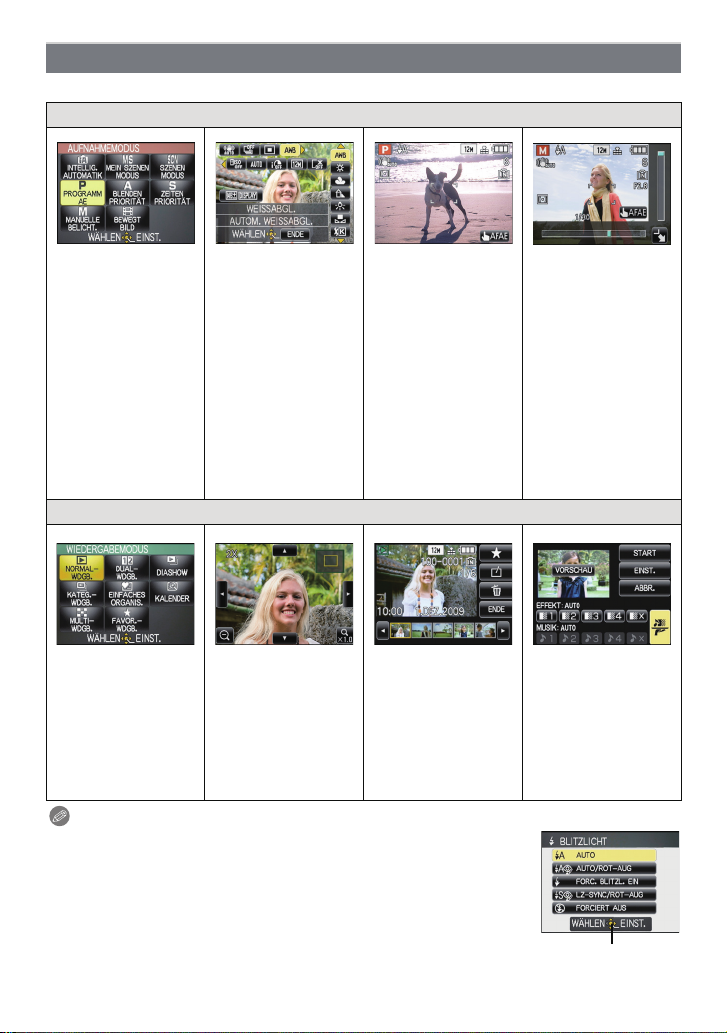
Vor dem ersten Fotografieren
A
Mögliche Abläufe mit Touch-Bedienung
Hier finden Sie Beispiele, welche Vorgänge mit der Touch-Bedienung möglich sind.
Beim Aufnehmen
[REC]-Modus
auswählen (S33)
Szenenmodus
auswählen (S70)
Der Modus [REC]
kann über das
Touch-Panel
ausgewählt werden.
[WIEDERG.]-Modus
auswählen (S48)
Der
[WIEDERG.]-Modus
kann über das
Touch-Panel
ausgewählt werden.
Schnelleinstellung
(S25)
Das Menü kann über
das Touch-Panel
ausgewählt werden.
Bei der Wiedergabe
Fotowiedergabe
Touch-Zoom (S47)
Durch Berühren kann die
Anzeige der Fotos vorund zurückgeschaltet
werden, außerdem
können Fotos bei der
Wiedergabe vergrößert
werden.
Touch-AF/AE (S62)
Schärfe und
Belichtung lassen sich
auf das Motiv
einstellen, das auf
dem Touch-Panel
spezifiziert wird.
[EINFACHES
ORGANIS.] (S118)
Die Bildbearbeitung
kann über das
Touch-Panel
vorgenommen
werden.
Hinweis
Wenn auf dem Touch-Panel eine Anzeige in Form von Cursortasten A
•
erfolgt, kann die Bedienung mit den Cursortasten 3/4/2/1
vorgenommen werden.
• Der Menüpunkt kann nicht über Touch-Bedienung eingestellt werden.
Nehmen Sie die Einstellung mit den Cursortasten vor.
Einstellung des
Blendenwerts (S63,
65)
Einstellung der
Verschlusszeit (S64,
65)
Belichtungsausgleich
(S63, 64)
Die Werte für die
Blende usw. lassen
sich durch Berühren
der auf dem
Touch-Panel
angezeigten Leisten
einstellen.
[DIASHOW] (S110)
Mit dem Touch-Panel
können die
Einstellungen für
Diashows
vorgenommen
werden.
- 10 -
Page 11
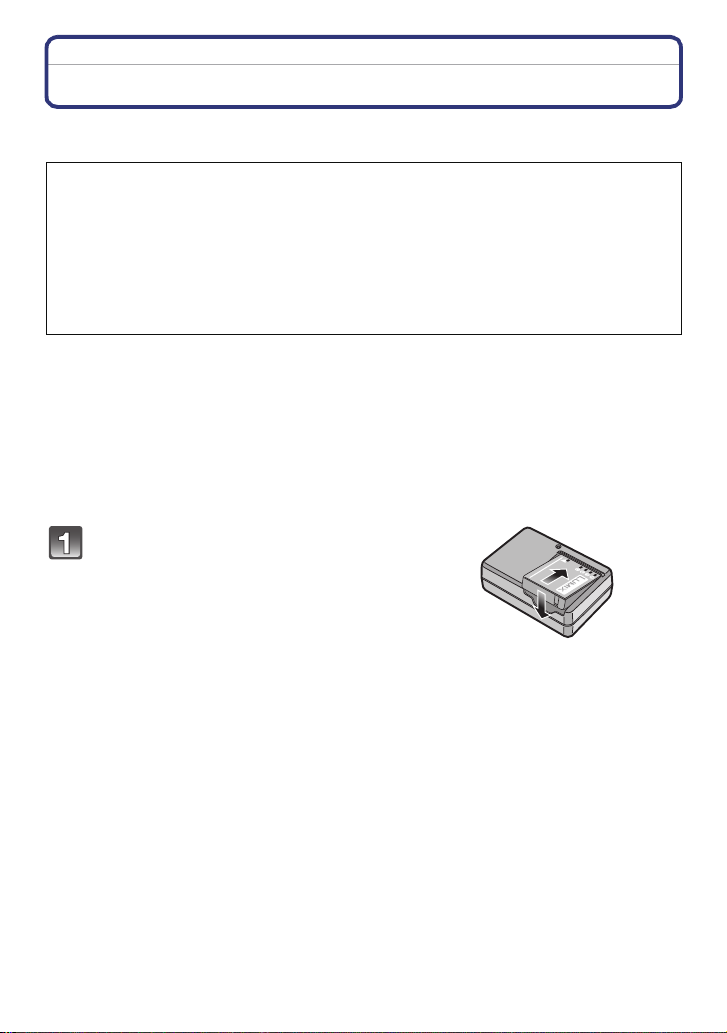
Vorbereitung
Vorbereitung
Aufladen des Akkus
∫ Akkus, die mit diesem Gerät verwendet werden können
Der Akku für dieses Gerät trägt die Bezeichnung DMW-BCF10E.
Es ist bekannt, dass immer wieder gefälschte Akkus zum Verkauf angeboten
werden, die dem Originalprodukt täuschend ähnlich sehen. Manche dieser
Akkus sind nicht mit einem ordnungsgemäßen inneren Schutz ausgestattet, der
den Bestimmungen der geltenden Sicherheitsvorschriften genügen würde. Diese
Akkus können unter Umständen zu Bränden oder Explosionen führen.
Panasonic übernimmt keinerlei Haftung für Unfälle, Schäden oder Ausfälle, die
aus der Verwendung eines gefälschten Akkus resultieren. Um zu garantieren,
dass nur sichere Produkte zum Einsatz kommen, empfehlen wir die Verwendung
des Original-Akkus von Panasonic.
Verwenden Sie nur das vorgesehene Ladegerät und den vorgesehenen Akku.
•
• Dieses Gerät arbeitet mit einer Funktion zur Unterscheidung derjenigen Akkus, die
verwendet werden können. Die für das Gerät vorgesehenen Akkus sind auf diese
Funktion abgestimmt. (Herkömmliche Akkus, die nicht auf diese Funktion abgestimmt
sind, können nicht verwendet werden.)
• Der Akku ist bei Auslieferung nicht geladen. Laden Sie den Akku vor dem ersten Einsatz
auf.
• Laden Sie den Akku mit dem Ladegerät immer in Innenräumen auf.
• Laden Sie den Akku bei einer Temperatur zwischen 10 oC und 35 oC. (Auch die Temperatur des
Akkus sollte in diesem Bereich liegen.)
Achten Sie beim Einsetzen des
Akkus auf die richtige Ausrichtung.
- 11 -
Page 12

Vorbereitung
Schließen Sie das Ladegerät an eine
Netzsteckdose an.
• Der Stecker des Netzkabels lässt sich nicht
komplett in die Netzbuchse des Ladegeräts
stecken. Es bleibt eine Lücke wie rechts
gezeigt.
• Der Ladevorgang beginnt, wenn die
[CHARGE]-Anzeige A grün leuchtet.
• Der Ladevorgang ist beendet, wenn die
[CHARGE]-Anzeige A erlischt (nach max. ca.
130 Minuten).
Nehmen Sie den Akku nach
Beendigung des Ladevorgangs
heraus.
Plug-in-Typ
90
Inlet-Typ
- 12 -
Page 13

Vorbereitung
∫ Wenn die [CHARGE]-Anzeige blinkt
•
Die Temperatur des Akkus ist zu hoch oder zu niedrig. Dadurch verlängert sich die Ladedauer.
Unter Umständen wird auch der Ladevorgang nicht komplett abgeschlossen.
• Die Anschlüsse von Ladegerät oder Akku sind schmutzig. Reinigen Sie sie mit einem
trockenen Tuch.
Hinweis
Ziehen Sie das Netzkabel nach Beendigung des Ladevorgangs aus der Steckdose.
•
• Der Akku erwärmt sich sowohl während des Betriebs als auch während des Ladevorgangs und
danach. Auch die Kamera erwärmt sich während des Betriebs. Dies ist keine Fehlfunktion.
• Ein aufgeladener Akku entlädt sich allmählich, wenn er für lange Zeit nicht verwendet wird.
• Der Akku kann zwar wieder aufgeladen werden, wenn er noch nicht vollständig entladen ist, es
ist aber dennoch nicht zu empfehlen, den Akku häufig aufzuladen, wenn er noch geladen ist.
(Aufgrund der Eigenschaften von Akkus dieser Bauart führt unnötiges Aufladen zur Verkürzung
der Betriebsdauer und zum Anschwellen des Akkus.)
• Wenn die Betriebsdauer der Kamera auch nach ordnungsgemäß erfolgter Aufladung des
Akkus sehr kurz bleibt, ist das Ende der Akku-Lebensdauer erreicht. Kaufen Sie einen neuen
Akku.
• Achten Sie darauf, dass keine metallischen Gegenstände (z. B. Büroklammern oder
Schmuck) in den Kontaktbereich des Netzsteckers gelangen. Durch einen Kurzschluss
oder die dabei erzeugte Hitze könnte es sonst zu einem Brand bzw. zu Stromschlägen
kommen.
- 13 -
Page 14

Vorbereitung
Hinweise zum Akku (Aufladen/Anzahl der möglichen Aufnahmen)
∫ Akku-Anzeige
Die Akku-Anzeige ist auf dem LCD-Monitor zu verfolgen.
(Dies wird nicht angezeigt, wenn Sie die Kamera mit dem Netzteil (Sonderzubehör)
betreiben.)
•
Die Anzeige wird rot und blinkt, wenn die verbleibende Akkuleistung zu gering wird. (Die
Statusanzeige blinkt, wenn sich der LCD-Monitor ausschaltet.) Laden Sie den Akku auf oder
tauschen Sie ihn gegen einen voll geladenen Akku aus.
∫ Betriebsdauer des Akkus
Anzahl der möglichen
Aufnahmen
Aufnahmedauer Ungefähr 175 min
Aufnahmebedingungen gemäß CIPA-Standard
CIPA ist die Abkürzung für [Camera & Imaging Products Association].
•
• Temperatur: 23 oC/Luftfeuchte: 50 %, bei eingeschaltetem LCD-Monitor.
• Bei Verwendung einer SD-Speicherkarte von Panasonic (32 MB).
• Bei Verwendung des mitgelieferten Akkus.
• Aufnahmebeginn 30 Sekunden, nachdem die Kamera eingeschaltet wurde (bei Einstellung des
optischen Bildstabilisators auf [AUTO]).
• Je eine Aufnahme alle 30 Sekunden, wobei jede zweite Aufnahme mit voller Blitzstärke
erfolgt.
• Drehen des Zoomhebels bei jeder Aufnahme von Tele nach Weitwinkel oder umgekehrt.
• Ausschalten der Kamera nach allen 10 Aufnahmen, anschließend Warten, bis die Temperatur
des Akkus sinkt.
¢ Die Anzahl der möglichen Aufnahmen ist im Modus Auto-Power-LCD und Power-LCD
geringer.
(S27)
Ungefähr
350 Aufnahmen
Gemäß CIPA-Standard im AE-Modus mit
Programmautomatik
¢
- 14 -
Page 15

Vorbereitung
Die Anzahl der möglichen Aufnahmen variiert je nach dem Zeitabstand zwischen
den Aufnahmen. Je größer dieses Aufnahmeintervall ist, desto geringer ist die
Anzahl der möglichen Aufnahmen. [Wenn z. B. nur alle 2 Minuten eine Aufnahme
gemacht wird, verringert sich die Anzahl der möglichen Aufnahmen auf ca. 87.]
Wiedergabedauer Ca. 360 min
Die Anzahl der möglichen Aufnahmen und die Wiedergabedauer variieren je nach
den Betriebsbedingungen der Kamera und den Lagerbedingungen des Akkus.
∫ Aufladen
Ladedauer Maximal ca. 130 min
Für die Ladedauer und die Anzahl der möglichen Aufnahmen mit dem als
Sonderzubehör erhältlichen Akkupack gelten die gleichen Werte wie oben.
Die Ladedauer variiert leicht je nach dem Zustand des Akkus und den
Umgebungsbedingungen beim Ladevorgang.
Wenn der Ladevorgang erfolgreich abgeschlossen ist, schaltet sich die
[CHARGE]-Anzeige aus.
Hinweis
•
Je häufiger der Akku aufgeladen wird, desto kürzer kann die Betriebszeit des Akkus werden.
Um eine lange Akku-Lebensdauer zu erreichen, sollte der Akku möglichst erst dann
aufgeladen werden, wenn er vollständig entladen ist.
• Bei niedrigen Umgebungstemperaturen (z.B. beim Skifahren/Snowboarden) kann die Leistung
des Akkus vorübergehend schwächer und die Betriebszeit dadurch kürzer werden.
- 15 -
Page 16
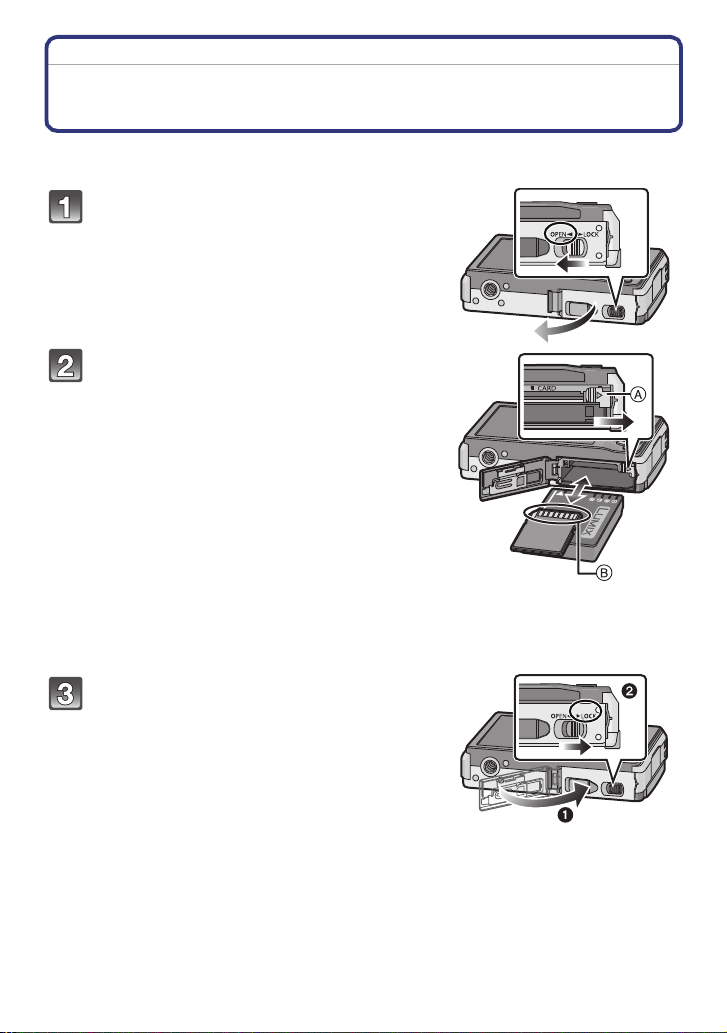
Vorbereitung
Karte (Sonderzubehör)/Akku einsetzen und herausnehmen
• Stellen Sie sicher, dass die Kamera ausgeschaltet ist.
• Es wird empfohlen, Speicherkarten von Panasonic zu verwenden.
Schieben Sie den Freigabehebel in
Pfeilrichtung und öffnen Sie die Karten-/
Akkufach-Abdeckung.
• Verwenden Sie nur Originalakkus von
Panasonic.
• Falls andere Akkus verwendet werden,
übernehmen wir keine Gewähr für die Qualität
dieses Produkts.
Akku: Schieben Sie den Akku ein, bis er
vom Hebel A verriegelt wird. Achten Sie
beim Einsetzen genau auf die korrekte
Ausrichtung. Ziehen Sie den Hebel A in
Pfeilrichtung, um den Akku
herauszunehmen.
Karte: Schieben Sie zum Einsetzen die
Karte vollständig ein, bis sie einklickt.
Achten Sie dabei auf die korrekte
Ausrichtung. Um die Karte
herauszunehmen, drücken Sie auf die
Karte, bis ein Klicken zu hören ist, und
ziehen Sie sie dann gerade heraus.
B:Achten Sie darauf, die Anschlusskontakte der Karte nicht zu berühren.
Wenn die Karte nicht vollständig eingeschoben wird, kann sie beschädigt werden.
•
1:Schließen Sie die Karten-/
Akkufach-Abdeckung.
2:Schieben Sie den Freigabehebel in
Pfeilrichtung.
• Wenn sich die Karten-/Akkufach-Abdeckung nicht
vollständig schließen lässt, nehmen Sie die Karte
heraus, prüfen Sie die Ausrichtung der Karte und
setzen Sie sie wieder ein.
- 16 -
Page 17

Vorbereitung
Hinweis
Nehmen Sie den Akku nach dem Gebrauch heraus. Bewahren Sie den herausgenommenen
•
Akku in der zugehörigen Schutzhülle auf (mitgeliefert).
• Wenn Sie den Akku herausnehmen, bevor LCD-Monitor und Statusanzeige (grün) erloschen
sind, werden die Einstellungen der Kamera unter Umständen nicht ordnungsgemäß
abgespeichert.
• Der mitgelieferte Akku ist ausschließlich für diese Kamera vorgesehen. Verwenden Sie ihn
nicht mit anderen Geräten.
• Schalten Sie die Kamera aus und warten Sie stets, bis die Statusanzeige vollständig erloschen
ist, bevor Sie die Karte oder den Akku herausnehmen. (Das Gerät funktioniert sonst unter
Umständen nicht mehr normal, die Karte könnte beschädigt werden, oder die Aufnahmen
könnten verloren gehen.)
∫ Netzteil (Sonderzubehör) und DC-Verbindungsstück (Sonderzubehör) statt Akku
verwenden
Achten Sie darauf, dass das Netzteil
(Sonderzubehör) und das DC-Verbindungsstück
(Sonderzubehör) als Set verkauft werden.
Verwenden Sie die Teile nicht, falls sie separat
voneinander verkauft werden.
1 Öffnen Sie die Karten-/Akkufach-Abdeckung.
2 Stecken Sie das DC-Verbindungsstück ein und
achten Sie dabei auf die Ausrichtung.
3 Schließen Sie die Karten-/Akkufach-Abdeckung.
•
Stellen Sie sicher, dass die Karten-/
Akkufach-Abdeckung geschlossen ist.
4 Öffnen Sie die Abdeckung für das
DC-Verbindungsstück A.
Wenn die Abdeckung für das DC-Verbindungsstück
•
schwer zu öffnen ist, öffnen Sie erst die Karten-/
Akkufachabdeckung und drücken Sie dann die
Abdeckung für das DC-Verbindungsstück von innen
auf.
5 Stecken Sie das Netzteil in eine Netzsteckdose.
6 Schließen Sie das Netzteil B an den
[DC IN]-Eingang C des DC-Verbindungsstücks an.
D Richten Sie die Markierungen korrekt aus und stecken Sie das Kabel ein.
• Achten Sie darauf, nur das für diese Kamera vorgesehene Netzteil und DC-Verbindungsstück
zu verwenden. Die Verwendung anderer Teile kann zu Beschädigungen führen.
Hinweis
Verwenden Sie nur das Originalnetzteil von Panasonic (Sonderzubehör).
•
• Manche Stative können nicht angebracht werden, wenn das DC-Verbindungsstück
angeschlossen ist.
• Das Gerät kann nicht aufrecht hingestellt werden, wenn das Netzteil angeschlossen ist. Wenn
Sie das Gerät ablegen und bedienen wollen, sollten Sie es auf eine weiche Unterlage legen.
• Achten Sie darauf, das Netzteil auszustecken, wenn Sie die Karten-/Akkufach-Abdeckung
öffnen.
• Wenn Sie das Netzteil und das DC-Verbindungsstück nicht benötigen, trennen Sie das Netzteil
ab und nehmen Sie das DC-Verbindungsstück aus der Kamera heraus. Halten Sie außerdem
die Abdeckung für das DC-Verbindungsstück geschlossen.
• Informieren Sie sich in der Bedienungsanleitung für das Netzteil und das
DC-Verbindungsstück.
- 17 -
Page 18

Vorbereitung
Hinweise zum internen Speicher/zur Karte (Sonderzubehör)
Mit diesem Gerät sind folgende Schritte möglich:
Wenn keine Karte eingesetzt ist: Fotos können auf dem internen
•
Speicher aufgezeichnet und von dort wiedergegeben werden.
• Wenn eine Karte eingesetzt ist: Fotos können auf der Karte
aufgezeichnet und von dort wiedergegeben werden.
• Bei Verwendung des internen Speichers
>ð (Zugriffsanzeige
k
• Bei Verwendung der Karte
† (Zugriffsanzeige
¢ Die Zugriffsanzeige leuchtet rot, wenn eine Aufzeichnung von Aufnahmen auf den internen
Speicher (oder die Karte) erfolgt.
• Speicherumfang: Ca. 40 MB
• Bewegtbildaufnahmen: Nur QVGA (320k240 Pixel)
• Der interne Speicher kann als temporärer Speicher verwendet werden, wenn die Karte voll ist.
• Sie können die aufgezeichneten Aufnahmen auf eine Karte kopieren. (S135)
• Der Zugriff auf den internen Speicher kann langsamer sein als der Zugriff auf die Karte.
¢
)
¢
)
Interner Speicher
- 18 -
Page 19

Vorbereitung
Karte
Mit diesem Gerät können die unten genannten Kartentypen verwendet werden.
(Diese Speicherkarten werden im Text einfach als Karte bezeichnet.)
Kartentyp Eigenschaften
SD-Speicherkarten (8 MB bis 2 GB)
(Formatiert gemäß SD-Standard im
Format FAT12 oder FAT16)
SDHC-Speicherkarten (4 GB bis
¢
32 GB)
(Formatiert gemäß SD-Standard im
Format FAT32)
MultiMediaCard • Nur Fotos.
¢ Die SDHC-Speicherkarte entspricht dem 2006 von der SD Association festgelegten
Standard für Speicherkarten hoher Kapazität mit mehr als 2 GB.
¢ SDHC-Speicherkarten können Sie in allen Geräten verwenden, die für
SDHC-Speicherkarten vorgesehen sind. In Geräten, die nur mit SD-Speicherkarten
kompatibel sind, können Sie keine SDHC-Speicherkarten verwenden. (Informieren Sie sich
immer in der Betriebsanleitung des verwendeten Geräts.)
• Wenn Sie Speicherkarten mit 4 GB Kapazität oder mehr verwenden, muss die Speicherkarte
das SDHC-Logo tragen (das bedeutet, dass sie dem SD-Standard entspricht).
• Besonders schnelles Aufnehmen und
Beschreiben.
• Mit Schreibschutzschalter A. (Wenn
dieser Schalter in der Position [LOCK]
steht, ist kein weiteres Schreiben oder
Löschen von Daten und kein
Formatieren möglich. Die Möglichkeit
zum Schreiben oder Löschen von Daten und zum
Formatieren der Karte besteht dann wieder, wenn
der Schalter in seine ursprüngliche Position
zurückgestellt wird.)
A
2
• Die neuesten Informationen dazu finden Sie auf folgender Website:
http://panasonic.co.jp/pavc/global/cs
(Diese Website steht nur auf Englisch zur Verfügung.)
Hinweis
Schalten Sie dieses Gerät nicht aus, nehmen Sie nicht den Akku oder die Karte heraus
•
und stecken Sie das Netzteil (Sonderzubehör) nicht aus, solange die Zugriffsanzeige
leuchtet [wenn Aufnahmen in den Speicher geschrieben, gelesen oder gelöscht werden
oder wenn der integrierte Speicher oder die Karte formatiert wird (S32)]. Setzen Sie die
Karte außerdem keinen Erschütterungen, Stößen oder elektrostatischer Aufladung aus.
Die Karte selbst oder die Daten auf der Karte könnten beschädigt werden und das Gerät
funktioniert unter Umständen nicht mehr ordnungsgemäß.
Falls ein Bedienvorgang aufgrund von Erschütterungen, Stößen oder elektrostatischer
Aufladung nicht funktioniert, nehmen Sie den Vorgang erneut vor.
• Die Daten im internen Speicher oder auf der Speicherkarte können durch elektromagnetische
Felder, statische Elektrizität oder Fehlfunktionen von Kamera oder Karte beschädigt werden.
Es empfiehlt sich daher, wichtige Daten auf einen PC oder ein anderes Speichermedium zu
übertragen.
• Formatieren Sie die Speicherkarte nicht auf Ihrem PC oder auf anderen Geräten. Die
Speicherkarte funktioniert nur dann richtig, wenn sie in der Kamera formatiert wurde. (S32)
• Bewahren Sie die Speicherkarte außerhalb der Reichweite von Kindern aus, damit diese die
Karte nicht verschlucken können.
- 19 -
Page 20
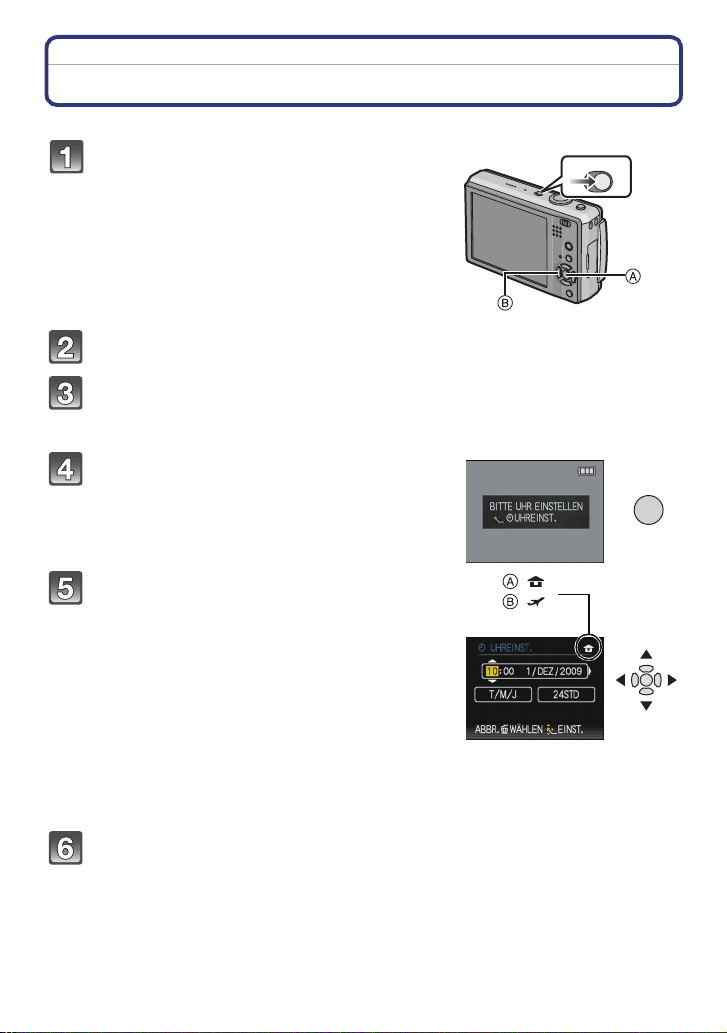
Vorbereitung
Datum/Uhrzeit einstellen (Uhreinstellung)
• Die Uhr ist bei Auslieferung der Kamera nicht geladen.
Schalten Sie die Kamera ein.
A [MENU/SET]-Taste
B Cursortasten
Drücken Sie [MENU/SET].
Wählen Sie mit 3/4 die Sprache und drücken Sie [MENU/SET].
• Die Meldung [BITTE UHR EINSTELLEN] wird angezeigt. (Diese Meldung wird im
Modus [WIEDERG.] nicht angezeigt.)
Drücken Sie [MENU/SET].
ONOFF
MENU
/SET
Wählen Sie mit 2/1 die Menüpunkte (Jahr,
Monat, Tag, Stunde, Minute,
:
:
Anzeigereihenfolge oder Zeitanzeigeformat)
und nehmen Sie die gewünschte
Einstellung mit 3/4 vor.
A: Uhrzeit am Heimatort
B: Uhrzeit am Reiseziel (S93)
‚: Abbrechen ohne Einstellung der Uhrzeit.
•
Wählen Sie für das Zeitanzeigeformat entweder [24STD] oder [AM/PM].
• Wenn [AM/PM] ausgewählt ist, wird AM/PM angezeigt.
• Wenn als Zeitanzeigeformat [AM/PM] gewählt wird, wird Mitternacht als AM 12:00 und
Mittag als PM 12:00 angezeigt. Dieses Anzeigeformat ist unter anderem in den USA
üblich.
Drücken Sie zur Einstellung [MENU/SET].
• Schalten Sie die Kamera aus, wenn Sie die Uhrzeiteinstellung abgeschlossen haben.
Schalten Sie die Kamera dann wieder ein, schalten Sie sie in den Aufnahmemodus und
überprüfen Sie, ob auf dem Display die gewünschten Einstellungen zu sehen sind.
• Wenn Sie [MENU/SET] drücken, um die Einstellungen abzuschließen, ohne dass die
Uhr gestellt wurde, stellen Sie die Uhr mit dem nachfolgend beschriebenen Verfahren
“Ändern der Uhreinstellung” auf die korrekte Zeit.
- 20 -
Page 21

Vorbereitung
Ändern der Uhreinstellung
Wählen Sie im Menü [REC] oder [SETUP] die Option [UHREINST.] und drücken Sie
1. (S23)
•
Die Änderung der Uhreinstellung kann in den Schritten 5 und 6 erfolgen.
• Die Uhreinstellung wird auch ohne den Kamera-Akku mit Hilfe des integrierten
Uhr-Akkus drei Monate lang beibehalten. (Lassen Sie den aufgeladenen Kamera-Akku
24 Stunden im Gerät, um den Uhr-Akku vollständig aufzuladen.)
Hinweis
•
Die Uhr wird angezeigt, wenn Sie während der Aufnahme mehrmals auf [DISPLAY] drücken.
• Das Jahr lässt sich von 2000 bis 2099 einstellen.
• Wenn die Uhr nicht eingestellt wird, kann das korrekte Datum nicht aufgedruckt werden, auch
wenn Sie den Bildern mit der Funktion [TEXTEING.] (S125) Datumsinformationen zuweisen
oder Abzüge in einem Fotogeschäft beauftragen.
• Wenn die Uhr eingestellt wird, kann das korrekte Datum auch dann aufgedruckt werden, wenn
das Datum nicht auf dem Display der Kamera angezeigt wird.
- 21 -
Page 22
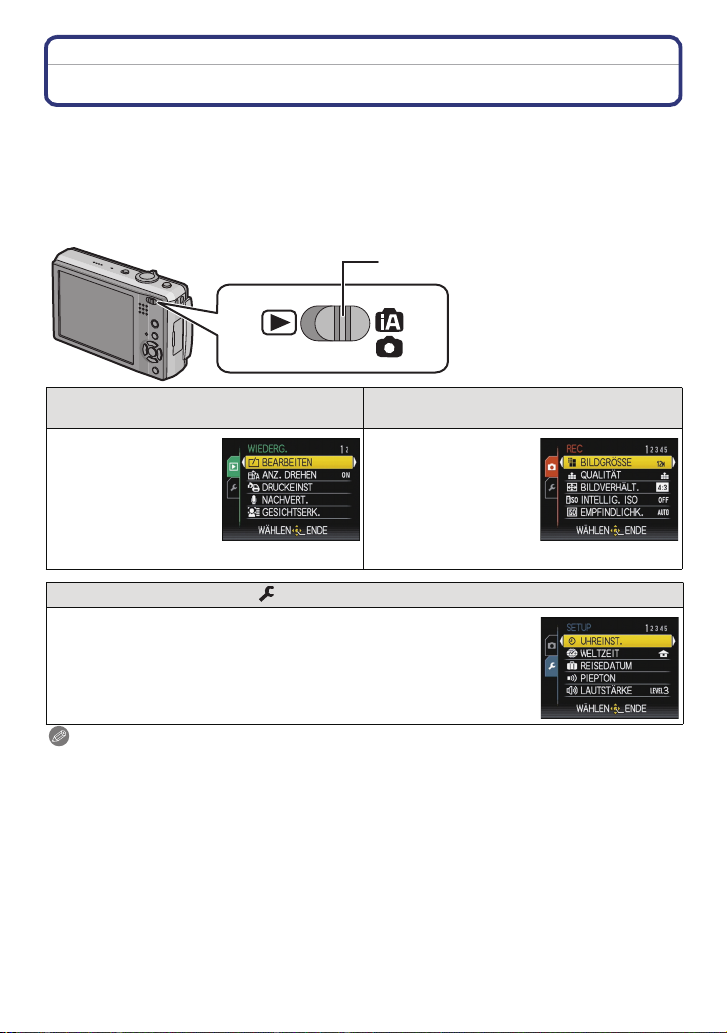
Vorbereitung
Menüeinstellung
Auf der Kamera sind Menüs eingerichtet, mit denen Sie die gewünschten Einstellungen für
Aufnahmen und deren Wiedergabe vornehmen können, außerdem Menüs, mit denen Sie
die Kamera effektiver, einfacher und bequemer nutzen können.
Insbesondere im [SETUP]-Menü lassen sich einige wichtige Einstellungen zur Uhr und zur
Leistung der Kamera vornehmen. Prüfen Sie die Einstellungen dieses Menüs, bevor Sie
mit der Kamera weiterarbeiten.
A Auswahlschalter [REC]/
[WIEDERG.]
( Betriebsartmenü [WIEDERG.]
(S130 bis 135)
• In diesem Menü
können Sie die
Aufnahmen kopieren,
die praktischen
Einstellungen für den
Druck vornehmen
(DPOF) usw.
[SETUP]-Menü (S26 bis 32)
• In diesem Menü lassen sich die Uhrzeiteinstellung, die Auswahl der
Pieptoneinstellungen und weitere Einstellungen vornehmen, mit denen
die Bedienung der Kamera erleichtert wird.
• Das [SETUP]-Menü kann aus dem [AUFNAHMEMODUS] oder dem
[WIEDERGABEMODUS] aufgerufen werden.
! Betriebsartmenü [REC] (S95 bis 109)
• In diesem Menü
können Sie Farbwert,
Empfindlichkeit,
Bildseitenverhältnis,
Anzahl der Pixel und
andere Eigenschaften
Ihrer Aufnahmen
einstellen.
Hinweis
Unter bestimmten Einsatzbedingungen lassen sich aufgrund der technischen
Bedingungen der Kamera manche Funktionen nicht einstellen und manche Funktionen
stehen nicht zur Verfügung.
- 22 -
Page 23
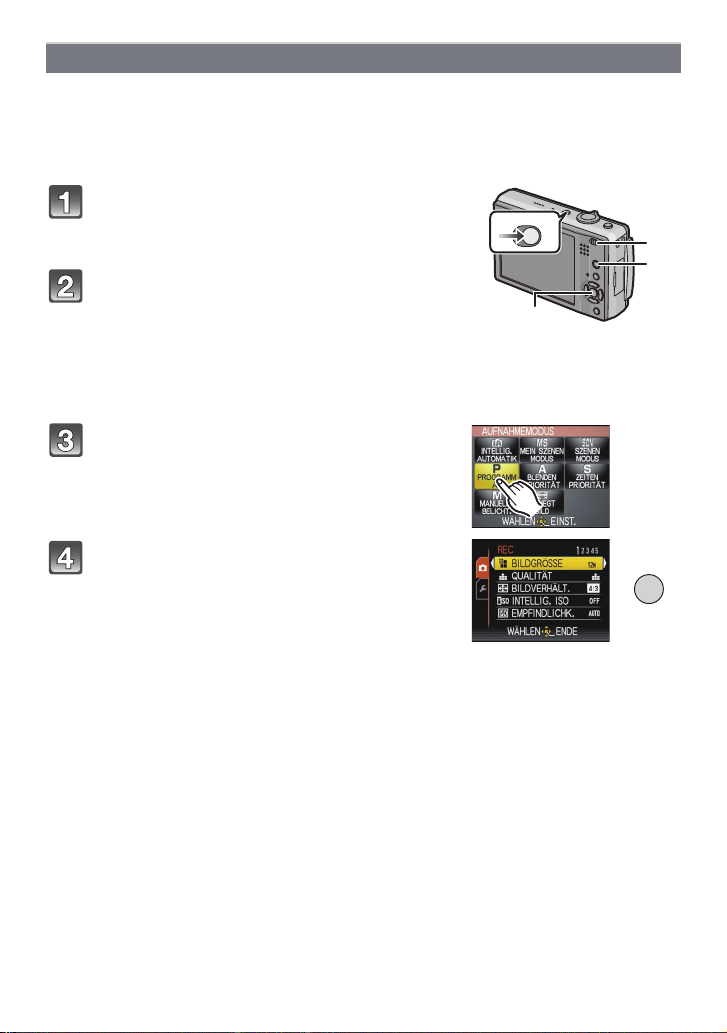
Vorbereitung
/SET
MENU
Menüpunkte einstellen
In diesem Abschnitt wird die Auswahl der Einstellungen im AE-Modus mit
Programmautomatik beschrieben. Die Einstellungen können auch auf das Menü
[WIEDERG.] und das Menü [SETUP] angewendet werden.
Beispiel: Einstellung des [AF-MODUS] von [
Programmautomatik
Ø] auf [š] im AE-Modus mit
Schalten Sie die Kamera ein.
A [MENU/SET]-Taste
B Auswahlschalter [REC]/[WIEDERG.]
C [MODE]-Taste
Schieben Sie den Auswahlschalter [REC]/
[WIEDERG.] auf [¦/!] und drücken Sie
dann auf [MODE].
• Wenn Sie die Menüeinstellungen unter [WIEDERG.]
auswählen, stellen Sie den Auswahlschalter [REC]/
[WIEDERG.] auf [(] und gehen Sie weiter zu
Schritt
4.
Berühren Sie [PROGRAMM AE].
Drücken Sie [MENU/SET], um das Menü
anzuzeigen.
• Der Menüpunkt kann nicht über Touch-Bedienung
eingestellt werden. Nehmen Sie die Einstellung mit
den
Cursortasten vor.
• Sie können von jeder Menüseite aus durch Drehen
des Zoomhebels zwischen den einzelnen Menüseiten
wechseln.
ONOFF
- 23 -
Page 24

Vorbereitung
/SET
MENU
Zum Menü [SETUP] umschalten
Drücken Sie 2.
Wählen Sie mit 4 das
[SETUP]-Menüsymbol [ ].
Drücken Sie 1.
• Wählen Sie dann einen Menüpunkt und
stellen Sie ihn ein.
Wählen Sie mit 3/4 den Menüpunkt
[AF-MODUS].
• Wählen Sie den Punkt ganz unten und wechseln Sie
mit 4 zum nächsten Bildschirm.
Drücken Sie 1.
• Je nach dem Menüpunkt wird die Einstellung unter
Umständen gar nicht oder auf andere Art angezeigt.
Wählen Sie mit 3/4 den Menüpunkt [š].
Drücken Sie zur Einstellung [MENU/SET].
Schließen Sie das Menü mit [MENU/SET].
- 24 -
Page 25
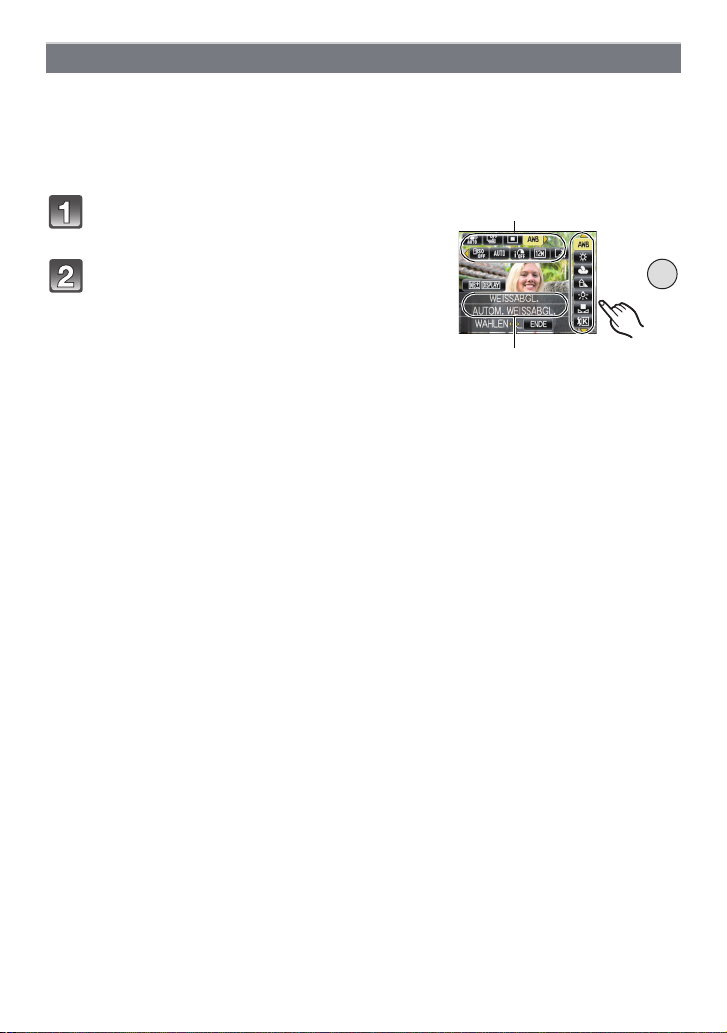
Vorbereitung
B
A
C
Schnelleinstellung verwenden
Über die Schnelleinstellung lassen sich bestimmte Menüeinstellungen besonders einfach
finden.
•
Manche Menüpunkte können nicht über die Modi eingestellt werden.
• Wenn Sie auf [DISPLAY] drücken, können Sie erweiterte Einstellungen für die folgenden
Menüpunkte vornehmen:
– [WEISSABGL.] (S99)/[STABILISATOR] (S108)
Halten Sie bei der Aufnahme [Q.MENU]
gedrückt.
Berühren Sie den Menüpunkt und die
Einstellung.
A Menüpunkt
B Einstellung
C Die einzustellenden Menüpunkte und die
Einstellungen werden angezeigt.
Q.MENU
- 25 -
Page 26

Vorbereitung
Nehmen Sie diese Einstellungen nach Bedarf vor.
Hinweise zum Menü Setup
Wichtige Menüpunkte sind [UHREINST.], [AUTOWIEDERG.] und [SPARMODUS].
Überprüfen Sie vor der Verwendung deren Einstellung.
•
Im intelligenten Automatikmodus können nur [UHREINST.], [WELTZEIT], [PIEPTON] und
[SPRACHE] eingestellt werden.
Hinweise zur Auswahl der [SETUP]-Menüeinstellungen finden Sie auf S23.
U [UHREINST.] Hier lassen sich Datum und Uhrzeit einstellen.
Hinweise dazu finden Sie auf S20.
•
Stellen Sie die Zeit am Heimatort und am Reiseziel ein.
[WELTZEIT]
• Hinweise dazu finden Sie auf S93.
— [REISEDATUM]
• Hinweise dazu finden Sie auf S90.
r [PIEPTON]
“ [ZIELORT]:
Reiseziel
– [URSPRUNGSORT]:
Heimatort
Stellen Sie das Abreisedatum und das Rückreisedatum des
Urlaubs ein.
[REISE-EINSTEL.]
[OFF]/[SET]
[ORT]
[OFF]/[SET]
Hier können Sie den Piepton und den Auslöserton einstellen.
r [LAUT.PIEPT]:
[s] (Ausgestellt)
[t] (Leise)
[u] (Laut)
[PIEPTONART]:
1 2 3
[]/[]/[]
[AUSL.-LAUTST.]:
[ ] (Ausgestellt)
[] (Leise)
[ ] (Laut)
[AUSLÖSERTON]:
1 2 3
[]/[]/[]
u [LAUTSTÄRKE]
Hier können Sie die Lautstärke des Lautsprechers auf 7
verschiedene Stufen einstellen.
• Wird die Kamera an ein Fernsehgerät angeschlossen, hat dies keinen Einfluss auf die
Lautstärke der Fernsehgeräte-Lautsprecher.
[MONITOR]
Hier lässt sich die Helligkeit des LCD-Monitors in 7 Schritten
einstellen.
- 26 -
Page 27

Vorbereitung
Durch diese Menüeinstellungen wird der LCD-Monitor an hellen
Standorten besser sichtbar.
[OFF]
[LCD-MODUS]
LCD
„ [AUTO-POWER-LCD]:
Die Helligkeit wird automatisch je nach der Helligkeit in der
Umgebung der Kamera eingestellt.
… [POWER-LCD]:
Der LCD-Monitor leuchtet nun heller und kann im Freien besser
abgelesen werden.
• Die Helligkeit der auf dem LCD-Monitor angezeigten Bilder wird erhöht, so dass manche
Motive auf dem LCD-Monitor von der Realität abweichend erscheinen können. Dies hat aber
keinen Einfluss auf die Aufnahme selbst.
• Nach Aufnahmen im Power-LCD-Modus wird die Helligkeit des LCD-Monitors nach
30 Sekunden automatisch auf den normalen Wert zurückgestellt. Wenn Sie eine beliebige
Taste drücken, wird der LCD-Monitor wieder heller.
• Wenn der Bildschirm wegen hellen Sonnenlichts o.ä. schwer ablesbar ist, decken Sie den
Lichteinfall mit der Hand oder einem Gegenstand ab.
• Die Anzahl der möglichen Aufnahmen ist im Modus Auto-Power-LCD und Power-LCD geringer.
• [AUTO-POWER-LCD] kann im Wiedergabemodus nicht gewählt werden.
• [LCD-MODUS] kann nicht verwendet werden, wenn das Component-Kabel zur Verbindung
genutzt wird.
Hier lässt sich die Anzeigegröße für einige Symbole und
[ANZ.-GRÖSSE]
Menüanzeigen ändern.
[STANDARD]/[LARGE]
- 27 -
Page 28

Vorbereitung
Hier können Sie das Muster für die Gitterlinien einstellen, die bei
der Aufnahme angezeigt werden sollen. Sie können auch
einstellen, ob die Aufnahmeinformationen angezeigt werden
[GITTERLINIE]
sollen oder nicht, wenn die Anzeige der Gitterlinien aktiviert ist.
(S51)
[INFO AUFN.]:
[OFF]/[ON]
[MUSTER]:
[]/[]
• Im intelligenten Automatikmodus ist die Einstellung [MUSTER] fest auf [ ] eingestellt.
Hier können Sie einstellen, ob das Histogramm angezeigt werden
[HISTOGRAMM]
soll oder nicht. (S52)
[OFF]/[ON]
Wenn die Funktion Autowiedergabe aktiviert ist, blinken die
[SPITZLICHTER]
überbelichteten Bereiche des Bildes schwarz-weiß auf.
[OFF]/[ON]
•
Wenn überbelichtete Bereiche vorliegen, können Sie
unter Bezug auf das Histogramm (S52) die Belichtung
nach unten ausgleichen (S67) und die Aufnahme noch
einmal machen. So können Sie die Bildqualität unter
Umständen wesentlich verbessern.
• Überbelichtete Bereiche können zum Beispiel dann
auftreten, wenn bei Blitzaufnahmen der Abstand
zwischen Kamera und Motiv zu gering ist.
Wenn in diesem Fall die Option [SPITZLICHTER] auf
[ON] eingestellt ist, wird der direkt vom Blitz
angestrahlte Bereich überbelichtet und erscheint als
schwarz-weiß blinkendes Feld.
[ON]
[OFF]
- 28 -
Page 29

Vorbereitung
Der LCD-Monitor wird bei Aufnahmen automatisch ausgeschaltet,
wenn die Kamera für die in dieser Einstellung gewählte Zeitdauer
nicht verwendet wird.
In diesem Modus kann auch der LCD-Monitor bei
Nichtverwendung automatisch ausgeschaltet werden, um ein zu
schnelles Entladen des Akkus zu verhindern.
p [ENERGIESPAREN]:
q [SPARMODUS]
Der LCD-Monitor wird bei Aufnahmen automatisch ausgeschaltet,
wenn die Kamera für die in dieser Einstellung gewählte Zeitdauer
nicht verwendet wird.
[OFF]/[2MIN.]/[5MIN.]/[10MIN.]
[LCD AUTO-AUS]:
Der LCD-Monitor wird bei Aufnahmen automatisch ausgeschaltet,
wenn die Kamera für die in dieser Einstellung gewählte Zeitdauer
nicht verwendet wird.
[OFF]/[15SEC.]/[30SEC.]
• Drücken Sie den Auslöser halb herunter oder schalten Sie die Kamera aus und wieder ein, um
den Modus [ENERGIESPAREN] zu beenden.
• [ENERGIESPAREN] ist im intelligenten Automatikmodus auf [5MIN.] eingestellt.
• [ENERGIESPAREN] wird fest auf [2MIN.] gesetzt, wenn [LCD AUTO-AUS] auf [15SEC.] oder
[30SEC.] eingestellt wird.
• Die Statusanzeige leuchtet, während der LCD-Monitor ausgeschaltet ist. Drücken Sie eine
beliebige Taste, um den LCD-Monitor wieder einzuschalten.
• [LCD AUTO-AUS] wird während der Menübedienung oder im To uc h-Zoom nicht angewendet.
• [ENERGIESPAREN] kann in folgenden Fällen nicht angewendet werden:
– bei Verwendung des Netzteils
– beim Anschluss an einen PC oder Drucker
– bei der Aufnahme oder Wiedergabe von Bewegtbildern
– bei einer Diashow
– [AUTO-DEMO]
• [LCD AUTO-AUS] kann in folgenden Fällen nicht angewendet werden:
– bei Verwendung des Netzteils
– beim Anschluss an einen PC oder Drucker
– bei Einstellung des Selbstauslösers
– bei der Aufnahme von Bewegtbildern
– während der Menü-Anzeige
– [AUTO-DEMO]
- 29 -
Page 30

Vorbereitung
Stellen Sie ein, wie lange das Bild nach der Aufnahme angezeigt
werden soll.
[OFF]
[1SEC.]
o [AUTOWIEDERG.]
[2SEC.]
[HOLD]: Die Bilder werden so lange angezeigt, bis eine der
Tasten gedrückt wird.
[ZOOM]: Die Aufnahme wird 1 Sekunde lang angezeigt, dann
4k vergrößert und noch einmal 1 Sekunde lang
angezeigt.
• Die Funktion Autowiedergabe wird unabhängig von der aktuellen Einstellung dieser Funktion
aktiviert, wenn Aufnahmen mit automatischer Belichtungsreihe
(S69), mit [SCHNELLE SERIE] (S79) oder [BLITZ-SERIE] (S80) im Szenenmodus, im
Serienbildmodus (S105) oder Fotos mit Ton (S109) gemacht werden. (Die Bilder können nicht
vergrößert werden.)
• Im intelligenten Automatik-Modus ist die Autowiedergabe fest auf [2SEC.] eingestellt.
• [AUTOWIEDERG.] kann im Bewegtbild-Modus nicht angewendet werden.
(S68)/Farb-Belichtungsreihe
v [NR.RESET]
• Die Ordnernummer wird aktualisiert und die Dateizählung beginnt bei 0001. (S138)
• Es kann eine Ordnernummer zwischen 100 und 999 zugewiesen werden.
Wenn die Ordnernummer 999 erreicht hat, kann die Nummer nicht mehr zurückgesetzt
werden. Wir empfehlen, die Karte (S32) zu formatieren, nachdem Sie die Daten auf dem PC
oder einem anderen Gerät gespeichert haben.
• Um die Ordnernummer auf 100 zurückzusetzen, formatieren Sie zunächst den internen
Speicher oder die Karte und setzen Sie dann mit der hier beschriebenen Funktion die
Dateinummer zurück.
Es erscheint eine Bildschirmanzeige, mit deren Hilfe Sie die Ordnernummer zurücksetzen
können. Wählen Sie [JA], um die Ordnernummer zurückzusetzen.
w [RESET]
• Wenn während der Aufnahme die [RESET]-Einstellung gewählt wird, wird gleichzeitig auch die
Rückstellung des Objektivs ausgeführt. Sie hören also das Geräusch der Objektivaktion, dies
ist aber normal und kein Anzeichen für eine Fehlfunktion.
• Wenn die Einstellungen des Modus [REC] zurückgesetzt werden, werden auch die Daten, die
unter [GESICHTSERK.] registriert wurden, zurückgesetzt.
• Wenn die Einstellungen des Menüs [SETUP] zurückgesetzt werden, werden auch die unten
genannten Einstellungen zurückgesetzt. Außerdem wird [ANZ. DREHEN] (S130) im Menü
[WIEDERG.] auf [ON] gestellt.
– Die Geburtstags- und Namenseinstellungen für [BABY1]/[BABY2] (S77) und [TIER] (S78) im
Szenenmodus.
– Die Einstellungen unter [REISEDATUM] (S90) (Abreisedatum, Rückreisedatum, Ort)
– Die Einstellung [WELTZEIT] (S93).
• Ordnernummer und Uhreinstellung werden nicht geändert.
Setzen Sie die Dateinummer für die nächste Aufnahme auf 0001
zurück.
Die Einstellungen der Menüs [REC] bzw. [SETUP] werden wieder
auf die Grundeinstellungen zurückgesetzt.
- 30 -
Page 31

Vorbereitung
Wählen Sie das USB-Protokoll, bevor oder nachdem Sie die
Kamera über das USB-Anschlusskabel (mitgeliefert) an den PC
oder Drucker anschließen.
y [VERB. WÄHLEN]:
Wählen Sie entweder [PC] oder [PictBridge(PTP)], je nachdem,
x [USB-MODUS]
ob Sie die Kamera an einen PC oder an einen
PictBridge-kompatiblen Drucker angeschlossen haben.
{ [PictBridge(PTP)]:
Nehmen Sie diese Einstellung vor oder nach dem Anschluss an
einen PictBridge-fähigen Drucker vor.
z [PC]:
Nehmen Sie diese Einstellung vor oder nach dem Anschluss an
einen PC vor.
• Wenn [PC] ausgewählt wird, erfolgt der Anschluss der Kamera über den Standard “USB Mass
Storage”.
• Wird [PictBridge(PTP)] gewählt, erfolgt die Verbindung mit der Kamera über das
Kommunikationsprotokoll “PTP (Picture Transfer Protocol)”.
Passen Sie die Einstellung an das verwendete Fernsehgerät an.
(Nur Wiedergabemodus)
| [VIDEO-AUSG.]
[NTSC]: Der Videoausgang wird auf NTSC gesetzt.
[PAL]: Der Videoausgang wird auf PAL gesetzt.
• Diese Einstellungen sind möglich, wenn das AV-Kabel zur Verbindung genutzt wird.
Passen Sie die Einstellung an das verwendete Fernsehgerät an.
(Nur Wiedergabemodus)
[TV-SEITENV.]
[W]: Bei Anschluss an einen 16:9-Fernseher.
[X]: Bei Anschluss an einen 4:3-Fernseher.
• Diese Einstellungen sind möglich, wenn das AV-Kabel zur Verbindung genutzt wird.
[TOUCH GUIDE]
[FIRMWARE-ANZ]
Hier können Sie einstellen, ob die Anzeige mit hilfreichen
Anleitungen mit Touch-AF/AE oder Touch-Zoom angezeigt
werden soll oder nicht.
[OFF]/[ON]
Hier können Sie überprüfen, welche
Firmware-Version auf der Kamera
installiert ist.
- 31 -
Page 32

Vorbereitung
A
B
[FORMAT]
Der interne Speicher oder die Karte wird formatiert.
werden alle Daten unwiderruflich gelöscht. Prüfen Sie die Daten
Beim Formatieren
vor dem Formatieren also sorgfältig.
•
Arbeiten Sie beim Formatieren mit einem ausreichend leistungsstarken Akku oder dem Netzteil
(Sonderzubehör) mit dem DC-Verbindungsstück (Sonderzubehör). Schalten Sie während des
Formatierens die Kamera nicht aus.
•
Wenn eine Karte eingesetzt ist, wird nur die Karte formatiert. Um den internen Speicher zu formatieren,
nehmen Sie die Karte heraus.
•
Wenn die Speicherkarte auf einem PC oder einem anderen Gerät formatiert wurde, müssen Sie sie auf
der Kamera erneut formatieren.
•
Das Formatieren des internen Speichers kann länger dauern als das Formatieren der Speicherkarte.
•
Wenn kein Formatieren möglich ist, wenden Sie sich an Ihren Händler oder das nächstgelegene
ServiceCenter.
Stellen Sie hier die Position des Touch-Panels ein, wenn bei der
Berührung andere Elemente ausgewählt werden als vorgesehen oder
wenn keine Reaktion auf eine Touch-Bedienung erfolgt.
1 Drücken Sie [MENU/SET].
2 Berühren Sie die orange
Markierung [r], die auf dem
[KALIBRIERUNG]
Monitor angezeigt wird, in der
eingeblendeten Reihenfolge mit
dem mitgelieferten Touch-Stift
(5 Stellen).
Sobald die Position eingestellt ist,
•
wird eine entsprechende Meldung
angezeigt.
3 Schließen Sie den Vorgang mit
[MENU/SET] ab.
•
Die Kalibrierung wird nicht durchgeführt, wenn nicht die korrekte Stelle berührt wird. Berühren Sie die
Markierung [
~ [SPRACHE]
•
Wenn Sie versehentlich eine andere Sprache als gewünscht eingestellt haben, wählen Sie [~] aus den
Menüsymbolen, um zur Einstellung der gewünschten Sprache zu gelangen.
DEMO
i
] noch einmal.
[DEMO-MODUS]
Stellen Sie die Sprache für die Bildschirmanzeige ein.
Die Kamera ermittelt automatisch Verwackeln und Bewegungen des
Motivs und signalisiert dies auf der Anzeige.
([DEMO ERSCH./OBJ.BEW.])
Die Kamerafunktionen werden als Diashow angezeigt. ([AUTO-DEMO])
[DEMO ERSCH./OBJ.BEW.]
A Demonstration der
Verwacklungsermittlung
B Demonstration der
Bewegungsermittlung
[AUTO-DEMO]:
[OFF]
[ON]
•
Im Wiedergabemodus kann [DEMO ERSCH./OBJ.BEW.] nicht angezeigt werden.
•
Drücken Sie auf [DISPLAY], um [DEMO ERSCH./OBJ.BEW.] zu schließen. Drücken Sie auf
[MENU/SET], um [AUTO-DEMO] zu schließen.
•
[DEMO ERSCH./OBJ.BEW.] ist lediglich als Näherung zu verstehen und kann die tatsächlichen
Gegebenheiten nicht exakt darstellen.
•
[AUTO-DEMO] kann nicht auf Fernsehgeräten ausgegeben werden, auch nicht im Wiedergabemodus.
- 32 -
Page 33

Vorbereitung
Moduswahl
Auswahl des [REC]-Modus
Bei Auswahl des [REC]-Modus kann die Kamera entweder in den intelligenten
Automatikmodus, in dem je nach Motiv und Aufnahmebedingungen die optimalen
Einstellungen vorgenommen werden, oder in den Szenenmodus gesetzt werden, in dem
sich die Aufnahmeeinstellungen nach der jeweiligen Szene richten.
Schalten Sie die Kamera ein.
A Auswahlschalter [REC]/[WIEDERG.]
B [MODE]-Taste
Schieben Sie den Auswahlschalter [REC]/
[WIEDERG.] auf [¦/!].
Drücken Sie auf [MODE].
Berühren Sie den Modus.
ONOFF
- 33 -
Page 34

Vorbereitung
∫ Liste der [REC]-Modi
¦ Intelligenter Automatikmodus (S35)
Die Motive werden mit automatisch von der Kamera vorgenommenen Einstellungen
aufgenommen.
» AE-Modus mit Programmautomatik (S40)
Für die Aufnahmen werden die Einstellungen verwendet, die Sie selbst vorgenommen
haben.
¹ AE-Modus mit Blenden-Priorität (S63)
Die Motive werden mit der eingestellten Blende aufgenommen.
¼ AE-Modus mit Zeiten-Priorität (S64)
Die Motive werden mit der eingestellten Verschlusszeit aufgenommen.
º Manuelle Belichtungseinstellung (S65)
Die Motive werden mit der eingestellten Blende und Verschlusszeit aufgenommen.
Mein Szenenmodus (S70)
Die Aufnahmen erfolgen mit den Einstellungen vorher registrierter Szenen.
Û Szenenmodus (S70)
Mit dem Szenenmodus können Aufnahmen gemacht werden, deren Einstellungen
ideal zur Aufnahmesituation passen.
$ Bewegtbild-Modus (S83)
In dieser Betriebsart lassen sich Bewegtbilder aufzeichnen.
Hinweis
Beim Umschalten des Modus von [WIEDERG.] auf [REC] wird wieder auf den vorher unter
•
[REC] gewählten Modus gestellt.
- 34 -
Page 35

Grundfunktionen
ONOFF
Modus [REC]: ñ
Grundfunktionen
Mit der Automatikfunktion aufnehmen
(Intelligenter Automatikmodus)
Die Kamera nimmt eigenständig die am besten geeigneten Einstellungen für das jeweilige
Motiv und die Aufnahmebedingungen vor. Dieser Modus ist daher insbesondere
Einsteigern zu empfehlen und eignet sich auch ideal für Fotografen, die der Einfachheit
halber die Einstellungen der Kamera überlassen, um sich ganz auf das Motiv zu
konzentrieren.
•
Die folgenden Funktionen werden automatisch aktiviert.
– Szenenerkennung /[STABILISATOR]/[INTELLIG. ISO]/Gesichtserkennung / [QUICK-AF]/
[I.BELICHTUNG]/Digitale Rote-Augen-Korrektur/Gegenlichtausgleich
• Die Statusanzeige 3 leuchtet, wenn Sie die
Kamera einschalten 2. (Die Statusanzeige
verschwindet nach etwa 1 Sekunde.)
(1: Auslöser)
Schieben Sie den Auswahlschalter [REC]/[WIEDERG.] auf [¦/!]
und drücken Sie dann auf [MODE].
Berühren Sie [INTELLIG. AUTOMATIK].
Halten Sie die Kamera vorsichtig, aber fest
mit beiden Händen, lassen Sie Ihre Arme
ruhig am Körper anliegen und nehmen Sie
eine stabile Haltung mit leicht gespreizten
Beinen ein.
A Blitz
B AF-Hilfslicht
- 35 -
Page 36

Grundfunktionen
1
2
Drücken Sie den Auslöser halb herunter,
um scharfzustellen.
• Wenn auf das Motiv scharfgestellt ist, leuchtet die
Schärfeanzeige 1 (grün).
• Bei der Gesichtserkennungsfunktion wird der
AF-Rahmen 2 um das Gesicht des Motivs angezeigt.
In anderen Fällen wird dieser Rahmen dort angezeigt,
wo auf das Motiv scharfgestellt ist.
• Der Scharfstellbereich liegt bei 5 cm (Weitwinkel)/1 m
(Tele) bis ¶.
• Der maximale Nahaufnahmeabstand (also der
kürzeste Abstand, aus dem ein Motiv scharf
aufgenommen werden kann) unterscheidet sich je
nach dem Zoomfaktor.
Drücken Sie den Auslöser ganz (also weiter
nach unten), um die Aufnahme zu machen.
• Wenn Bilder in den internen Speicher (oder auf die
Karte) aufgenommen werden, leuchtet die
Zugriffsanzeige (S18) rot.
∫ Bei Aufnahmen mit dem Blitz (S54)
∫ Bei Aufnahmen mit dem Zoom (S43)
∫ Bei Aufnahmen mit Touch-AF/AE (S62)
Hinweis
•
Achten Sie darauf, die Kamera ruhig zu halten, wenn Sie den Auslöser drücken.
• Decken Sie den Blitz oder die AF-Hilfslampe nicht mit der Hand oder mit Gegenständen ab.
• Berühren Sie nicht die Linsenoberfläche.
- 36 -
Page 37

Grundfunktionen
Szenenerkennung
Sobald die Kamera die optimale Szene erkannt hat, wird das Symbol der betreffenden
Szene zwei Sekunden lang blau angezeigt, danach wechselt die Farbe auf das sonst
übliche Rot.
¦
> [i-PORTRAIT]
[i-LANDSCHAFT]
[i-MAKRO]
•
[i-NACHTPORTRAIT]
[i-NACHTLANDSCH]
[i-BABY]
•
[¦] wird eingestellt, wenn keine der Szenen passend erscheint und die Standardeinstellungen
eingestellt sind.
• Wenn ein Stativ verwendet wird und die Kamera beurteilt, dass praktisch kein Verwackeln der
Kamera vorliegt, wird die Verschlusszeit, wenn die Szene als [ ] identifiziert wurde, auf ein
Maximum von 8 Sekunden eingestellt. Achten Sie darauf, die Kamera beim Aufnehmen nicht
zu bewegen.
• Im Modus Touch-AF/AE (S62) wird die bestgeeignete Szene für das durch Berührung
ausgewählte Motiv eingestellt.
• Wenn [GESICHTSERK.] auf [EIN] gestellt ist und ein Gesicht erkannt wird, das einem
registrierten Gesicht gleicht, wird bei [ ], [ ] und [ ] oben rechts das Symbol [R]
angezeigt.
¢ Wenn [GESICHTSERK.] auf [ON] gestellt ist, wird [ ] für die Geburtstage bereits
eingestellter, registrierter Gesichter nur bei der Wiedererkennung der Gesichter von
Personen angezeigt, die höchstens 3 Jahre alt sind.
¢
∫ Gesichtserkennung
Bei Auswahl von [ ], [ ] oder [ ] erkennt die Kamera das Gesicht einer Person
automatisch und stellt Schärfe und Belichtung passend zum Gesicht ein (S103).
Hinweis
Bei den unten genannten Bedingungen können für das gleiche Motiv
•
unterschiedliche Szenen als passend erkannt werden.
– Bedingungen im Zusammenhang mit dem Motiv: Gesicht sehr hell
oder dunkel, Größe des Motivs, Abstand zum Motiv, Kontrast des
Motivs, Motiv in Bewegung, Verwendung des Zooms
– Bedingungen im Zusammenhang mit der Aufnahme:
Sonnenuntergang, Sonnenaufgang, Geringe Helligkeit, Verwackeln der Kamera
• Um Aufnahmen mit einer gewünschten Szenenfunktion zu machen, sollte der passende
Aufnahmemodus gewählt werden.
∫ Der Gegenlichtausgleich
Gegenlicht ist Licht, das von hinter dem Motiv kommt.
In diesem Fall erscheint das Motiv zu dunkel. Diese Funktion gleicht diesen Umstand aus,
indem sie die Aufnahme automatisch insgesamt aufhellt.
Nur wenn [‡] ausgewählt ist
Nur wenn [Œ] ausgewählt ist
•
- 37 -
Page 38

Grundfunktionen
Gesichtswiedererkennung
Gesichter von Personen, die häufig aufgenommen werden, können
zusammen mit Informationen wie Name und Geburtstag registriert
werden.
Wenn die Option [GESICHTSERK.] auf [ON] gestellt ist und eine
Aufnahme erfolgt, wird nach einem Gesicht gesucht, das einem
registrierten Gesicht sehr ähnlich ist. Schärfe und Belichtung
werden dann vorrangig auf dieses Gesicht eingestellt. In der
Funktion Gesichtswiedererkennung speichert die Kamera auch Gesichter und ermittelt
Gesichter, die häufig auf Aufnahmen auftauchen, automatisch. Bei einer solchen
automatischen Erkennung wird der Registrierungsbildschirm für die
Gesichtswiedererkennung angezeigt. (S86)
Hinweis
•
[GESICHTSERK.] findet Gesichter, die registrierten Gesichtern stark ähneln; eine sichere
Wiedererkennung von Personen kann aber nicht garantiert werden.
• Gesichter mit sehr ähnlichen Kennzeichen, zum Beispiel von Eltern und Kindern oder
Geschwistern, werden unter Umständen nicht eindeutig wiedererkannt.
• Die Gesichtswiedererkennung kann für die Auswahl und Wiedererkennung charakteristischer
Gesichtszüge längere Zeit benötigen, als für die normale Gesichtserkennung erforderlich ist.
Hinweise zum Blitz
• Wenn [‡] ausgewählt ist, wird je nach Motiv und Helligkeit [ ], [ ] oder [ ]
eingestellt.
• Bei Einstellung auf [ ] oder [ ] wird die digitale Rote-Augen-Korrektur (S56) aktiviert
und der Blitz wird zweimal ausgelöst.
- 38 -
Page 39

Grundfunktionen
Einstellungen im intelligenten Automatikmodus
• In diesem Modus können nur die unten genannten Funktionen eingestellt werden.
Betriebsartmenü [REC]
– [BILDGRÖSSE]
[GESICHTSERK.] (S86)
¢ Die Einstellungen, die hier gewählt werden können, unterscheiden sich von denen in
anderen [REC]-Modi.
Menü [SETUP]
– [UHREINST.]/[WELTZEIT]/[PIEPTON]/[SPRACHE]
• Für die folgenden Menüpunkte gelten feste Einstellungen.
Menüpunkt Einstellung
[GITTERLINIE] (S28) ([INFO AUFN.]: [OFF])
[SPARMODUS]
([ENERGIESPAREN])
(S29)
[AUTOWIEDERG.] (S30) [2SEC.]
Blitz (S54) ‡/Œ
Selbstauslöser (S61) 10 Sekunden/Aus
[QUALITÄT] (S96) A
[INTELLIG. ISO] (S97)
[WEISSABGL.] (S99) [AWB]
[MESSMETHODE] (S104)
[AF-MODUS] (S102) š (Auf [ ] eingestellt, wenn kein Gesicht erkannt werden
[QUICK-AF] (S103) [ON]
[I.BELICHTUNG] (S105) [STANDARD]
[STABILISATOR] (S108) [AUTO]
[AF-HILFSLICHT] (S109) [ON]
• Die folgenden Funktionen können nicht verwendet werden.
– [LCD AUTO-AUS]/[BELICHTUNG]/[AUTO BRACKET]/[COLOR BRACKET]/Einstellung der
Blitzleistung
[MAX.BEL.ZEIT]/[TONAUFNAHME]/[HISTOGRAMM]
• Die anderen Punkte des Menüs [SETUP] können im jeweiligen Modus, z. B. im AE-Modus mit
Programmautomatik, eingestellt werden. Die vorgenommenen Einstellungen gelten dann auch
im intelligenten Automatikmodus.
¢
(S95)/[SERIENBILDER] (S105)/[FARBEFFEKT]¢ (S107)/
[5MIN.]
ISOMAX
1600
C
kann.)
/Feineinstellung des Weißabgleichs/[DIGITALZOOM]/[BILDREGUL.]/
- 39 -
Page 40

Grundfunktionen
Modus [REC]: ³
Mit den bevorzugten Einstellungen aufnehmen
(AE-Modus mit Programmautomatik)
Blende und Verschlusszeit werden von der Kamera je nach Helligkeit des Motivs
automatisch eingestellt.
Durch die Variation verschiedener Einstellungen im Menü [REC] können Sie Aufnahmen
mit größerer kreativer Freiheit machen.
Schieben Sie den Auswahlschalter [REC]/
[WIEDERG.] auf [¦/!] und drücken Sie
dann auf [MODE].
A [MODE]-Taste
B Auswahlschalter [REC]/[WIEDERG.]
Berühren Sie [PROGRAMM AE].
• Informationen dazu, wie die Einstellung während des
Aufnehmens geändert wird, finden Sie unter
Betriebsartmenü [REC]
” (S95).
“Das
Richten Sie den AF-Rahmen auf den Punkt, den Sie scharfstellen
möchten.
Drücken Sie den Auslöser halb herunter,
um scharfzustellen.
• Wenn auf das Motiv scharfgestellt ist, leuchtet die
Schärfeanzeige (grün) auf.
• Der Scharfstellbereich liegt bei 50 cm (Weitwinkel)/
1m (Tele)
• Siehe “Nahaufnahmen” (S59), wenn Aufnahmen aus
noch geringerer Entfernung gemacht werden sollen.
bis ¶.
Drücken Sie den bisher halb gedrückten
Auslöser ganz herunter, um eine Aufnahme
zu machen.
• Wenn Bilder in den internen Speicher (oder auf die
Karte) aufgenommen werden, leuchtet die
Zugriffsanzeige rot (S18).
∫ Zur Einstellung der Belichtung und zur Aufnahme, wenn das Bild zu dunkel
erscheint (S67)
∫ Zur Einstellung der Farben und zur Aufnahme, wenn das Bild zu rot erscheint
(S99)
- 40 -
Page 41

Grundfunktionen
B
E
D
FG
A
C
1/30
F2.8
ISO
80
1/30
F2.8
ISO
80
Scharfstellen
Richten Sie den AF-Rahmen auf das Motiv und drücken Sie dann den Auslöser halb
herunter.
Scharfstellen
Das Motiv ist
scharfgestellt.
Das Motiv ist nicht
scharfgestellt.
Schärfeanzeige Ein Blinkt
AF-Rahmen Weiß>Grün Weiß>Rot
Signaltöne Zwei Signaltöne Vier Signaltöne
A Schärfeanzeige
B AF-Rahmen (normal)
C AF-Rahmen (bei Verwendung des Digitalzooms oder bei dunkler Umgebung)
D Scharfstellbereich
E Blendenwert
F Verschlusszeit
G ISO-Empfindlichkeit
¢ Wenn keine korrekte Belichtung erreicht werden kann, wird dieser Wert rot angezeigt. (Der
¢
¢
Wert wird jedoch nicht rot angezeigt, wenn der Blitz verwendet wird.)
Wenn das Motiv nicht im Fokus liegt
(z. B. wenn es nicht im Zentrum des gewünschten Bildaufbaus steht)
1 Richten Sie den AF-Rahmen auf das Motiv und drücken Sie dann den Auslöser
halb herunter, um die Schärfe und Belichtung auf diesen Werten zu fixieren.
2 Halten Sie den Auslöser halb gedrückt, während Sie die Kamera bewegen, um die
gewünschte Bildkomposition einzurichten.
Den Ablauf unter Schritt 1 können Sie beliebig
•
wiederholen, bevor Sie den Auslöser ganz
herunterdrücken.
Es empfiehlt sich, die
Gesichtserkennungsfunktion zu verwenden,
wenn Aufnahmen von Menschen gemacht
werden. (S102)
F2.8
1/30
1/30F2.8
ISO
ISO
80
80
F2.8
1/30
1/30F2.8
ISO
ISO
80
80
∫ Motiv- und Aufnahmebedingungen, bei denen das Scharfstellen schwerfallen
kann
•
Motive in schneller Bewegung, sehr hell beleuchtete Motive oder Motive ohne Kontrast
• Wenn die Anzeige des Aufnahmebereichs rot war
• Wenn Sie Motive durch Fenster oder in der Nähe glänzender Gegenstände aufnehmen
• Bei wenig Licht oder mit unruhiger Kameraführung
• Aufnahmen mit zu geringem Abstand zum Motiv oder Aufnahmen von nahen und weiter
entfernten Gegenständen in einem Bild
- 41 -
Page 42

Grundfunktionen
Unruhige Kameraführung (Verwackeln) verhindern
Wenn die Verwacklungswarnung [ ] angezeigt wird, arbeiten Sie mit der Funktion
[STABILISATOR] (S108), einem Stativ oder dem Selbstauslöser (S61).
•
Die Verschlusszeit verlängert sich insbesondere unter den unten genannten Umständen.
Achten Sie daher besonders darauf, die Kamera vom Drücken des Auslösers bis zur Anzeige
des Bildes auf dem Display ruhig zu halten. Wir empfehlen, ein Stativ zu verwenden.
– Langzeitsync./Rote-Augen-Reduzierung
– Bei [NACHTPORTRAIT], [NACHTLANDSCH.], [PARTY], [KERZENLICHT],
[STERNENHIMMEL] oder [FEUERWERK] im Szenenmodus (S70)
– Bei längeren Verschlusszeiten mit [MAX.BEL.ZEIT]
Richtungsermittlungs-Funktion
Aufnahmen, die mit hochkant gehaltener Kamera gemacht wurden, werden im
Hochformat (gedreht) wiedergegeben. (Nur wenn [ANZ. DREHEN] (S130) auf [ON]
gesetzt ist)
•
Unter Umständen werden Aufnahmen nicht im Hochformat angezeigt, wenn sie mit nach oben
oder unten gerichteter Kamera gemacht wurden.
• Aufnahmen, die mit hochkant gehaltener Kamera gemacht wurden, werden im Hochformat
(gedreht) wiedergegeben.
- 42 -
Page 43

Grundfunktionen
Modus [REC]: ñ³±´² ¿n
Mit dem Zoom aufnehmen
Den optischen Zoom/den erweiterten optischen Zoom (EZ)/
den Digitalzoom verwenden
Mit dem Zoom können Sie an Personen und Gegenstände heranzoomen, um sie näher
erscheinen zu lassen, oder wegzoomen, um Landschaften in der Weitwinkeleinstellung
aufzunehmen. Um Motive noch näher heranzuholen [maximal 9,8k] darf für die Bildgröße
nicht die höchstmögliche Einstellung für das jeweilige Bildseitenverhältnis gewählt werden
(X/Y/W).
Wenn [DIGITALZOOM] im [REC]-Menü auf [ON] gestellt ist, sind sogar noch stärkere
Vergrößerungen möglich.
Um Motive näher erscheinen zu lassen, stellen Sie auf (Tele).
Drehen Sie den Zoomhebel in Richtung Tele
Um Motive weiter entfernt erscheinen zu lassen, stellen Sie auf
(Weitwinkel)
Drehen Sie den Zoomhebel in Richtung Weitwinkel.
∫ Zoomtypen
Eigenschaft Optischer Zoom
Maximale
Vergrößerung
Bildqualität
5k 9,8k
Keine
Verschlechterung
Umstand Keine
Displayanzeige
•
Bei Verwendung der Zoomfunktion wird in Verbindung mit der Zoom-Anzeigeleiste eine
Schätzung des Scharfstellbereichs angezeigt. (Beispiel: 0.5 m – ¶)
¢Der Vergrößerungsfaktor unterscheidet sich je nach der Einstellung für [BILDGRÖSSE] und
W
[BILDVERHÄLT.].
Erweiterter optischer
Zoom (EZ)
¢
Keine Verschlechterung
[BILDGRÖSSE] mit
(S95) muss ausgewählt
sein.
W
T
A
A [ ] wird angezeigt.
Digitalzoom
20k [inklusive 5k optischer
Zoom]
39,1k [inklusive 9,8k
erweiterter optischer Zoom]
Je höher die Vergrößerung,
desto stärker die
Verschlechterung.
[DIGITALZ OOM] (S106) im
Menü [REC] muss auf [ON]
gestellt sein.
T
W
W
B Der Digitalzoombereich
wird angezeigt.
B
T
T
- 43 -
Page 44

Grundfunktionen
∫ Erweiterter optischer Zoom
Ist die Bildgröße auf [ ] (3 Millionen Pixel) eingestellt, wird nur der mittlere, 3M
(3 Millionen Pixel) große Bereich des 12M (12,1 Millionen Pixel) großen CCD-Sensors
verwendet. Daher sind Aufnahmen mit größerem Zoomfaktor möglich.
Hinweis
•
Wenn õ ausgewählt wurde, kann der Digitalzoom nicht eingestellt werden.
• Der angezeigte Zoomfaktor ist nur näherungsweise zu verstehen.
• “EZ” ist die Abkürzung für “Extra optical Zoom”.
• Der optische Zoom wird beim Einschalten der Kamera auf Weitwinkel (1k) eingestellt.
• Wenn Sie nach der Scharfstellung auf das Motiv die Zoomfunktion eingesetzt haben, müssen
Sie erneut auf das Motiv scharfstellen.
• Der Objektivtubus fährt je nach Zoomeinstellung aus oder ein. Achten Sie darauf, dass Sie
diese Bewegung des Objektivtubus nicht behindern, wenn Sie den Zoomhebel betätigen.
• Bei Verwendung des Digitalzooms ist der [STABILISATOR] unter Umständen nicht wirksam.
• Wenn Sie den Digitalzoom verwenden, empfehlen wir, für die Aufnahmen mit einem Stativ und
dem Selbstauslöser (S61) zu arbeiten.
• In folgenden Fällen kann der erweiterte optische Zoom nicht verwendet werden:
– Im Makrozoom-Modus
– Bei [FORM VERÄNDERN], [HOHE EMPFIND.], [SCHNELLE SERIE], [BLITZ-SERIE],
[LOCHKAMERA] oder [SANDSTRAHL] im Szenenmodus
– Im Bewegtbild-Modus
• [DIGITALZOOM] kann in den folgenden Fällen nicht verwendet werden:
– Bei [FORM VERÄNDERN], [SPORT], [BABY1]/[BABY2], [TIER], [HOHE EMPFIND.],
[SCHNELLE SERIE], [BLITZ-SERIE], [LOCHKAMERA] oder [SANDSTRAHL] im
Szenenmodus
– Wenn [INTELLIG. ISO] aktiviert ist
- 44 -
Page 45

Grundfunktionen
Den einfachen Zoom verwenden
Der Zoom bewegt sich automatisch nach Tele (maximale Zoomposition). Der Zoomfaktor
unterscheidet sich je nach der eingestellten Bildgröße.
Drücken Sie einmal auf [E.ZOOM].
Sie können den Zoom noch weiter in den Bereich des Digitalzooms
erweitern, wenn [DIGITALZOOM] (S106) auf [ON] gestellt ist und Sie noch
einmal auf [E.ZOOM] drücken.
• Wenn die maximale Bildgröße eingestellt wurde:
Der Zoom stoppt einmal auf der maximalen Zoomposition für den optischen
Zoombereich. (
Wenn [E.ZOOM] noch einmal gedrückt wird, wird der Zoomvorgang bis zur
maximalen Zoomposition des erweiterten optischen Zoombereichs
fortgesetzt. (
A Optischer Zoom
B Erweiterter optischer Zoom
C Digitalzoom
Die Farbe des Zoombalkens und die Bildgröße ändern sich. Wie unten dargestellt, ändert sich
die Bildgröße vorübergehend.
Bildseitenverhältnis Bildgröße
∫ Mit dem einfachen Zoom auf Weitwinkel zurückkehren
Drücken Sie in Tele (maximale
Zoomposition) auf [E.ZOOM].
1)
2)
W
X []>[]
Y []>[]
W []>[]
W
T
T
•
Der Zoom bewegt sich zurück zum Weitwinkel.
• Wenn die Zoomposition auf Weitwinkel zurückkehrt, solange die maximale Bildgröße
eingestellt ist, kehrt die Bildgröße, die für den erweiterten optischen Zoombereich geändert
wurde, auf den ursprünglichen Wert zurück. Die Bildgröße kehrt auch dann auf den
ursprünglichen Wert zurück, wenn die Zoomposition mit dem Zoomhebel auf den optischen
Zoombereich zurückgestellt wurde.
Hinweis
Drücken Sie fest auf [E.ZOOM], bis die Zoomfunktion aktiviert wird.
•
- 45 -
Page 46

Grundfunktionen
A
B
Modus [WIEDERG.]: ¸
Aufnahmen wiedergeben ([NORMAL-WDGB.])
Schieben Sie den Auswahlschalter
[REC]/[WIEDERG.] A
• Der normale Wiedergabemodus wird in
folgenden Fällen automatisch eingestellt.
– Wenn der Modus von [REC] auf [WIEDERG.]
umgeschaltet wurde.
– Wenn der Auswahlschalter [REC]/[WIEDERG.]
beim Einschalten der Kamera auf [(] gestellt
ist.
Nehmen Sie den Vor- und Rücklauf der
Bilder durch horizontales Ziehen (S9)
des Bildschirms vor.
Vorlauf: von links nach rechts ziehen
Rücklauf: von rechts nach links ziehen
A Dateinummer
B Bildnummer
• Der Vor- und Rücklauf ist auch möglich, indem
Sie die Cursortasten 2/1 drücken.
• Die Geschwindigkeit des Vorlaufs/Rücklaufs ist je
nach dem Wiedergabestatus unterschiedlich.
∫ Schnellrücklauf/Schnellvorlauf
Halten Sie die Cursortaste
2: Schneller Rücklauf
1: Schneller Vorlauf
Die Dateinummer und die Bildnummer laufen in Einerschritten weiter. Lassen Sie 2/1 los,
•
wenn die Nummer der gewünschten Aufnahme erscheint, um das Bild anzuzeigen.
• Wenn Sie 2/1 weiter gedrückt halten, erhöht sich die Anzahl der Bilder beim Vorlauf/Rücklauf.
auf [(].
2/1 gedrückt.
- 46 -
Page 47

Grundfunktionen
A
Touch-Zoom
Berühren Sie den Bereich, der vergrößert
werden soll.
1k>2k>4k>8k>16k
Der berührte Bildausschnitt wird vergrößert.
•
• Das Bild kann auch durch Drehen des Zoom-Hebels in
Richtung [Z] (T) vergrößert werden.
Den Anzeigebereich können Sie verschieben,
indem Sie das Bild ziehen (S9).
• Wenn Sie die Position des angezeigten Bereichs
verschieben, erscheint die Anzeige der Zoomposition A
für ungefähr 1 Sekunde.
• Die Position des vergrößerten Bereichs kann auch durch
Berühren von [3]/[4]/[2]/[1] oder durch Drücken der
Cursortasten 3/4/2/1 verschoben werden.
• Durch Berühren von [ ] wird das Bild wieder in der
ursprünglichen Größe (1
• Die Vergrößerung wird geringer, wenn Sie [ ] berühren
oder den Zoomhebel in Richtung [L] (W) drehen.
Hinweis
Diese Kamera arbeitet mit dem DCF-Standard “Design rule for Camera File system”, der von
•
der JEITA “Japan Electronics and Information Technology Industries Association” festgelegt
wurde, sowie dem Exif-Format “Exchangeable Image File Format”. Dateien, die nicht dem
DCF-Standard entsprechen, können nicht wiedergegeben werden.
• Je stärker eine Aufnahme vergrößert wird, desto schlechter wird die Bildqualität.
• Der Objektivkörper wird etwa 15 Sekunden nach dem Umschalten vom Modus [REC] in den
Modus [WIEDERG.] eingefahren.
• Verwenden Sie die Funktion zum Zuschneiden, um das vergrößerte Bild abzuspeichern.
(S121)
• Aufnahmen, die mit anderen Geräten gemacht wurden, können unter Umständen nicht mit dem
Touch-Zoom vergrößert werden.
• Der Touch-Zoom kann bei der Video-Wiedergabe und bei der Wiedergabe von Fotos mit Ton
nicht verwendet werden.
k1.0
k) angezeigt.
- 47 -
Page 48

Grundfunktionen
[WIEDERG.]-Modus umschalten
Drücken Sie während der Wiedergabe auf
1
[MODE].
A [MODE]-Taste
2 Berühren Sie den Modus.
∫ Liste der [WIEDERG.]-Modi
( [NORMAL-WDGB.] (S46)
Alle Aufnahmen werden wiedergegeben.
K [DIASHOW] (S110)
Die Aufnahmen werden nacheinander wiedergegeben.
L
[MULTI-WDGB.] (S113)
Mehrere Aufnahmen werden auf einem Bildschirm gemeinsam angezeigt.
[KALENDER] (S114)
Die Aufnahmen eines bestimmten Aufnahmedatums werden angezeigt.
[DUAL-WDGB.] (S115)
Die Wiedergabe der Aufnahmen erfolgt auf der Dual-Anzeige.
[KATEG.-WDGB.] (S116)
Die in Kategorien gruppierten Aufnahmen werden wiedergegeben.
Ü [FAVOR.-WDGB.] (S117)
Die als Favoriten gekennzeichneten Aufnahmen werden wiedergegeben.
¢ [FAVOR.-WDGB.] kann nicht ausgewählt werden, wenn keine Aufnahme als
[FAVORITEN] gekennzeichnet wurde.
[EINFACHES ORGANIS.] (S118)
Die Aufnahmen können über das Touch-Panel bearbeitet/gelöscht werden.
¢
- 48 -
Page 49

Grundfunktionen
Modus [WIEDERG.]: ¸
Aufnahmen löschen
Einmal gelöschte Aufnahmen können nicht wiederhergestellt werden.
Die Aufnahmen auf dem integrierten Speicher oder auf der Karte, die wiedergegeben werden,
•
werden gelöscht.
Einzelne Aufnahmen löschen
Wählen Sie die Aufnahme, die gelöscht
werden soll, und drücken Sie dann [‚].
A [‚]-Taste
Berühren Sie [EINZELN LÖSCHEN].
Berühren Sie [JA].
Mehrere Aufnahmen (bis zu 50) oder alle Aufnahmen löschen
Drücken Sie [‚].
Berühren Sie [MULTI LÖSCHEN] oder [ALLE LÖSCHEN].
• [ALLE LÖSCHEN] > Schritt 5.
Wählen Sie die Aufnahme, die gelöscht
werden soll.
(wiederholen Sie diesen Schritt.)
• [ ] wird auf den ausgewählten Aufnahmen angezeigt.
Erneutes Berühren hebt die Auswahl auf.
Berühren Sie [AUSFÜHR].
Berühren Sie [JA].
- 49 -
Page 50

Grundfunktionen
∫ Wenn [ALLE LÖSCHEN] in der Einstellung [FAVORITEN] (S119) gewählt wurde
Der Auswahlbildschirm wird wieder angezeigt. Wählen Sie [ALLE LÖSCHEN] oder [ALLE
LÖSCHEN AUSSER
Ü] und wählen Sie [JA], um die Aufnahmen zu löschen.
Hinweis
Schalten Sie die Kamera während des Löschvorgangs keinesfalls aus (solange [‚] angezeigt
•
wird). Verwenden Sie einen ausreichend leistungsstarken Akku oder das Netzteil
(Sonderzubehör) mit dem DC-Verbindungsstück (Sonderzubehör).
• Wenn Sie [MENU/SET] drücken, während Aufnahmen mit der Einstellung [MULTI LÖSCHEN],
[ALLE LÖSCHEN] oder [ALLE LÖSCHEN AUSSER Ü] gelöscht werden, stoppt der laufende
Löschvorgang.
• Je nach der Zahl der Aufnahmen, die gelöscht werden sollen, kann das Löschen einige Zeit in
Anspruch nehmen.
• Wenn Aufnahmen nicht dem DCF-Standard genügen oder geschützt sind (S127), werden sie
nicht gelöscht, auch wenn [ALLE LÖSCHEN] oder [ALLE LÖSCHEN AUSSERÜ] ausgewählt
wird.
- 50 -
Page 51

Erweiterte Funktionen (Bilder aufnehmen)
6
100_0001
ISO
100
AWB
100_0001
10:00 1. DEZ. 2009
F2.8 1/100
1/ 6
1/ 6
Erweiterte Funktionen (Bilder aufnehmen)
Hinweise zum LCD-Monitor
Drücken Sie auf [DISPLAY], um die Anzeige zu ändern.
A LCD-Monitor
B Tast e [D ISPLAY]
• Wenn der Menübildschirm angezeigt wird, ist die Taste [DISPLAY]
nicht aktiviert.
Im Aufnahmemodus
¢
C Normale Anzeige
D Keine Anzeige
E Keine Anzeige
(AufnahmeGitterlinie)
¢
¢1, 2, 3
1
3
6
/2#'#/2#
'#
/2#'#/2#
'#
Im Wiedergabemodus
F Normale Anzeige
G Anzeige mit
Aufnahmeinformationen
H Keine Anzeige
¢
1
100_0001
100_0001
100_0001
1/6
1/6
100_0001
F2.8 1/100
F2.8 1/100
10:00 1. DEZ. 2009
10:00 1. DEZ. 2009
1/6
1/6
ISO
ISO
AWB
AWB
100
100
¢1 Wenn die Option [HISTOGRAMM] im Menü [SETUP] auf [ON] gestellt ist, wird ein
Histogramm angezeigt.
¢2 Das Muster für die angezeigten Gitterlinien können Sie im Menüpunkt [GITTERLINIE] des
Menüs [SETUP] einstellen. Sie können auch einstellen, ob die Aufnahmeinformationen
angezeigt werden sollen oder nicht, wenn die Anzeige der Gitterlinien aktiviert ist.
¢3 Wenn für eine gewisse Zeit kein Bedienschritt erfolgt, wird das Touch-Symbol ausgeblendet.
Hinweis
Bei [NACHTPORTRAIT], [NACHTLANDSCH.], [STERNENHIMMEL] und [FEUERWERK] im
•
Szenenmodus ist die Gitterlinie grau. (S70)
- 51 -
Page 52

Erweiterte Funktionen (Bilder aufnehmen)
1/6
1/6
1/6
10:00 1.DEZ.2009
10:00 1.DEZ.2009
10:00 1.DEZ.2009
¢
∫ Aufnahme-Gitterlinien
Wenn Sie das Motiv an den horizontalen und
vertikalen Gitterlinien oder dem Schnittpunkt
dieser Linien ausrichten, können Sie
Aufnahmen mit ausgewogener Bildkomposition
gestalten, indem Sie die Größe, Neigung und
Ausgewogenheit des Motivs überprüfen.
A []:Diese Option wird zur Unterteilung der Gesamtanzeige in 3k3 Felder verwendet,
um Aufnahmen mit ausgewogener Bildkomposition zu gestalten.
B []:Diese Option wird verwendet, wenn sich das Motiv genau in der Mitte der Anzeige
befinden soll.
∫ Hinweise zum Histogramm
Ein Histogramm ist ein Diagramm, auf dem die Helligkeit auf der horizontalen Achse (von
schwarz nach weiß) und die Anzahl der Pixel auf jeder Helligkeitsstufe auf der vertikalen
Achse dargestellt wird.
Mit diesem Diagramm können Sie die Belichtung einer Aufnahme schnell überprüfen.
Beispiele für das Histogramm
1 Richtig belichtet
2 Unterbelichtet
3 Überbelichtet
¢ Histogramm
10:00 1.DEZ.2009
10:00 1.DEZ.2009
1/6
1/6 1/6
10:00 1.DEZ.2009
10:00 1.DEZ.2009
1/6 1/6
10:00 1.DEZ.2009
10:00 1.DEZ.2009
1/6
- 52 -
Page 53

Erweiterte Funktionen (Bilder aufnehmen)
Hinweis
Wenn die aufgezeichnete Aufnahme und das Histogramm unter den unten aufgeführten
•
Bedingungen nicht übereinstimmen, wird das Histogramm in Orange angezeigt.
– Wenn die Hilfe für manuelle Belichtung beim Belichtungsausgleich oder im manuellen
Belichtungsmodus eine andere Einstellung als [n0EV] zeigt
– Wenn der Blitz aktiviert wird
– Bei [STERNENHIMMEL] oder [FEUERWERK] im Szenenmodus (S70)
– Wenn die Helligkeit des Bildschirms an dunklen Orten nicht richtig angezeigt wird
– Wenn die Belichtungseinstellungen nicht richtig sind
• Das Histogramm stellt im Aufzeichnungsmodus eine Annäherung dar.
• Das Histogramm eines Bildes kann im Aufzeichnungsmodus und im Wiedergabemodus
unterschiedlich sein.
• Das auf dieser Kamera angezeigte Histogramm entspricht nicht den Histogrammen, die von
Bildbearbeitungsprogrammen auf PCs und anderen Geräten angezeigt werden.
• In den folgenden Fällen wird kein Histogramm angezeigt.
– Intelligenter Automatikmodus
– Bewegtbild-Modus
– [DUAL-WDGB.]
– [EINFACHES ORGANIS.]
– [KALENDER]
– [MULTI-WDGB.]
– Touch-Zoom
– Bei Verbindung über Component-Kabel
- 53 -
Page 54

Erweiterte Funktionen (Bilder aufnehmen)
Modus [REC]: ñ³±´² ¿
Mit dem integrierten Blitz aufnehmen
A Blitz
Stellen Sie den Blitz gemäß Ihren Aufnahmebedingungen ein.
Drücken Sie 1 [‰].
Berühren Sie den Menüpunkt.
• Informationen zu den verschiedenen
Blitzeinstellungen finden Sie unter
Aufnahmemodi mögliche Blitzeinstellungen
• Sie können auch den Auslöser halb herunterdrücken,
um den Vorgang abzuschließen.
• Die Menüanzeige verschwindet nach etwa
5 Sekunden. Der ausgewählte Menüpunkt wird dann automatisch eingestellt.
Decken Sie den Blitz nicht mit der Hand oder mit
Gegenständen ab.
Geeignete Blitzeinstellung wählen
“In den einzelnen
”. (S56)
- 54 -
Page 55

Erweiterte Funktionen (Bilder aufnehmen)
Menüpunkt Beschreibung der Einstellung
‡: AUTO
:
AUTO/Rote-AugenReduzierung
‰: Forciert EIN
Forciert EIN/
Rote-AugenReduzierung
¢
:
¢
Der Blitz wird automatisch eingeschaltet, wenn es die
Aufnahmebedingungen erfordern.
Der Blitz wird automatisch eingeschaltet, wenn es die
Aufnahmebedingungen erfordern.
Vor der eigentlichen Aufnahme wird ein Blitz ausgelöst, der das
Phänomen der roten Augen (die Augen eines fotografierten Menschen
erscheinen im Bild rot) reduziert. Die eigentliche Aufnahme erfolgt erst
beim zweiten Auslösen des Blitzes.
• Verwenden Sie diese Funktion, wenn Sie Personen in dunkler
Umgebung fotografieren.
Der Blitz wird unabhängig von den Aufnahmebedingungen jedes Mal
ausgelöst.
• Setzen Sie diese Funktion für Gegenlichtaufnahmen und bei
Leuchtstoffbeleuchtung ein.
• Die Blitzeinstellung wird fest auf [ ] gesetzt, wenn Sie im
Szenenmodus die Option [PARTY] oder [KERZENLICHT] wählen.
(S70)
:
Langzeitsynchronisation/
Rote-AugenReduzierung
¢
Œ: Forciert AUS
Mit dieser Funktion wird für Blitzlichtaufnahmen vor dunklem
Hintergrund eine längere Verschlusszeit eingestellt, so dass der
Hintergrund heller erscheint. Gleichzeitig wirkt diese Einstellung dem
Rote-Augen-Phänomen entgegen.
• Arbeiten Sie mit dieser Funktion, wenn Sie Personen vor dunklem
Hintergrund fotografieren.
Der Blitz wird unter keinen Umständen ausgelöst.
• Verwenden Sie diese Funktion, wenn Sie an Orten fotografieren,
an denen Aufnahmen mit Blitz verboten sind.
¢ Der Blitz wird zweimal ausgelöst. Die fotografierte Person sollte ruhig stehen, bis der
Blitz das zweite Mal ausgelöst wurde. Das Zeitintervall bis zum zweiten Blitz hängt
von der Helligkeit des Motivs ab.
- 55 -
Page 56

Erweiterte Funktionen (Bilder aufnehmen)
∫ Informationen zur Rote-Augen-Korrektur
Wenn der Blitz verwendet wird und die Option Rote-Augen-Reduzierung ( [ ], [ ],
[ ]) ausgewählt ist, werden “Rote Augen” in den Bilddaten automatisch ermittelt und
korrigiert.
¢ Je nach den Umständen, unter denen der Rote-Augen-Effekt auftritt, ist eine Korrektur der
“Roten Augen” unter Umständen nicht möglich. Womöglich werden auch andere Objekte als
die roten Augen korrigiert.
∫ In den einzelnen Aufnahmemodi mögliche Blitzeinstellungen
Die möglichen Blitzeinstellungen hängen vom gewählten Aufnahmemodus ab.
(±: Möglich, —: Nicht möglich, ¥: Ausgangseinstellung im Szenenmodus)
‡ ‰ Œ ‡ ‰ Œ
±¢————± 3 ———±±
ñ
±±±±— ± : ±
³
±±±±— ± ; ±
±
±±±——± í
´
±±±——± 9
²
* ±¥±——± ô
+ ±¥±——±
±¥±——±
5 —————
± — ± ——
± — ± ——
—————
——
± ——±
¥
± ——±
¥
¥
———
0 ±¥±——± 4 —————
, —————¥ ï —————
————— ¥ 6
- ¥ — ± ——± 8
. ——— ¥ — ± 7
/ —————¥
1 ± — ± ——¥
2 ——— ¥±±
¢ Wenn [‡] ausgewählt ist, wird je nach Motiv und Helligkeit [ ], [ ] oder [ ]
eingestellt.
• Wenn der Aufnahmemodus geändert wird, wird unter Umständen auch die Blitzeinstellung
geändert. Nehmen Sie die Blitzeinstellung bei Bedarf erneut vor.
• Die Einstellung der Blitzleistung bleibt auch bei ausgeschalteter Kamera erhalten. Bei einer
Änderung des Szenenmodus wird die Szenenmodus-Blitzeinstellung allerdings auf die
Grundeinstellung zurückgesetzt.
——
— ± ——±
¥
—————
— ± ——±
¥
— ± ——±
¥
————— ±
n
¥
——±
¥
¥
¥
¥
¥
¥
¥
¥
- 56 -
Page 57

Erweiterte Funktionen (Bilder aufnehmen)
∫ Blitzreichweite
•
Die Angabe der Blitzreichweite ist nur als Näherungswert zu verstehen.
ISO-Empfindlichkeit
AUTO 60 cm bis 6,0 m
ISO80 60 cm bis 1,7 m 1,0 m
ISO100 60 cm bis 1,9 m 1,0 m
ISO200 60 cm bis 2,7 m
ISO400 60 cm bis 3,8 m
ISO800 80 cm bis 5,4 m
ISO1600 1,15 m bis 7,7 m
• Bei [HOHE EMPFIND.] (S78) im Szenenmodus stellt sich die ISO-Empfindlichkeit automatisch
auf einen Wert zwischen [ISO1600] und [ISO6400] ein und auch die Blitzreichweite
unterscheidet sich.
Weitwinkel:Ca. 1,15 m bis ca. 15,4 m
Tele: Ca. 1,0 m bis ca. 7,3 m
• Bei [BLITZ-SERIE] (S80) im Szenenmodus stellt sich die ISO-Empfindlichkeit automatisch auf
einen Wert zwischen [ISO100] und [ISO3200] ein und auch die Blitzreichweite unterscheidet
sich.
Weitwinkel:Ca. 60 cm bis ca. 4,0 m
Tele: Ca. 1,0 m bis ca. 1,9 m
Weitwinkel Tel e
Blitzreichweite
1,0 m bis 2,8 m
1,0 m bis 1,2 m
1,0 m bis 1,8 m
1,0 m bis 2,5 m
1,0 m bis 3,6 m
Blitzleistung anpassen
Stellen Sie die Blitzleistung ein, wenn das Motiv sehr klein oder der Reflexionsgrad sehr
hoch oder sehr gering ist.
1 Drücken Sie mehrmals auf 3(È), um [BLITZLICHT]
anzuzeigen.
2 Berühren Sie die Einstellungsleiste.
•
Sie können den Wert von [j2 EV] bis [i2 EV] in Schritten von
[1/3 EV] einstellen.
• Mit dem Wert [0 EV] wird auf die ursprüngliche Blitzleistung
zurückgestellt.
3 Berühren Sie
• Sie können das Menü auch schließen, indem Sie den Auslöser halb drücken.
Hinweis
Wurde die Blitzleistung geändert, wird der eingestellte Wert oben links im Display angezeigt.
•
• Die Einstellung der Blitzleistung bleibt auch bei ausgeschalteter Kamera erhalten.
• Die Einstellung der Blitzleistung ist mit den Optionen [LANDSCHAFT]/[PANORAMA
ASSISTENT]/[NACHTLANDSCH.]/[SONN.UNTERG.]/[SCHNELLE SERIE]/[BLITZ-SERIE]/
[STERNENHIMMEL]/[FEUERWERK]/[LUFTAUFNAHME] im Szenenmodus nicht möglich.
[ENDE].
- 57 -
Page 58

Erweiterte Funktionen (Bilder aufnehmen)
∫ Verschlusszeiten bei den einzelnen Blitzeinstellungen
Blitzeinstellung Verschlusszeit (s) Blitzeinstellung Verschlusszeit (s)
‡
¢1
bis 1/2000
‰
¢1 Kann je nach der Einstellung für [MAX.BEL.ZEIT] (S108) variieren.
¢2 Bei aktivierter intelligenter ISO-Funktion (S97)
• ¢2: Die Verschlusszeit wird in folgenden Fällen auf den Maximalwert von 1 s eingestellt.
– Wenn der optische Bildstabilisator auf [OFF] gestellt ist
– Wenn der optische Bildstabilisator auf [MODE1], [MODE2] oder [AUTO] eingestellt ist und die
Kamera nur sehr geringes Verwackeln ermittelt hat
• Im intelligenten Automatikmodus wird die Verschlusszeit je nach der erkannten Szene
geändert.
• Bei den Einstellungen im Szenenmodus weichen die Verschlusszeiten von den genannten
Werten ab.
1/30
Œ
¢1
bis 1/2000
1
1 oder 1/4 bis 1/2000
¢2
Hinweis
Wenn Sie mit dem Blitz zu nah an einen Gegenstand herangehen, kann er sich durch die Hitze
•
oder das starke Licht des Blitzes verformen oder verfärben.
• Aufnahmen außerhalb der Blitzreichweite können fehlbelichtet sein. Das Bild kann zu hell oder
zu dunkel sein.
• Während der Blitz aufgeladen wird, blinkt das Blitzsymbol rot. Auch wenn Sie den Auslöser
ganz drücken, ist dann keine Aufnahme möglich. Wenn [LCD AUTO-AUS] eingestellt wird,
schaltet sich der LCD-Monitor aus und die Statusanzeige leuchtet auf.
• Bei ungenügender Blitzleistung für das Motiv kann der Weißabgleich fehlerhaft sein.
• Bei kurzen Verschlusszeiten ist der Blitz unter Umständen nicht ausreichend.
• Wenn Sie eine Aufnahme wiederholen wollen, kann es eine Zeitlang dauern, bis der Blitz
wieder aufgeladen ist. Warten Sie mit dem nächsten Auslösen, bis die Zugriffsanzeige erlischt.
• Die Rote-Augen-Reduzierung funktioniert je nach der abgebildeten Person unterschiedlich gut.
Die Person muss nahe genug an der Kamera stehen und in den ersten Blitz schauen, damit die
gewünschte Wirkung erzielt wird.
- 58 -
Page 59

Erweiterte Funktionen (Bilder aufnehmen)
A
Modus [REC]: ³±´²n
Nahaufnahmen
In diesem Modus sind Nahaufnahmen möglich, zum Beispiel von Blumen. Der
Mindestabstand zwischen Motiv und Objektiv liegt bei 5 cm. Der Zoomhebel muss dabei
ganz auf Weitwinkel gestellt sein (1k). (AF-Makromodus)
Sie können Aufnahmen mit dem Digitalzoom bis zu einer Vergrößerung von 3k machen,
während Sie gleichzeitig den kurzen Abstand zum Motiv in der extremen
Weitwinkelstellung (5 cm) beibehalten. (Makrozoom-Modus)
Drücken Sie 4 [#].
Berühren Sie den Menüpunkt.
• Sie können auch den Auslöser halb herunterdrücken,
um den Vorgang abzuschließen.
• Die Menüanzeige verschwindet nach etwa
5 Sekunden. Der ausgewählte Menüpunkt wird dann
automatisch eingestellt.
Stellen Sie scharf, indem Sie den Auslöser
halb drücken. Drücken Sie ihn dann ganz,
um die Aufnahme zu machen.
A Scharfstellbereich
• [ ] wird im AF-Makromodus angezeigt, im
Makrozoom-Modus wird [ ] angezeigt.
• Um die Funktion aufzuheben, wählen Sie in Schritt 2
[AUS].
• Während des Zoomens werden der Zoombereich, der
Schärfebereich und die Zoomvergrößerung
angezeigt. Im Makrozoom-Modus wird der Zoombereich blau angezeigt
(Digitalzoombereich).
∫ Schärfebereich im AF-Makromodus
¢ Der Scharfstellbereich ändert sich schrittweise.
T
W
• Der Schärfebereich liegt im Makrozoom-Modus unabhängig von der Zoomposition zwischen
5 cm und ¶.
1 m
5 cm
- 59 -
Page 60

Erweiterte Funktionen (Bilder aufnehmen)
Hinweis
Wir empfehlen, mit einem Stativ zu arbeiten und den Selbstauslöser zu nutzen.
•
• Es empfiehlt sich, den Blitz auf [Œ] zu stellen, wenn Sie Nahaufnahmen machen möchten.
• Wenn der Abstand zwischen Kamera und Motiv außerhalb der Aufnahmeentfernung der
Kamera liegt, ist das Bild möglicherweise nicht scharf, auch wenn die Schärfeanzeige
aufleuchtet.
• Je näher sich ein Motiv an der Kamera befindet, desto geringer ist der effektive
Scharfstellbereich, also die sogenannte Schärfentiefe. Wenn die Entfernung zwischen Kamera
und Motiv nach der Scharfstellung auf das Motiv verändert wird, kann die erneute
Scharfstellung auf das Motiv daher schwierig sein.
• Im Makromodus wird der Vorrang auf Motive in unmittelbarer Nähe der Kamera gelegt. Daher
dauert das Scharfstellen länger, wenn der Abstand zwischen Kamera und Motiv mehr als 1 m
beträgt.
• Bei Nahaufnahmen kann sich die Auflösung am Bildrand geringfügig verringern. Dies ist keine
Fehlfunktion.
• Die Bildqualität bei Aufnahmen im Modus [MAKRO ZOOM] ist geringer als bei Aufnahmen im
Normalbildmodus.
• Der erweiterte optische Zoom und der einfache Zoom können im [MAKRO ZOOM] nicht
angewendet werden.
- 60 -
Page 61

Erweiterte Funktionen (Bilder aufnehmen)
Modus [REC]: ñ³±´² ¿
Mit dem Selbstauslöser aufnehmen
Drücken Sie 2 [ë].
Berühren Sie den Menüpunkt.
• Sie können auch den Auslöser halb herunterdrücken,
um den Vorgang abzuschließen.
• Die Menüanzeige verschwindet nach etwa
5 Sekunden. Der ausgewählte Menüpunkt wird dann
automatisch eingestellt.
Stellen Sie scharf, indem Sie den Auslöser
halb drücken. Drücken Sie ihn dann ganz,
um die Aufnahme zu machen.
• Die Selbstauslöseranzeige A blinkt. Der Verschluss
wird nach 10 Sekunden (bzw. 2 Sekunden) ausgelöst.
• Durch Drücken von [MENU/SET] bei laufendem
Selbstauslöser wird der Selbstauslösevorgang
abgebrochen.
Hinweis
Bei Verwendung eines Stativs empfiehlt es sich, den Selbstauslöser mit der Einstellung auf
•
2 Sekunden zu verwenden. So wird die Aufnahme nicht durch das Drücken des Auslösers
verwackelt.
• Wenn Sie den Auslöser einmal ganz drücken, wird das Motiv unmittelbar vor der Aufnahme
scharfgestellt. Bei geringer Lichtstärke blinkt die Selbstauslöseranzeige zunächst und leuchtet
dann hell auf. Sie dient dann als AF-Hilfslampe (S109) und ermöglicht das automatische
Scharfstellen.
• Es empfiehlt sich, den Selbstauslöser in Verbindung mit einem Stativ zu verwenden.
• Die Anzahl möglicher Aufnahmen im Modus [SERIENBILDER] liegt fest bei 3.
• Die Anzahl möglicher Aufnahmen im Modus [BLITZ-SERIE] liegt fest bei 5.
• Der Selbstauslöser kann im intelligenten Automatikmodus nicht auf 2 Sekunden eingestellt
werden.
• Der Selbstauslöser kann in der Option [SELBSTPORTRAIT] im Szenenmodus nicht auf 10
Sekunden eingestellt werden.
• Der Selbstauslöser kann in der Option [SCHNELLE SERIE] im Szenenmodus nicht verwendet
werden.
- 61 -
Page 62

Erweiterte Funktionen (Bilder aufnehmen)
Modus [REC]: ñ³±´² ¿
Aufnahmen mit auf das Motiv orientierter Schärfe und Belichtung (Touch-AF/AE)
Schärfe und Belichtung lassen sich auf das Motiv einstellen, das auf dem Touch-Panel spezifiziert
wird.
Die Schärfe folgt diesem Motiv automatisch, auch wenn es sich bewegt
Berühren Sie [ ].
Berühren Sie das Motiv.
•
Wenn das Motiv erkannt wurde, wird der AF-Rahmen
angezeigt. Die Schärfe
Bewegung des Motivs (dynamische Verfolgung).
•
Touch-AF/AE wird durch Berühren von [ABBR.] aufgehoben.
und die Belichtung
folgen der
Stellen Sie scharf, indem Sie den Auslöser
halb drücken. Drücken Sie ihn dann ganz,
um die Aufnahme zu machen.
Hinweis
In den folgenden Fällen kann es abhängig von den Aufnahmebedingungen passieren, dass Touch-AF/AE nicht
•
korrekt funktioniert, dass bei der dynamischen Verfolgung das Motiv verloren wird oder ein anderes Motiv als
das gewünschte verfolgt wird:
–
Wenn das Motiv zu klein ist
–
Wenn der Ort der Aufnahme zu dunkel ist
–
Wenn sich das Motiv zu schnell bewegt
–
Wenn ein anderes Motiv oder der Hintergrund eine ähnliche Farbe wie das Motiv aufweist
–
Wenn die Kamera verwackelt wird
–
Wenn der Zoom verwendet wird
•
Wenn Touch-AF/AE nicht korrekt funktioniert, blinkt der AF-Bereich rot und wird dann ausgeblendet. Berühren
Sie die Anzeige noch einmal.
•
[AF-MODUS] wird in [ ] aufgezeichnet, wenn Touch-AF/AE und die dynamische Verfolgung nicht
funktionieren.
•
Falls Sie das Display außerhalb des möglichen Bereichs berühren, wird ein Rahmen um den Bereich angezeigt,
in dem die Berührung möglich ist. Eine Berührung außerhalb dieses möglichen Bereichs bleibt ohne Ergebnis.
•
Für das auf dem Touch-Panel ausgewählte Motiv wird im intelligenten Automatikmodus die bestgeeignete
Szene eingestellt.
•
Im Modus manuelle Belichtung kann nur die Schärfe eingestellt werden.
•
[QUICK-AF] und [GESICHTSERK.] funktionieren nicht im Modus Touch-AF/AE.
•
In folgenden Fällen funktioniert Touch-AF/AE nicht:
–
[PANORAMA ASSISTENT]/[STERNENHIMMEL]/[FEUERWERK]/[LOCHKAMERA]/[SANDSTRAHL] im
Szenenmodus
–
Bei Einstellung auf [B/W], [SEPIA], [COOL] und [WARM] unter [FARBEFFEKT]
–
Im Bewegtbild-Modus
- 62 -
. (dynamische Verfolgung)
Page 63

Erweiterte Funktionen (Bilder aufnehmen)
Modus [REC]: ±
Aufnahmen mit der eingestellten Blende
(AE-Modus mit Blenden-Priorität)
Stellen Sie einen höheren Blendenwert (= kleinere Blende) ein, wenn Sie auch den
Hintergrund scharf aufnehmen möchten (verbesserte Tiefenschärfe). Stellen Sie einen
niedrigeren Blendenwert (= größere Blende) ein, wenn Sie den Hintergrund unscharf
aufnehmen möchten (Weichzeichner).
Schieben Sie den Auswahlschalter [REC]/[WIEDERG.] auf [¦/!]
und drücken Sie dann auf [MODE].
Berühren Sie [BLENDEN PRIORITÄT].
Berühren Sie die Leiste zur
Blendeneinstellung.
A Leiste zur Blendeneinstellung
B Leiste zur Einstellung des Belichtungsausgleichs
• Die Belichtung (S67) kann durch Berühren der Leiste zur
Einstellung des Belichtungsausgleichs eingestellt werden.
Berühren Sie den gewünschten
Belichtungsausgleichswert.
∫ AE-Modus mit Blenden-Priorität
Mögliche Blendenwerte (W)
(Pro 1/3 EV)
F8.0 8 bis 1/2000
F7.1 F6.3 F5.6 8 bis 1/1600
F5.0 F4.5 F4.0 8 bis 1/1300
F3.5 F3.2 F2.8 8 bis 1/1000
•
Je nach Zoomfaktor können manche Blendenwerte nicht eingestellt werden.
Verschlusszeit (s)
Machen Sie die Aufnahmen.
Hinweis
•
Die Laufleiste kann ausgeblendet werden (S66).
• Die Helligkeit des LCD-Monitors kann sich vom tatsächlich aufgezeichneten Bild
unterscheiden. Daher sollten Sie die Aufnahme im Wiedergabemodus überprüfen.
• Wenn Sie den Auslöser halb herunterdrücken und die Belichtung nicht korrekt ist, werden der
Blendenwert und die Verschlusszeit in roter Farbe angezeigt.
• Stellen Sie den Blendenwert höher, wenn das Bild zu hell ist, und kleiner, wenn es zu dunkel
ist.
• Es empfiehlt sich, bei langen Verschlusszeiten ein Stativ zu verwenden.
- 63 -
Page 64

Erweiterte Funktionen (Bilder aufnehmen)
Modus [REC]: ´
Aufnahmen mit der eingestellten Verschlusszeit
(AE-Modus mit Zeiten-Priorität)
Wenn Sie eine scharfe Aufnahme eines Motivs in schneller Bewegung machen möchten, wählen
Sie eine kürzere Verschlusszeit. Wenn Sie einen Nachzieheffekt möchten, wählen Sie eine größere
Verschlusszeit.
Schieben Sie den Auswahlschalter [REC]/[WIEDERG.] auf [¦/!]
und drücken Sie dann auf [MODE].
Berühren Sie [ZEITEN PRIORITÄT].
Berühren Sie die Leiste zur
Verschlusszeiteinstellung.
A
Leiste zur Verschlusszeiteinstellung
B
Leiste zur Einstellung des Belichtungsausgleichs
•
Die Bel ichtung (S67) kann durch Berühren der Leiste zur
Einstellung des Belichtungsausgleichs eingestellt werden.
Berühren Si e den gewünschten Belichtungsausgleichswert.
∫ AE-Modus mit Zeiten-Priorität
Mögliche Verschlusszeiten (s)
8654
3.2 2.5 2 1.6
1.3 1 1/1.3 1/1.6
1/2 1/2.5 1/3.2 1/4
1/5 1/6 1/8 1/10
1/13 1/15 1/20 1/25
1/30 1/40 1/50 1/60
1/80 1/100 1/125 1/160
1/200 1/250 1/320 1/400
1/500 1/640 1/800 1/1000
(Pro 1/3 EV)
1/1300 F4.0 bis F8.0
1/1600 F5.6 bis F8.0
1/2000 F8.0
Mögliche
Blendenwerte (W)
F2.8 bis F8.0
Machen Sie die Aufnahmen.
Hinweis
•
Die Laufleiste kann ausgeblendet werden (S66).
•
Die Helligkeit des LCD-Monitors kann sich vom tatsächlich aufgezeichneten Bild unterscheiden.
Daher sollten Sie die Aufnahme im Wiedergabemodus überprüfen.
•
Wenn Sie den Auslöser halb herunterdrücken und die Belichtung nicht korrekt ist, werden der
Blendenwert und die Verschlusszeit in roter Farbe angezeigt.
•
Es empfiehlt sich, bei langen Verschlusszeiten ein Stativ zu verwenden.
- 64 -
Page 65

Erweiterte Funktionen (Bilder aufnehmen)
A
B
C
Modus [REC]: ²
Aufnahmen mit manuell eingestellter Belichtung
(Manuelle Belichtungseinstellung)
In diesem Modus nehmen Sie die Belichtungseinstellungen (Blende und Verschlusszeit)
manuell vor.
Schieben Sie den Auswahlschalter [REC]/[WIEDERG.] auf [¦/!]
und drücken Sie dann auf [MODE].
Berühren Sie [MANUELLE BELICHT.].
Berühren Sie die Leiste zur
Blendeneinstellung A oder die Leiste zur
Verschlusszeiteinstellung B.
∫ Manuelle Belichtungseinstellung
Mögliche Blendenwerte (W)
(Pro 1/3 EV)
F2.8 bis F3.5 60 bis 1/1000
F4.0 bis F5.0 60 bis 1/1300
F5.6 bis F7.1 60 bis 1/1600
F8.0 60 bis 1/2000
•
Je nach Zoomfaktor können manche Blendenwerte nicht eingestellt werden.
Mögliche Verschlusszeiten (s)
(Pro 1/3 EV)
Drücken Sie den Auslöser halb.
• Die Hilfe zur manuellen Belichtungseinstellung C zeigt
etwa 10 Sekunden lang Informationen zu den
Belichtungswerten an.
• Ändern Sie den Blendenwert und die Verschlusszeit,
wenn die Belichtung nicht korrekt ist.
Machen Sie nun die Aufnahmen.
- 65 -
Page 66

Erweiterte Funktionen (Bilder aufnehmen)
∫ Hilfe zur manuellen Belichtungseinstellung
Die Belichtung ist korrekt.
Stellen Sie eine kürzere Verschlusszeit oder einen höheren
Blendenwert ein.
Stellen Sie eine längere Verschlusszeit oder einen kleineren
Blendenwert ein.
Die Hilfe zur manuellen Belichtungseinstellung ist immer nur als Näherungswert zu verstehen.
•
Nach der Aufnahme sollten Sie das Ergebnis daher im Wiedergabemodus überprüfen.
Hinweis
Die Helligkeit des LCD-Monitors kann sich vom tatsächlich aufgezeichneten Bild
•
unterscheiden. Daher sollten Sie die Aufnahme im Wiedergabemodus überprüfen.
• Wenn die Belichtung nicht korrekt ist, werden der Blendenwert und die Verschlusszeit im
Display rot angezeigt, wenn der Auslöser halb gedrückt wird.
Laufleiste ausblenden
Die Laufleiste kann durch Berühren von [ ] ausgeblendet werden.
Berühren Sie die Anzeige des Blendenwerts, der Verschlusszeit oder der Belichtung, um
die Einstellungen zu ändern.
•
Im Modus Touch-AF/AE wird die Laufleiste ebenfalls ausgeblendet.
- 66 -
Page 67

Erweiterte Funktionen (Bilder aufnehmen)
Modus [REC]: ³±´ ¿n
Belichtungsausgleich
Arbeiten Sie mit dieser Funktion, wenn Sie wegen des Helligkeitsunterschieds zwischen
Motiv und Hintergrund Schwierigkeiten haben, eine angemessene Belichtung zu
erreichen. Betrachten Sie die folgenden Beispiele.
Unterbelichtet Richtig belichtet Uberbelichtet
Nehmen Sie einen
Belichtungsausgleich auf einen
positiven Wert vor.
Nehmen Sie einen
Belichtungsausgleich auf einen
negativen Wert vor.
Drücken Sie auf 3 [È], bis [BELICHTUNG]
angezeigt wird.
Berühren Sie die Einstellungsleiste.
• Die Einstellung [0 EV] entspricht der ursprünglichen
Belichtung.
Berühren Sie [ENDE].
• Sie können auch den Auslöser halb herunterdrücken,
um den Vorgang abzuschließen.
Hinweis
•
EV ist die Abkürzung für [Exposure Value], im Deutschen auch als Lichtwert (LW) bezeichnet.
Der Lichtwert gibt an, welche Lichtmenge bei der eingestellten Blende und Verschlusszeit auf
den CCD fällt.
• Der Wert für den Belichtungsausgleich wird links unten im Display angezeigt.
• Die Einstellung des Belichtungsausgleichs bleibt auch bei ausgeschalteter Kamera erhalten.
• Der Ausgleichsbereich der Belichtung ist je nach Helligkeit des Motivs begrenzt.
• Im AE-Modus mit Blendenpriorität oder im AE-Modus mit Zeitenpriorität kann der
Belichtungsausgleich auch durch Berühren der Leiste zur Einstellung des
Belichtungsausgleichs vorgenommen werden.
• Der Belichtungsausgleich ist in der Einstellung [STERNENHIMMEL] im Szenenmodus nicht
möglich.
- 67 -
Page 68

Erweiterte Funktionen (Bilder aufnehmen)
Bilder mit automatischer Belichtungsreihe/ Farb-Belichtungsreihe aufnehmen
Automatische Belichtungsreihe
Modus [REC]: ³±´² ¿
In dieser Betriebsart werden bei jedem Drücken des Auslösers automatisch 3 Bilder
innerhalb des eingestellten Belichtungs-Ausgleichsbereichs aufgenommen. Sie können
dann aus den 3 unterschiedlich belichteten Bildern das beste auswählen.
Mit automatischer Belichtungsreihe d1 EV
Erstes Bild Zweites Bild Drittes Bild
d0EV j1 EV i1 EV
Drücken Sie mehrmals 3 [È], bis [AUTO
BRACKET] angezeigt wird.
Berühren Sie die Einstellungsleiste.
• Stellen Sie [OFF] (0) ein, wenn Sie keine automatische
Belichtungsreihe aufnehmen möchten.
Berühren Sie [ENDE].
• Sie können auch den Auslöser halb herunterdrücken,
um den Vorgang abzuschließen.
- 68 -
Page 69

Erweiterte Funktionen (Bilder aufnehmen)
Farb-Belichtungsreihe
Modus [REC]: ³±´²
Bei einmaligem Drücken auf den Auslöser werden drei Aufnahmen in Schwarz-Weiß/
Standard/Sepia gemacht.
Drücken Sie mehrmals auf 3 [È], um [AUTO
BRACKET] anzuzeigen und berühren Sie
[DISPLAY].
• Durch Berühren von [DISPLAY] können Sie zwischen der
automatischen Belichtungsreihe und der
Farb-Belichtungsreihe umschalten.
Berühren Sie [2]/[1], um []
anzuzeigen.
Berühren Sie [ENDE].
• Sie können auch den Auslöser halb herunterdrücken, um
den Vorgang abzuschließen.
Hinweis
Bei Einstellung auf automatische Belichtungsreihe wird auf dem Monitor [ ] angezeigt, bei
•
Einstellung auf Farb-Belichtungsreihe [ ].
• Die Belichtung der Bilder, die nach Einstellung des Belichtungs-Ausgleichsbereichs mit der
automatischen Belichtungsreihe aufgenommen werden, basiert auf dem eingestellten
Belichtungs-Ausgleichsbereich. Bei aktiviertem Belichtungsausgleich wird der dafür
eingestellte Wert links unten im Display angezeigt.
• Je nach Helligkeit des Motivs kann der Belichtungsausgleich mit der automatischen
Belichtungsreihe unter Umständen nicht funktionieren.
• Die Einstellung für die automatische Belichtungsreihe/Farb-Belichtungsreihe wird deaktiviert,
wenn Sie die Kamera ausschalten oder [ENERGIESPAREN] aktiviert wird.
• Ist die automatische Belichtungsreihe/Farb-Belichtungsreihe eingeschaltet, ist die Funktion
Autowiedergabe unabhängig von der Einstellung für diese Funktion immer aktiviert. (Das Bild
wird nicht vergrößert.) Die Funktion Autowiedergabe lässt sich im Menü [SETUP] nicht
einschalten.
• Im AE-Modus mit Zeiten-Priorität und in der manuellen Belichtungseinstellung ist bei
Verschlusszeiten über 1 Sekunde keine automatische Belichtungsreihe möglich.
• [Œ] wird für den Blitz eingestellt, wenn die automatische Belichtungsreihe/
Farb-Belichtungsreihe eingestellt wird.
• Die Serienbildaufnahme wird deaktiviert, wenn die automatische Belichtungsreihe/
Farb-Belichtungsreihe eingestellt wird.
• Die zuletzt vorgenommene Einstellung hat Vorrang (automatische Belichtungsreihe und
Farb-Belichtungsreihe können nicht gleichzeitig eingestellt sein).
• Die automatische Belichtungsreihe kann mit [FORM VERÄNDERN], [PANORAMA
ASSISTENT], [SCHNELLE SERIE], [BLITZ-SERIE], [STERNENHIMMEL], [LOCHKAMERA]
und [SANDSTRAHL] im Szenenmodus nicht verwendet werden.
- 69 -
Page 70

Erweiterte Funktionen (Bilder aufnehmen)
Modus [REC]: ¿
Aufnahmen passend zur jeweiligen Szene machen
(Szenenmodus)
Wird ein für ein bestimmtes Motiv und eine bestimmte Aufnahmesituation vorgesehener
Szenenmodus eingestellt, nimmt die Kamera automatisch die optimalen Belichtungs- und
Farbeinstellungen für die gewünschte Aufnahme vor.
Szenen im Szenenmodus registrieren (Mein Szenenmodus)
Unter [MEIN SZENEN MODUS] können Sie den Szenenmodus, den Sie am häufigsten
verwenden, als einen der Aufnahmemodi registrieren.
Schieben Sie den Auswahlschalter [REC]/[WIEDERG.] auf [¦/!]
und drücken Sie dann auf [MODE].
Berühren Sie [MEIN SZENEN MODUS].
• Wenn Mein Szenenmodus registriert wurde, wird statt
[MEIN SZENEN MODUS] der registrierte
Szenenmodus angezeigt.
Berühren Sie zur Auswahl den
gewünschten Szenenmodus.
• Die Menüanzeige kann durch Berühren von [2]/[1]
links und rechts auf dem Touch-Panel umgeschaltet
werden.
• Die Menüanzeige wird auf die Aufnahmeanzeige im
ausgewählten Szenenmodus umgeschaltet.
• Der ausgewählte Szenenmodus wird als Mein Szenenmodus registriert, so dass Sie ihn
bei der nächsten Aufnahme aus dem [AUFNAHMEMODUS] auswählen können.
∫ Hinweise zu den angezeigten Informationen
•
Wenn die Informationsoption auf [ON] steht, werden
Erklärungen zum ausgewählten Szenenmodus eingeblendet,
wenn der Szenenmodus in Schritt
3 berührt wird.
∫ Mein Szenenmodus ändern
1 Drücken Sie [SCN] auf dem Bildschirm für die Aufzeichnung von Mein
Szenenmodus.
2 Berühren Sie den Szenenmodus.
- 70 -
Page 71

Erweiterte Funktionen (Bilder aufnehmen)
Den Szenenmodus für jede Aufnahme wählen (Szenenmodus)
Im [SZENEN MODUS] können Sie bei jeder Aufnahme den gewünschten Szenenmodus
wählen.
1 Berühren Sie im obigen Schritt 2 [SZENEN MODUS].
2 Berühren Sie den Szenenmodus.
•
Der Aufnahmebildschirm für den gewählten Szenenmodus wird angezeigt.
• Wenn Sie in der Aufnahmeanzeige für den Szenenmodus [SCN] berühren, wird wieder
die Menüanzeige für die Optionen des Szenenmodus angezeigt.
Hinweis
•
Wenn der Szenenmodus geändert wird, wird die Szenenmodus-Blitzeinstellung auf die
Grundeinstellung zurückgesetzt.
• Wenn Sie eine Aufnahme mit einem nicht zur entsprechenden Situation passenden
Szenenmodus machen, können die Bildfarben verfälscht sein.
• Folgende Einstellungen sind im Szenenmodus nicht möglich, da die Kamera automatisch die
günstigsten Einstellungen wählt:
– [INTELLIG. ISO]/[EMPFINDLICHK.]/[MAX. ISO-WERT]/[MESSMETHODE]/[I.BELICHTUNG]/
[FARBEFFEKT]/[BILDREGUL.]/[MAX.BEL.ZEIT]/[COLOR BRACKET]
• Touch-AF/AE kann mit Ausnahme folgender Szenenmodi verwendet werden:
– [PANORAMA ASSISTENT], [STERNENHIMMEL]/[FEUERWERK]/[LOCHKAMERA]/
[SANDSTRAHL]
• [I.BELICHTUNG] wird außer in den folgenden Szenenmodi automatisch aktiviert:
– [PANORAMA ASSISTENT]/[NACHTLANDSCH.]/[SPEISEN]/[TIER]/[SCHNELLE SERIE]/
[STERNENHIMMEL]/[FEUERWERK]/[SCHNEE]/[LUFTAUFNAHME]/[LOCHKAMERA]/
[SANDSTRAHL]
• Die Verschlusszeit für die verschiedenen Optionen im Szenenmodus mit Ausnahme von
[PANORAMA ASSISTENT], [SPORT], [NACHTPORTRAIT], [NACHTLANDSCH.],
[KERZENLICHT], [BABY1]/[BABY2], [TIER], [BLITZ-SERIE], [STERNENHIMMEL] und
[FEUERWERK] liegt zwischen 1/8 s und 1/2000 s.
- 71 -
Page 72

Erweiterte Funktionen (Bilder aufnehmen)
[PORTRAIT]
Bei Porträtaufnahmen im Freien bei Tageslicht verbessert dieser Modus die Erscheinung
der abgebildeten Personen und lässt die Hauttöne attraktiver erscheinen.
∫ Vorgehensweise für den Portraitmodus
So nutzen Sie diesen Modus am besten:
1 Drehen Sie den Zoomhebel so weit wie möglich in Richtung Tele.
2 Fotografieren Sie aus so kurzer Entfernung wie möglich.
Hinweis
•
Die Grundeinstellung für den [AF-MODUS] ist [š].
[SCHÖNE HAUT]
Bei Porträtaufnahmen im Freien bei Tageslicht lässt dieser Modus die Hautstrukturen noch
weicher erscheinen als mit der Einstellung [PORTRAIT]. (Wirksam bei Porträtaufnahmen
ab Brusthöhe.)
∫ Vorgehensweise für den Schöne-Haut-Modus
So nutzen Sie diesen Modus am besten:
1 Drehen Sie den Zoomhebel so weit wie möglich in Richtung Tele.
2 Fotografieren Sie aus so kurzer Entfernung wie möglich.
Hinweis
•
Auch Teile des Hintergrunds, die einen hautähnlichen Farbton haben, werden
weichgezeichnet.
• Dieser Modus funktioniert nur bei ausreichender Helligkeit.
• Die Grundeinstellung für den [AF-MODUS] ist [š].
- 72 -
Page 73

Erweiterte Funktionen (Bilder aufnehmen)
[FORM VERÄNDERN]
Das Motiv kann entweder schlanker oder breiter aufgenommen werden, gleichzeitig kann
man die Hauttöne besonders gleichmäßig und schmeichelnd erscheinen lassen.
1 Berühren Sie den gewünschten Änderungspegel.
•
Die Einstellung ist auch aus der Schnelleinstellung
heraus möglich (S25).
2 Machen Sie die Aufnahmen.
Hinweis
•
[BILDGRÖSSE] und [BILDVERHÄLT.] sind auf feste Werte eingestellt, wie unten angegeben.
– [ ] für [X], [ ] für [Y] und [ ] für [W]
• Die Einstellung [QUALITÄT] wird automatisch fest auf [›] gesetzt.
• Die Aufnahmen eignen sich für Abzüge im Format 4qk6q/10k15 cm.
• Die Grundeinstellung für den [AF-MODUS] ist [š].
• Diese Funktion darf nicht ohne Zustimmung des Bildrechteinhabers angewendet werden,
außer für private Zwecke.
• Das Material darf nicht zur Verletzung der öffentlichen Ordnung und des Anstands oder zur
Verunglimpfung von Personen verwendet werden.
• Verwenden Sie das Material niemals gegen die Interessen der Dargestellten.
[SELBSTPORTRAIT]
Wählen Sie diese Einstellung, um Bilder von sich selbst zu machen.
∫ Vorgehensweise für den Selbstportraitmodus
•
Drücken Sie den Auslöser halb herunter, um scharfzustellen. Die
Selbstauslöseranzeige leuchtet auf, wenn die Kamera auf Sie
scharfgestellt hat. Halten Sie die Kamera ruhig und drücken Sie
den Auslöser ganz herunter, um die Aufnahme zu machen.
• Wenn die Selbstauslöseranzeige blinkt, ist das Motiv nicht
scharfgestellt. Achten Sie darauf, dass Sie den Auslöser halb
drücken, um scharf zu stellen.
• Die Aufnahme wird automatisch auf dem LCD-Monitor angezeigt.
• Wenn das Bild aufgrund einer zu langen Verschlusszeit
verwackelt ist, empfehlen wir, den Selbstauslöser mit Einstellung 2 Sekunden zu verwenden.
Hinweis
Der Scharfstellbereich liegt etwa zwischen 30 cm und 1,2 m (Weitwinkel).
•
• Sie können auch Fotos von sich mit Ton machen (S109). In diesem Fall leuchtet die
Selbstauslöseranzeige während der Tonaufnahme.
• Der Zoomfaktor wird automatisch auf Weitwinkel gestellt (1k).
• Der Selbstauslöser kann nur auf Aus oder 2 Sekunden eingestellt werden. Wenn er auf
2 Sekunden eingestellt ist, bleibt diese Einstellung erhalten, bis die Kamera ausgeschaltet, der
Szenenmodus geändert oder der Modus [REC] oder [WIEDERG.] gewählt wird.
• Der optische Bildstabilisator ist fest auf [MODE2] eingestellt. (S108)
• Die Grundeinstellung für den [AF-MODUS] ist [š].
- 73 -
Page 74

Erweiterte Funktionen (Bilder aufnehmen)
[LANDSCHAFT]
Dies erleichtert weitläufige Landschaftsaufnahmen.
Hinweis
• Der Blitz ist fest auf [Œ] eingestellt.
• Der Scharfstellbereich liegt bei 5 m bis ¶.
[PANORAMA ASSISTENT]
Hier können Sie Aufnahmen machen, die aneinander anschließen und sich somit für die
Erstellung von Panoramabildern eignen.
∫ Ausrichtung der Aufnahme einstellen
1 Berühren Sie die Richtung, in der die Aufnahme
erfolgen soll.
•
Die horizontalen/vertikalen Hilfslinien werden angezeigt.
2 Nehmen Sie das Bild auf.
•
Sie können die Aufnahme erneut machen, indem Sie
[NEUAUFN.] auswählen.
3 Berühren Sie [WEITER].
•
Sie können auch den Auslöser halb drücken, um das Menü einzustellen.
• Ein Teil des aufgezeichneten Bilds wird transparent angezeigt.
4 Machen Sie wieder eine Aufnahme, nachdem Sie
die Kamera horizontal oder vertikal weiterbewegt
haben, so dass sich die transparenten Bildteile
überlappen.
• Wiederholen Sie ab der dritten und den dann folgenden
Aufnahmen die Schritte
• Sie können die Aufnahme erneut machen, indem Sie
[NEUAUFN.] auswählen.
3 und 4.
5 Berühren Sie [ENDE].
Hinweis
Der Blitz ist fest auf [Œ] eingestellt.
•
• Die Schärfe, die Zoom-Einstellung, die Belichtung, der Weißabgleich, die
Verschlussgeschwindigkeit und die ISO-Empfindlichkeit entsprechen den Einstellungen, die für
die erste Aufnahme festgelegt wurden.
• Der Verschluss kann wegen der erforderlichen Verarbeitungszeit nach der Aufnahme eine Zeit
lang (max. etwa 8 s) gesperrt bleiben. Dies ist keine Fehlfunktion.
• Es empfiehlt sich, ein Stativ zu verwenden.
• Die Aufnahmen können mit der Software “ArcSoft Panorama Maker” auf der mitgelieferten
CD-ROM zu Panoramabildern kombiniert werden.
- 74 -
Page 75

Erweiterte Funktionen (Bilder aufnehmen)
[SPORT]
Nehmen Sie hier Einstellungen vor, wenn Sie Aufnahmen bei Sportveranstaltungen oder
anderen Ereignissen mit schnellen Bewegungen machen möchten.
Hinweis
•
Dieser Modus eignet sich für die Aufnahme von Motiven in einer Entfernung ab mindestens
5m.
• [INTELLIG. ISO] wird aktiviert und die maximale ISO-Empfindlichkeit auf [ISO1600] eingestellt.
[NACHTPORTRAIT]
So können Sie Aufnahmen einer Person vor einem Hintergrund mit fast naturgetreuer
Helligkeit machen.
∫ Vorgehensweise für den Nachtportraitmodus
•
Arbeiten Sie mit dem Blitz. (Sie können die Einstellung auf [ ] vornehmen.)
• Aufgrund der längeren Verschlusszeit empfiehlt es sich, den Selbstauslöser in Verbindung mit
einem Stativ zu verwenden.
• Bitten Sie das Motiv, sich während der Aufnahme nicht zu bewegen.
• Es empfiehlt sich, den Zoomhebel auf Weitwinkel (1k) einzustellen und mit einem Abstand von
etwa 1,5 m vom Motiv zu fotografieren.
Hinweis
Der Scharfstellbereich liegt zwischen 80 cm (Weitwinkel)/1,2 m (Tele) und 5 m.
•
• Der Verschluss kann wegen der erforderlichen Verarbeitungszeit nach der Aufnahme eine Zeit
lang (max. etwa 8 s) gesperrt bleiben. Dies ist keine Fehlfunktion.
• Bei Aufnahmen in dunklen Umgebungen kann es zu Bildrauschen kommen.
• Die Grundeinstellung für den [AF-MODUS] ist [š].
[NACHTLANDSCH.]
So können Sie lebhafte, strahlende Aufnahmen nächtlicher Szenen machen.
∫ Vorgehensweise für den Nachtlandschaftsmodus
•
Die Verschlusszeit kann auf bis zu 8 Sekunden verlängert werden, wenn die Kamera auf
[STABILISATOR] gestellt ist und praktisch kein Verwackeln vorliegt oder wenn
[STABILISATOR] auf [OFF] gestellt ist. Es empfiehlt sich, bei diesen langen Belichtungszeiten
mit Stativ und Selbstauslöser zu arbeiten.
Hinweis
Der Blitz ist fest auf [Œ] eingestellt.
•
• Der Scharfstellbereich liegt bei 5 m bis ¶.
• Der Verschluss kann wegen der erforderlichen Verarbeitungszeit nach der Aufnahme eine Zeit
lang (max. etwa 8 s) gesperrt bleiben. Dies ist keine Fehlfunktion.
• Bei Aufnahmen in dunklen Umgebungen kann es zu Bildrauschen kommen.
[SPEISEN]
Dieser Modus eignet sich für Aufnahmen von Speisen und sorgt bei der zum Beispiel in
Restaurants herrschenden Beleuchtung für natürliche Farbtöne.
Hinweis
•
Der Scharfstellbereich liegt bei 5 cm (Weitwinkel)/1 m (Tele) bis ¶.
- 75 -
Page 76

Erweiterte Funktionen (Bilder aufnehmen)
[PARTY]
Dieser Modus eignet sich zum Beispiel für Hochzeiten, Partys in Innenräumen usw. So
können Sie Aufnahmen von Menschen vor einem Hintergrund mit fast naturgetreuer
Helligkeit machen.
∫ Vorgehensweise für den Partymodus
•
Arbeiten Sie mit dem Blitz. (Sie können die Einstellung auf [ ] oder [ ]
vornehmen.)
• Es empfiehlt sich, mit Stativ und Selbstauslöser zu arbeiten.
• Es empfiehlt sich, den Zoomhebel auf Weitwinkel (1k) einzustellen und mit einem Abstand von
etwa 1,5 m vom Motiv zu fotografieren.
Hinweis
Die Grundeinstellung für den [AF-MODUS] ist [š].
•
[KERZENLICHT]
In dieser Betriebsart lassen sich Aufnahmen mit Kerzenlicht-Atmosphäre machen.
∫ Vorgehensweise für den Kerzenlichtmodus
•
Der Modus ist effektiver, wenn Aufnahmen ohne Blitz erfolgen.
• Es empfiehlt sich, mit Stativ und Selbstauslöser zu arbeiten.
Hinweis
Der Scharfstellbereich liegt bei 5 cm (Weitwinkel)/1 m (Tele) bis ¶.
•
• Der Verschluss kann wegen der erforderlichen Verarbeitungszeit nach der Aufnahme eine Zeit
lang (max. etwa 1 s) gesperrt bleiben. Dabei handelt es sich nicht um eine Fehlfunktion.
• Die Grundeinstellung für den [AF-MODUS] ist [š].
- 76 -
Page 77

Erweiterte Funktionen (Bilder aufnehmen)
[BABY1]/[BABY2]
Dieser Modus verleiht Babys auf Fotos eine gesunde Hautfarbe. Die Lichtstärke des
Blitzes wird abgesenkt.
Für [BABY1] und [BABY2] können Sie unterschiedliche Geburtstage und Namen
einstellen. Sie können wählen, ob diese bei der Wiedergabe angezeigt oder sie mit
[TEXTEING.] (S125) auf der Aufnahme angebracht werden sollen.
∫ Geburtstags-/Namenseinstellung
1 Berühren Sie [SET] unter [ALTER] oder [NAME].
2 Geben Sie den Geburtstag / Namen ein.
Geburtstag: Stellen Sie jeweils mit [3]/[4] die
Name: Genauere Informationen zur Eingabe
Wenn der Geburtstag oder der Name eingegeben ist, wird [ALTER] oder [NAME]
•
automatisch auf [ON] gesetzt.
• Wenn [ON] gewählt wird und der Geburtstag oder der Name nicht eingetragen ist, wird
automatisch der Einstellungsbildschirm angezeigt.
Punkte Jahr/Monat/Tag ein und
berühren Sie dann [SET].
von Zeichen finden Sie im Abschnitt
[TITEL EINFG.] auf S123.
3 Drücken Sie [SET], um den Vorgang zu beenden.
∫ Einstellung für [ALTER] und [NAME] deaktivieren
Wählen Sie unter Schritt
Hinweis
Alter und Name können mit der auf der mitgelieferten CD-ROM enthaltenen Software
•
“PHOTOfunSTUDIO” ausgedruckt werden.
• Wenn [ALTER] oder [NAME] auf [OFF] gestellt ist, werden Alter oder Name auch dann nicht
angezeigt, wenn der Geburtstag oder der Name eingestellt ist. Stellen Sie [ALTER] oder
[NAME] auf [ON], bevor Sie Aufnahmen machen.
• Der Scharfstellbereich liegt bei 5 cm (Weitwinkel) / 1 m (Tele) bis ¶.
• [INTELLIG. ISO] wird aktiviert und die maximale ISO-Empfindlichkeit auf [ISO1600] eingestellt.
• Wenn die Kamera eingeschaltet wird und [BABY1]/[BABY2] eingestellt ist, werden links unten
im Display etwa 5 Sekunden lang das Alter und der Name sowie das aktuelle Datum und die
Uhrzeit angezeigt.
• Wird das Alter nicht richtig angezeigt, prüfen Sie die Einstellungen von Uhr und Geburtstag.
• Die Geburtstags- und Namenseinstellung kann mit [RESET] zurückgesetzt werden.
• Die Grundeinstellung für den [AF-MODUS] ist [š].
1 der “Geburtstags-/Namenseinstellung” die Einstellung [OFF].
- 77 -
Page 78

Erweiterte Funktionen (Bilder aufnehmen)
[TIER]
Wählen Sie diese Einstellung, wenn Sie Aufnahmen von Tieren wie Hunden oder Katzen
machen möchten.
Sie können den Geburtstag und Namen Ihres Haustiers einstellen. Sie können wählen, ob
diese bei der Wiedergabe angezeigt oder Sie mit [TEXTEING.] (S125) auf der Aufnahme
angebracht werden sollen.
Informationen zu [ALTER] oder [NAME] finden Sie unter [BABY1]/[BABY2] auf S77.
Hinweis
•
Die Grundeinstellung für das AF-Hilfslicht ist [OFF].
• Die Grundeinstellung für den [AF-MODUS] ist [Ø].
• Weitere Hinweise zu diesem Modus finden Sie unter [BABY1]/[BABY2].
[HOHE EMPFIND.]
Dieser Modus minimiert das Verwackeln von Motiven, so dass Sie auch in unzureichend
beleuchteten Räumen Aufnahmen von diesen Motiven machen können. (Wählen Sie
diesen Modus für die Verarbeitung mit höherer Empfindlichkeit. Die Empfindlichkeit stellt
sich automatisch auf einen Wert zwischen [ISO1600] und [ISO6400] ein.)
∫ Bildgröße und Bildseitenverhältnis
1 Berühren Sie zur Auswahl die Bildgröße und das Bildseitenverhältnis.
•
Die Bildgröße wird auf 3M (4:3), 2,5M (3:2) oder 2M (16:9) eingestellt.
2 Machen Sie die Aufnahmen.
Hinweis
Die Einstellung [QUALITÄT] wird automatisch fest auf [›] gesetzt.
•
• Die Aufnahmen eignen sich für Abzüge im Format 4qk6q/10k15 cm.
• Der Scharfstellbereich liegt bei 5 cm (Weitwinkel)/1 m (Tele) bis ¶.
- 78 -
Page 79

Erweiterte Funktionen (Bilder aufnehmen)
[SCHNELLE SERIE]
Dieser Modus ist besonders praktisch zur Aufnahme schneller Bewegungen und auch, um
genau den richtigen, entscheidenden Moment einzufangen.
∫ Bildgröße und Bildseitenverhältnis
1 Berühren Sie [VORRANG: VERSCHL.-ZEIT] oder [VORRANG: BILDQUALITÄT].
2 Berühren Sie zur Auswahl die Bildgröße und das Bildseitenverhältnis.
•
Die Bildgröße wird auf 3M (4:3), 2,5M (3:2) oder 2M (16:9) eingestellt.
3 Machen Sie die Aufnahmen.
•
Solange der Auslöser ganz heruntergedrückt gehalten wird, werden kontinuierlich Fotos
aufgenommen.
Maximale
Serienbildgeschwindigkeit
Anzahl der möglichen
Aufnahmen
• Die Serienbildgeschwindigkeit ändert sich je nach den Aufnahmebedingungen.
• Die Anzahl der Serienbilder wird durch die Aufnahmebedingungen und den Typ und/oder den
Status der verwendeten Speicherkarte begrenzt.
• Die Anzahl der Serienbilder erhöht sich unmittelbar nach der Formatierung.
Hinweis
Der Blitz ist fest auf [Œ] eingestellt.
•
• Die Einstellung [QUALITÄT] wird automatisch fest auf [›] gesetzt.
• Die Aufnahmen eignen sich für Abzüge im Format 4qk6q/10k15 cm.
• Der Scharfstellbereich liegt bei 5 cm (Weitwinkel)/1 m (Tele) bis ¶.
• Die Schärfe, die Zoom-Einstellung, die Belichtung, der Weißabgleich, die
Verschlussgeschwindigkeit und die ISO-Empfindlichkeit entsprechen den Einstellungen, die für
die erste Aufnahme festgelegt wurden.
• Die ISO-Empfindlichkeit wird automatisch angepasst. Zu beachten ist, dass auf eine hohe
ISO-Empfindlichkeit gestellt wird, um eine kurze Verschlusszeit zu ermöglichen.
• Wenn Sie eine Aufnahme wiederholen wollen, kann es je nach den Betriebsbedingungen eine
Zeit lang dauern, bis Sie die nächste Aufnahme machen können.
ca. 10 Aufnahmen pro Sekunde (bei Vorrang auf der
Geschwindigkeit)
ca. 6 Aufnahmen pro Sekunde (bei Vorrang auf der Bildqualität)
ca. 15 bis 100
- 79 -
Page 80

Erweiterte Funktionen (Bilder aufnehmen)
[BLITZ-SERIE]
Hier werden kontinuierlich Fotos mit Blitz aufgenommen. Ein praktischer Modus, um
Serienaufnahmen an schwach beleuchteten Orten zu machen.
∫ Bildgröße und Bildseitenverhältnis
1 Berühren Sie zur Auswahl die Bildgröße und das Bildseitenverhältnis.
•
Die Bildgröße wird auf 3M (4:3), 2,5M (3:2) oder 2M (16:9) eingestellt.
2 Machen Sie die Aufnahmen.
•
Solange der Auslöser ganz heruntergedrückt gehalten wird, werden kontinuierlich Fotos
aufgenommen.
Anzahl der möglichen
Aufnahmen
max. 5 Aufnahmen
Hinweis
Die Einstellung [QUALITÄT] wird automatisch fest auf [›] gesetzt.
•
• Die Aufnahmen eignen sich für Abzüge im Format 4qk6q/10k15 cm.
• Die Verschlusszeit wird auf einen Wert zwischen 1/30 s und 1/2000 s eingestellt.
• Der Scharfstellbereich liegt bei 5 cm (Weitwinkel)/1 m (Tele) bis ¶.
• Schärfe, Zoom, Belichtung, Verschlusszeit, ISO-Empfindlichkeit und Blitzstärke bleiben fest auf
den Einstellungen, die für die erste Aufnahme galten.
• [INTELLIG. ISO] wird aktiviert, und die maximale ISO-Empfindlichkeit wird auf [ISO3200]
eingestellt.
• Siehe Hinweis auf S58 bei Verwendung des Blitzes.
[STERNENHIMMEL]
So können Sie intensive Aufnahmen eines Sternenhimmels oder eines lichtschwachen
Motivs machen.
∫ Verschlusszeit einstellen
Wählen Sie als Verschlusszeit [15 S], [30 S] oder [60 S].
1 Berühren Sie zur Auswahl die gewünschte Sekunden-Anzahl.
•
Die Änderung der Sekunden-Anzahl ist auch über die Schnelleinstellung möglich. (S25)
2 Machen Sie die Aufnahmen.
•
Drücken Sie den Auslöser ganz, um die
Countdown-Anzeige aufzurufen. Bewegen Sie die
Kamera jetzt nicht mehr. Nach Ablauf des Countdowns
wird für den Zeitraum, der als Verschlusszeit für die
Signalverarbeitung eingestellt ist, die Meldung [BITTE
WARTEN] angezeigt.
• Mit [MENU/SET] können Sie die Aufnahme abbrechen,
während der Countdown angezeigt wird.
∫ Vorgehensweise für den Sternenhimmelmodus
•
Der Verschluss öffnet sich für 15, 30 oder 60 Sekunden. Verwenden Sie immer ein Stativ.
Außerdem empfiehlt es sich, mit dem Selbstauslöser zu arbeiten.
Hinweis
Der Blitz ist fest auf [Œ] eingestellt.
•
• Der optische Bildstabilisator wird fest auf [OFF] eingestellt.
• Die ISO-Empfindlichkeit ist fest auf [ISO80] eingestellt.
- 80 -
Page 81

Erweiterte Funktionen (Bilder aufnehmen)
[FEUERWERK]
In dieser Betriebsart lassen sich wunderschöne Aufnahmen eines Feuerwerks am
Nachthimmel machen.
∫ Vorgehensweise für den Feuerwerkmodus
•
Wir empfehlen, wegen der längeren Verschlusszeiten mit einem Stativ zu arbeiten.
Hinweis
Der Blitz ist fest auf [Œ] eingestellt.
•
• Dieser Modus eignet sich am besten für Aufnahmen aus einer Entfernung von mindestens
10 m.
• Folgende Verschlusszeiten werden eingestellt:
– Bei optischem Bildstabilisator auf [OFF]: fest auf 2 s
– Wenn für den optischen Bildstabilisator [AUTO], [MODE1] oder [MODE2] eingestellt ist: 1/4
oder 2 Sekunden (Die Verschlusszeit wird nur dann auf 2 Sekunden eingestellt, wenn die
Kamera nur sehr geringes Verwackeln erkennt, etwa weil ein Stativ verwendet wird.)
– Sie können die Verschlusszeit ändern, indem Sie einen Belichtungsausgleich vornehmen.
• Der AF-Rahmen wird nicht angezeigt.
• Die ISO-Empfindlichkeit ist fest auf [ISO80] eingestellt.
[SONN.UNTERG.]
Wählen Sie diesen Modus, wenn Sie einen Sonnenuntergang aufnehmen möchten. So
können Sie ausdrucksstarke Bilder der roten Abendsonne machen.
Hinweis
Der Blitz ist fest auf [Œ] eingestellt.
•
[STRAND]
Mit diesem Modus können Sie noch intensivere Aufnahmen des blauen Meers, Himmels
usw. machen. Er verhindert auch die Unterbelichtung von Personen bei starkem
Sonnenlicht.
Hinweis
Die Grundeinstellung für den [AF-MODUS] ist [š].
•
• Berühren Sie die Kamera nicht mit nassen Händen.
• Sand oder Meerwasser können zu Fehlfunktionen der Kamera führen. Achten Sie darauf, dass
kein Sand und kein Meerwasser auf Objektiv oder Anschlüsse gelangt.
[SCHNEE]
Mit diesem Modus können Sie Aufnahmen machen, auf denen der Schnee beim Skifahren
oder in den Bergen auch wirklich strahlend weiß erscheint.
[LUFTAUFNAHME]
Dieser Modus ermöglicht Aufnahmen durch das Fenster eines Flugzeugs.
∫ Vorgehensweise für den Luftaufnahmemodus
Wir empfehlen diese Einstellung, wenn Sie wegen Wolken usw. Probleme mit dem
•
Scharfstellen haben. Richten Sie die Kamera auf ein kontrastreiches Objekt und drücken Sie
den Auslöser halb herunter, um die Schärfeeinstellung zu fixieren. Richten Sie die Kamera
dann auf das Motiv und drücken Sie den Auslöser für die Aufnahme ganz herunter.
Hinweis
Der Blitz ist fest auf [Œ] eingestellt.
•
• Der Scharfstellbereich liegt bei 5 m bis ¶.
• Schalten Sie die Kamera beim Starten und Landen aus.
• Befolgen Sie beim Einsatz Ihrer Kamera alle Anweisungen der Kabinencrew.
• Achten Sie auf mögliche Spiegelungen im Fenster.
- 81 -
Page 82

Erweiterte Funktionen (Bilder aufnehmen)
[LOCHKAMERA]
Das Bild wird um die Motive herum dunkler und mit weicheren Konturen aufgenommen.
∫ Bildgröße und Bildseitenverhältnis
1 Berühren Sie zur Auswahl die Bildgröße und das Bildseitenverhältnis.
•
Die Bildgröße wird auf 3M (4:3), 2,5M (3:2) oder 2M (16:9) eingestellt.
2 Machen Sie die Aufnahmen.
Hinweis
•
Die Einstellung [QUALITÄT] wird automatisch fest auf [›] gesetzt.
• Die Aufnahmen eignen sich für Abzüge im Format 4qk6q/10k15 cm.
• Der Scharfstellbereich liegt bei 5 cm (Weitwinkel)/1 m (Tele) bis ¶.
• Die Gesichtserkennung funktioniert unter Umständen in den dunklen
Bereichen am Rand des Bildes nicht richtig.
[SANDSTRAHL]
Das Bild wird mit körniger Struktur abgebildet - wie mit Sandstrahl behandelt.
∫ Bildgröße und Bildseitenverhältnis
1 Berühren Sie zur Auswahl die Bildgröße und das Bildseitenverhältnis.
•
Die Bildgröße wird auf 3M (4:3), 2,5M (3:2) oder 2M (16:9) eingestellt.
2 Machen Sie die Aufnahmen.
Hinweis
Die Einstellung [QUALITÄT] wird automatisch fest auf [›] gesetzt.
•
• Die Aufnahmen eignen sich für Abzüge im Format 4qk6q/10k15 cm.
• Die ISO-Empfindlichkeit ist fest auf [ISO1600] eingestellt.
• Der Scharfstellbereich liegt bei 5 cm (Weitwinkel)/1 m (Tele) bis ¶.
- 82 -
Page 83

Erweiterte Funktionen (Bilder aufnehmen)
C
A
B
Modus [REC]: n
Erweiterte Funktionen (Bilder aufnehmen)
Bewegtbild-Modus
Schieben Sie den Auswahlschalter [REC]/[WIEDERG.] auf [¦/!]
und drücken Sie dann auf [MODE].
Berühren Sie [BEWEGTBILD].
Stellen Sie scharf, indem Sie den Auslöser
halb herunterdrücken. Drücken Sie ihn
dann ganz herunter, um mit der Aufnahme
zu beginnen.
A Tonaufnahmen
• Die verbleibende Aufnahmedauer B wird oben rechts
angezeigt. Die vergangene Aufnahmedauer C wird
unten rechts im Display angezeigt.
• Lassen Sie den Auslöser sofort wieder los, nachdem
Sie ihn ganz heruntergedrückt haben. Falls Sie den
Auslöser gedrückt halten, wird der Ton zu Beginn der
Aufnahme einige Sekunden lang nicht aufgezeichnet.
• Wenn auf das Motiv scharfgestellt ist, leuchtet die
Schärfeanzeige auf.
• Scharfstellung und Zoom werden auf die bei
Aufnahmebeginn ermittelten Werte fest eingestellt
(erstes Einzelbild).
• Der Ton wird gleichzeitig vom integrierten Mikrofon der
Kamera aufgenommen. (Bewegtbilder können nicht
ohne Ton aufgenommen werden.)
Drücken Sie den Auslöser ganz herunter, um die Aufnahme zu
beenden.
• Ist während der Aufnahme kein Platz mehr im internen Speicher oder auf der
Speicherkarte, wird die Aufnahme automatisch abgebrochen.
- 83 -
Page 84

Erweiterte Funktionen (Bilder aufnehmen)
Einstellungen für die Aufnahmequalität ändern
• Wenn Sie die Aufnahmequalität auf [ ], [ ] oder [ ] einstellen, empfiehlt es sich, eine
Highspeed-Speicherkarte mit der Angabe “10MB/s” oder mehr auf der Verpackung zu
verwenden.
Drücken Sie [MENU/SET].
Wählen Sie mit 3/4 den Menüpunkt [AUFN.-QUAL.]
und drücken Sie dann
1
.
Wählen Sie mit 3/4 den Menüpunkt aus und
drücken Sie dann [MENU/SET].
Menüpunkt Bildgröße fps
¢
¢
¢
320 k 240 Pixel 30
1280 k 720 Pixel 30
848 k 480 Pixel 30
640 k 480 Pixel 30
Bildseiten-
verhältnis
16:9
4:3
• [ ] lässt sich als Bewegtbild bester Qualität auf dem Fernsehgerät genießen, wenn
die Verbindung über das Component-Kabel hergestellt wird (DMW-HDC2;
Sonderzubehör). Hinweise dazu finden Sie auf
mit Component-Anschluss
¢Kann nicht auf dem internen Speicher aufgezeichnet werden.
” (S147).
“Wiedergabe auf einem Fernsehgerät
Schließen Sie das Menü mit [MENU/SET].
• Sie können auch den Auslöser halb herunterdrücken, um das Menü zu schließen.
- 84 -
Page 85

Erweiterte Funktionen (Bilder aufnehmen)
Hinweis
Der Blitz ist fest auf [Œ] eingestellt.
•
• Hinweise zur verbleibenden Aufnahmedauer siehe S172.
• Die auf dem Display angezeigte verbleibende Aufnahmedauer verringert sich unter Umständen
nicht gleichmäßig.
• Je nach Typ der Karte kann die Kartenzugriffsanzeige nach Bewegtbildaufnahmen eine
Zeitlang aufleuchten. Dies ist keine Fehlfunktion.
• Bewegtbilder können kontinuierlich bis zu einer Speicherkapazität von 2 GB aufgenommen
werden. Auf dem Display wird die maximal verfügbare Aufnahmedauer für bis zu 2 GB
angezeigt.
(DMC-FX550SG)
• Bewegtbilder können kontinuierlich bis zu 15 Minuten Länge aufgenommen werden.
Außerdem ist eine kontinuierliche Aufnahme über 2 GB Speicherumfang nicht möglich.
(Beispiel: [8m 20s] mit [ ])
Die verbleibende Zeit für kontinuierliche Aufnahmen wird auf dem Display angezeigt.
(DMC-FX550EG/DMC-FX550EP)
• Werden Bewegtbildaufnahmen, die mit dieser Kamera gemacht wurden, auf anderen Geräten
abgespielt, können Bild und Ton schlechter wiedergegeben werden. Möglicherweise können
die Aufnahmen nicht abgespielt werden. Außerdem kann es vorkommen, dass die
Aufnahmeinformationen nicht richtig angezeigt werden.
• Der Ton der Bewegtbildaufnahmen und der Fotos mit Ton, die mit dieser Kamera
aufgenommen wurden, kann auf älteren Digitalkameramodellen von Panasonic (LUMIX), die
vor Juli 2008 auf den Markt gekommen sind, nicht wiedergegeben werden.
• Im Bewegtbild-Modus können folgende Funktionen nicht verwendet werden:
– Touch-AF/AE
– Richtungsermittlungs-Funktion
• Im Bewegtbild-Modus ist [AF-MODUS] fest auf [ ] und [STABILISATOR] fest auf [MODE1]
gestellt.
• Diese Kamera unterstützt die Aufzeichnung von Bewegtbildern auf MultiMediaCard nicht.
• Unter Umständen haben Bewegtbilder im Vergleich zu Fotos einen weniger weiten Bildwinkel.
- 85 -
Page 86

Erweiterte Funktionen (Bilder aufnehmen)
Modus [REC]: ñ³±´² ¿
Aufnahmen mit der Funktion Gesichtswiedererkennung
Genauere Informationen zu den Einstellungen im Menü [REC] finden Sie auf S23.
Funktionen der Gesichtswiedererkennung
Stellen Sie [GESICHTSERK.] im Menü [REC] auf [ON]. Mit der Gesichtswiedererkennung
sind dann folgende Funktionen möglich:
•
Es wird nach einem Gesicht gesucht, das einem
registrierten Gesicht sehr ähnlich ist. Schärfe und
Belichtung werden dann vorrangig auf dieses Gesicht
eingestellt.
• Wenn für ein registriertes Gesicht ein Name eingestellt
wird, wird dieser Name angezeigt, wenn die Kamera das
registrierte Gesicht erkennt.
• Die Kamera speichert in der Funktion Gesichtswiedererkennung auch Gesichter, falls [AUTO
REGISTRIERUNG] auf [ON] gestellt ist, und ermittelt dann automatisch Gesichter, die häufig
auf Aufnahmen erscheinen. Bei einer solchen automatischen Erkennung wird der
Registrierungsbildschirm für die Gesichtswiedererkennung angezeigt.
• Der Name kann während der Wiedergabe angezeigt werden. Es ist auch möglich, nur Bilder
mit diesem Namen mit der Funktion [KATEG.-WDGB.] anzeigen zu lassen. (S116)
- 86 -
Page 87

Erweiterte Funktionen (Bilder aufnehmen)
Gesichtseinstellungen
Bis zu sechs Abbildungen von Gesichtern können gemeinsam mit Informationen wie
Name und Geburtstag registriert werden. Die Wiedererkennung wird einfacher, wenn
mehrere Bilder der gleichen Person registriert werden.
∫ Registrierung über das Menü [REC]
Wählen Sie [GESICHTSERK.] im Menü [REC] und drücken Sie dann
auf 1. (S23)
Gehen Sie mit 3
/
4 auf [SET] und drücken
Sie dann [MENU/SET].
/
Gehen Sie mit 3
4 auf [SPEICH.] und
drücken Sie dann [MENU/SET].
• Wenn bereits sechs Personen registriert sind, wird eine
Liste der registrierten Personen angezeigt. Wählen Sie
die Person, die ersetzt werden soll. Die Informationen
zur ersetzten Person werden gelöscht.
• Um ein bereits registriertes Gesicht zu ändern, wählen Sie [BEARBEITEN], wählen Sie
die Bilder und führen Sie das Verfahren ab Schritt
6 durch.
Machen Sie die Aufnahme und richten Sie
dabei das Gesicht mit der angezeigten
Hilfe aus.
• Die Gesichter nicht-menschlicher Lebewesen
(Haustiere usw.) können nicht registriert werden.
• Nehmen Sie das Gesicht von vorn auf.
Gehen Sie mit 2 auf [JA] und drücken Sie dann [MENU/SET].
- 87 -
Page 88

Erweiterte Funktionen (Bilder aufnehmen)
A
Berühren Sie den Menüpunkt.
[NAME]: Der Name kann registriert werden.
[PRIORITÄT]: Die Schärfe und Belichtung werden vorrangig auf die Gesichter
[ALTER]: Stellen Sie Jahr/Monat/Tag durch Berühren von [
[FOKUSSYMB.]:
•
Die Aufnahme des Gesichts kann erneut vorgenommen werden, indem Sie im
Bearbeitungsbildschirm A berühren.
Kehren Sie zu Schritt 4 zurück, indem Sie [JA] berühren.
Genauere Informationen zur Eingabe
von Zeichen finden Sie in Abschnitt
[TITEL EINFG.] auf S123.
A Bild eines Gesichts
Bildschirm zur Bearbeitung
höherer Priorität eingestellt.
So kann die Priorität geändert werden:
Berühren Sie die Prioritätsposition, die Sie verschieben möchten.
3
Punkt ein und berühren Sie zur Übernahme der Einstellung dann
[SET].
Sie können das Symbol der Schärfeanzeige ändern, das bei der
Einstellung der Schärfe angezeigt wird.
Wählen Sie das gewünschte Symbol aus und berühren Sie es.
]/[4] für jeden
Berühren Sie [ENDE].
∫ Registrierung über den automatisch angezeigten Bildschirm zur Registrierung
Wenn
[AUTO REGISTRIERUNG] in Schritt 3 unter “Gesichtseinstellungen” auf [ON] gestellt
ist, wird der Bildschirm zur Registrierung automatisch angezeigt, nachdem ein Gesicht
aufgenommen wurde, das häufiger auf Aufnahmen erscheint.
(Der Bildschirm zur Registrierung wird in der Regel nach fünf Aufnahmen angezeigt.
Aufnahmen, die im Serienbildmodus und in der automatischen Belichtungsreihe/
Farb-Belichtungsreihe erfolgen, werden dabei nicht berücksichtigt.)
1 Gehen Sie mit 2 auf [JA] und drücken Sie dann
[MENU/SET].
Der Auswahlbildschirm wird wieder angezeigt, wenn Sie [NEIN]
•
wählen; wenn Sie mit
[AUTO REGISTRIERUNG] auf [OFF] gesetzt.
2 [JA] auswählen, wird
2 Gehen Sie dabei wie ab Schritt 6 unter
“Gesichtseinstellungen” vor.
Der automatisch angezeigte Registrierungsbildschirm wird nicht angezeigt, wenn bereits
•
sechs Personen registriert sind.
- 88 -
Page 89

Erweiterte Funktionen (Bilder aufnehmen)
∫ Informationen für registrierte Gesichter löschen
1 Wählen Sie in Schritt 3 unter
“Gesichtseinstellungen” die Option [LÖSCH.] und
drücken Sie dann [MENU/SET].
2 Berühren Sie das Bild der Person, die gelöscht
werden soll.
3 Berühren Sie [JA].
Hinweis
[AF-MODUS] ist fest auf [š] eingestellt.
•
• Je nach dem Gesichtsausdruck und der Umgebung funktioniert die Gesichtswiedererkennung
unter den folgenden Umständen womöglich gar nicht oder die Funktion erkennt
möglicherweise auch registrierte Gesichter nicht korrekt wieder.
– Wenn das Gesicht nicht in die Kamera zeigt
– Wenn das Gesicht schräg steht
– Wenn das Gesicht extrem hell oder dunkel ist
– Wenn das Gesicht durch eine Sonnenbrille oder stark spiegelnde Brille, Haare, eine
Kopfbedeckung usw. verdeckt ist
– Das Gesicht erscheint klein auf dem Display
– Wenn nicht das gesamte Gesicht auf dem Bildschirm zu sehen ist
– Wenn sich charakteristische Gesichtszüge mit dem Alter verändert haben
– Wenn der Gesichtsausdruck sehr unterschiedlich ist
– Wenig Kontrast auf den Gesichtern
– Wenn sich das Motiv in schneller Bewegung befindet
– Wenn die Kamera verwackelt wird
– Wenn der Digitalzoom verwendet wird
• Wenn die Kamera nach dem halben Herunterdrücken des Auslösers zur Aufnahme auf eine
andere Person gerichtet wird, können die Bildinformationen einer anderen Person hinzugefügt
werden.
• Falls eine registrierte Person dennoch nicht wiedererkannt wird, versuchen Sie eine erneute
Registrierung.
• [GESICHTSERK.] kann in folgenden Szenenmodi verwendet werden:
– [PORTRAIT]/[SCHÖNE HAUT]/[SELBSTPORTRAIT]/[LANDSCHAFT]/[SPORT]/
[NACHTPORTRAIT]/[PARTY]/[KERZENLICHT]/[BABY1]/[BABY2]/[TIER]/[SONN.UNTERG.]/
[HOHE EMPFIND.]/[STRAND]/[SCHNEE]/[LOCHKAMERA]
• Namen, die unter [GESICHTSERK.] registriert wurden, werden für diejenigen Bilder nicht
angezeigt, für die unter [BABY1]/[BABY2] und [TIER] im Szenenmodus ein Name eingestellt,
für die unter dem Reisedatum [ORT] eingestellt oder für die unter [TITEL EINFG.] Text
eingegeben wurde.
• Mit der Software “PHOTOfunSTUDIO” auf der mitgelieferten CD-ROM können Sie die
Informationen von bis zu drei registrierten Personen auf einem einzigen Bild prüfen.
- 89 -
Page 90

Erweiterte Funktionen (Bilder aufnehmen)
Modus [REC]: ñ³±´² ¿n
Praktische Funktionen für Reiseziele
Anzahl der Reisetage protokollieren
Genauere Informationen zu den Einstellungen im Menü [SETUP] finden Sie auf S23.
Wenn Sie das Abreisedatum oder den Zielort der Urlausbreise vorher einstellen, wird die
Zahl der seit dem Abreisedatum vergangenen Tage (also der wievielte Urlaubstag es ist)
aufgezeichnet, wenn Sie die Aufnahme machen. Die Zahl der vergangenen Tage können
Sie bei der Wiedergabe der Aufnahmen anzeigen oder mit [TEXTEING.] (S125) auf der
Aufnahme vermerken.
•
Die Anzahl der seit dem Abreisedatum vergangenen Tage kann mit der auf der mitgelieferten
CD-ROM enthaltenen Software “PHOTOfunSTUDIO” ausgedruckt werden.
• Wählen Sie [UHREINST.] und stellen Sie vorab das Datum und die Uhrzeit ein. (S20)
Wählen Sie [REISEDATUM] im Menü [SETUP] und
drücken Sie dann 1.
Wählen Sie mit 3 den Menüpunkt
[REISE-EINSTEL.] aus und drücken Sie dann 1.
Wählen Sie mit 4 den Menüpunkt [SET] aus und
drücken Sie dann [MENU/SET].
- 90 -
Page 91

Erweiterte Funktionen (Bilder aufnehmen)
Stellen Sie mit 3/4/2/1 das Abreisedatum (Jahr/
Monat/Tag) ein und drücken Sie dann [MENU/SET].
Stellen Sie mit 3/4/2/1 das Rückreisedatum
(Jahr/Monat/Tag) ein und drücken Sie dann [MENU/
SET].
• Wenn Sie das Rückreisedatum nicht einstellen möchten, drücken
Sie [MENU/SET], während die Datumsleiste angezeigt wird.
Wählen Sie mit 4 den Menüpunkt [ORT] aus und
drücken Sie dann 1.
Wählen Sie mit 4 den Menüpunkt [SET] aus und
drücken Sie dann [MENU/SET].
Geben Sie den Ort ein.
1 Drücken Sie 3/4/2/1, um den Text zu wählen, und drücken Sie dann zum
Speichern [MENU/SET].
2 Drücken Sie 3/4/2/1, um den Cursor auf [ENDE] zu setzen, und drücken Sie
dann [MENU/SET], um die Texteingabe zu beenden.
• Mit [DISPLAY] können Sie bei der Texteingabe zwischen [A] (Großbuchstaben], [a]
(Kleinbuchstaben) und [&/1] (Sonderzeichen und Zahlen) umschalten.
Schließen Sie das Menü, indem Sie zweimal auf [MENU/SET]
drücken.
Machen Sie die gewünschte Aufnahme.
• Die Anzahl der seit dem Abreisedatum vergangenen Tage wird beim Einschalten der
Kamera etwa 5 Sekunden lang angezeigt, nachdem das Reisedatum eingestellt wurde
bzw. wenn es schon eingestellt ist.
• Wenn das Reisedatum eingestellt ist, wird unten rechts im Display [—] angezeigt.
- 91 -
Page 92

Erweiterte Funktionen (Bilder aufnehmen)
∫ Reisedatum ausschalten
Das Reisedatum wird automatisch gelöscht, wenn das aktuelle Datum nach dem
Rückreisedatum liegt. Wenn Sie das Reisedatum vor Ende des Urlaubs löschen möchten,
wählen Sie auf dem in Schritt
zweimal auf [MENU/SET]. Wenn [REISE-EINSTEL.] in Schritt
3 oder 7 gezeigten Bildschirm [OFF] und drücken Sie dann
3 auf [OFF] gestellt wird,
wird [ORT] ebenfalls auf [OFF] gestellt.
Hinweis
•
Das Reisedatum wird anhand des bei der Uhrzeiteinstellung eingegebenen Datums und des
von Ihnen eingestellten Abreisedatums berechnet. Wenn Sie für Ihr Reiseziel [WELTZEIT]
(S93) verwenden, wird das Reisedatum anhand des Datums in der Uhrzeiteinstellung und der
Einstellung des Reiseziels berechnet.
• Die Einstellung des Reisedatums bleibt auch bei ausgeschalteter Kamera erhalten.
• Wenn [REISEDATUM] auf [OFF] gestellt ist, wird die Anzahl der seit dem Abreisedatum
vergangenen Tage auch dann nicht aufgezeichnet, wenn Abreisedatum oder Rückreisedatum
eingestellt werden. Auch wenn Sie [REISEDATUM] nach einer Aufnahme auf [SET] setzen,
wird der entsprechende Urlaubstag nicht angezeigt.
• Wenn Sie ein Abreisedatum einstellen und vor diesem Abreisedatum eine Aufnahme machen,
wird ein orangefarbenes Minuszeichen angezeigt. Es wird dann kein Urlaubstag für diese
Aufnahme aufgezeichnet.
• Wenn das Reisedatum als [-] (minus) in Weiß angezeigt wird, besteht ein Zeitunterschied mit
Datumswechsel zwischen [URSPRUNGSORT] und [ZIELORT]. (Das Datum wird
aufgezeichnet.)
• Der als [ORT] eingestellte Text kann später mit [TITEL EINFG.] bearbeitet werden.
• Die Namen für [BABY1]/[BABY2] und [TIER] werden nicht aufgezeichnet, wenn [ORT]
eingestellt ist.
• [ORT] kann bei der Aufnahme von Bewegtbildern nicht aufgezeichnet werden.
• Der intelligente Automatikmodus kann nicht eingestellt werden. Die Einstellungen eines
anderen Aufnahmemodus werden übernommen.
- 92 -
Page 93

Erweiterte Funktionen (Bilder aufnehmen)
A
B
Aufzeichnungsdaten/Zeitzonen an diversen Reisezielen (Weltzeit)
Genauere Informationen zu den Einstellungen im Menü [SETUP] finden Sie auf S23.
Sie können die Ortszeit an diversen Reisezielen anzeigen und diese Zeit auf Ihren
Aufnahmen aufzeichnen.
•
Wählen Sie [UHREINST.] und stellen Sie vorab das Datum und die Uhrzeit ein. (S20)
Wählen Sie [WELTZEIT] im Menü [SETUP] und
drücken Sie dann 1.
• Wenn Sie die Kamera nach dem Kauf zum ersten Mal
verwenden, wird die Meldung
EINSTELLEN] angezeigt. Drücken Sie [MENU/SET] und
stellen Sie auf dem Bildschirm unter Schritt
ein.
[BITTE URSPRUNGSORT
3 den Heimatort
Gehen Sie mit 4 auf [URSPRUNGSORT] und
drücken Sie dann [MENU/SET].
Wählen Sie mit 2/1 Ihren Heimatort und
drücken Sie dann [MENU/SET].
A Aktuelle Zeit
B Zeitunterschied zu GMT (Greenwich Mean Time)
• Falls am Heimatort die Sommerzeit [ ] gilt, drücken Sie
3. Durch erneutes Drücken von 3 wird wieder die
ursprüngliche Zeit angezeigt.
• Die Einstellung der Sommerzeit für Ihren Heimatort wirkt sich
nicht auf die aktuelle Zeiteinstellung aus. Stellen Sie die Uhr
daher um eine Stunde vor.
- 93 -
Page 94

Erweiterte Funktionen (Bilder aufnehmen)
C
E
D
Gehen Sie mit 3 auf [ZIELORT] und drücken Sie
dann zur Einstellung [MENU/SET].
C Je nach Einstellung wird die Zeit am Reiseziel oder am
Heimatort angezeigt.
Wählen Sie mit 2/1 die Zeitzone Ihres
Reiseziels aus und drücken Sie zur Einstellung
dann [MENU/SET].
D Aktuelle Zeit am Zielort
E Zeitunterschied
• Falls an Ihrem Reiseziel die Sommerzeit [ ] gilt, drücken
Sie 3. (Die Zeit wird um eine Stunde vorgestellt.) Durch
erneutes Drücken von 3 wird wieder die ursprüngliche Zeit
angezeigt.
Schließen Sie das Menü mit [MENU/SET].
Hinweis
Stellen Sie die Einstellung nach Ende der Reise auf [URSPRUNGSORT] zurück. Führen Sie
•
dafür die Schritte
• Wenn [URSPRUNGSORT] bereits eingestellt ist, ändern Sie nur das Reiseziel.
• Wenn Sie Ihr Reiseziel nicht unter den angezeigten Vorschlägen finden, nehmen Sie die
Einstellung anhand der Zeitdifferenz zu Ihrem Heimatort vor.
•
Das Symbol für das Reiseziel [“] wird angezeigt, wenn Sie Auf nahmen wiedergeben, die am
Reiseziel aufgenommen wurden.
1, 2 und 3 aus.
- 94 -
Page 95

Erweiterte Funktionen (Bilder aufnehmen)
Das Betriebsartmenü [REC]
[BILDGRÖSSE]
Genauere Informationen zu den Einstellungen im Menü [REC] finden Sie auf S23.
Stellen Sie die Anzahl der Pixel ein. Je höher die Anzahl der Pixel, desto feiner erscheinen
die Details der Aufnahmen, auch wenn Abzüge in größeren Formaten erstellt werden.
Mögliche Modi:
∫ Mit Bildseitenverhältnis [X]:
¢ Dieser Menüpunkt kann im intelligenten Automatikmodus nicht eingestellt werden
(12M) 4000 k 3000 Pixel
(8M )
(5M ) 2560k1920 Pixel
(3M ) 2048k1536 Pixel
(2M )
(0,3M )
∫ Mit Bildseitenverhältnis [Y]:
(10,5M) 4000 k 2672 Pixel
(7M )
(4,5M )
(2,5M )
∫ Mit Bildseitenverhältnis [W]:
(9M)
(6M )
(3,5M )
(2M ) 1920k1080 Pixel
ñ³±´² ¿
¢
¢
¢
¢
¢
¢
¢
¢
¢
3264 k 2448 Pixel
1600k1200 Pixel
640k480 Pixel
3264 k 2176 Pixel
2560k1712 Pixel
2048k1360 Pixel
4000 k 2248 Pixel
3264 k 1840 Pixel
2560k1440 Pixel
- 95 -
Page 96

Erweiterte Funktionen (Bilder aufnehmen)
Hinweis
“EZ” ist die Abkürzung für “Extra optical Zoom”.
•
• Ein Digitalbild besteht aus vielen Bildpunkten, die Pixel
genannt werden. Je höher die Anzahl der Pixel, desto feiner
und detailreicher ist das Bild, wenn es auf ein größeres
Papierformat ausgedruckt oder auf einem PC-Bildschirm
angezeigt wird.
A Viele Pixel (Fein)
B Wenige Pixel (Grob)
¢An diesen Aufnahmen können Sie den Effekt als Beispiel sehen.
• Stellen Sie die Bildgröße ein, wenn Sie das Bildseitenverhältnis ändern.
• Die Funktion erweiterter optischer Zoom kann im Makrozoom und mit [FORM VERÄNDERN],
[HOHE EMPFIND.], [SCHNELLE SERIE], [BLITZ-SERIE], [LOCHKAMERA] und
[SANDSTRAHL] im Szenenmodus nicht angewendet werden, so dass die Bildgröße für [ ]
nicht angezeigt wird.
• Je nach Motiv und Aufnahmebedingungen können die Aufnahmen eine mosaikartige Struktur
aufweisen.
• Hinweise zur Anzahl der möglichen Aufnahmen finden Sie auf S169.
[QUALITÄT]
Genauere Informationen zu den Einstellungen im Menü [REC] finden Sie auf S23.
Stellen Sie die Komprimierungsrate ein, mit der die Aufnahmen gespeichert werden
sollen.
Mögliche Modi:
[A]: Fein (die Priorität wird auf die Bildqualität gelegt)
[›]: Standard (für Standard-Bildqualität - die Anzahl der möglichen Aufnahmen erhöht
Hinweis
Hinweise zur Anzahl der möglichen Aufnahmen finden Sie auf S169.
•
³±´² ¿
sich, ohne dass sich die Anzahl der Pixel ändert)
- 96 -
Page 97

Erweiterte Funktionen (Bilder aufnehmen)
[BILDVERHÄLT.]
Genauere Informationen zu den Einstellungen im Menü [REC] finden Sie auf S23.
Hier können Sie das Bildseitenverhältnis der Aufnahmen so wählen, dass es zum
gewünschten Ausdruck oder Wiedergabemodus passt.
Mögliche Modi:
[X]: [BILDVERHÄLT.] eines 4:3-Fernsehgeräts
[Y]: [BILDVERHÄLT.] einer Kleinbildkamera
[W]: [BILDVERHÄLT.] eines HDTV-Fernsehgeräts usw.
Hinweis
• Die Enden der Aufnahmen werden bei der Ausgabe auf Papier unter Umständen
abgeschnitten;
³±´² ¿
[X][Y][W]
überprüfen Sie das Bild daher vor dem Ausdrucken. (S166)
[INTELLIG. ISO]
Genauere Informationen zu den Einstellungen im Menü [REC] finden Sie auf S23.
Die Kamera stellt die ISO-Empfindlichkeit und die Verschlusszeit automatisch auf die
optimalen Werte für die Bewegung des Motivs und die Helligkeit der Szene ein, um das
Verwackeln des Motivs auf ein Minimum zu reduzieren.
Mögliche Modi:
[OFF]/[ON]
Hinweis
Je nach der Helligkeit und der Geschwindigkeit der Motivbewegung kann ein Verwackeln unter
•
Umständen nicht vermieden werden.
• Unter Umständen werden Bewegungen nicht erkannt, wenn das sich bewegende Motiv klein
ist, wenn ein sich bewegendes Motiv ganz am Bildrand ist oder wenn sich ein Motiv erst in dem
Moment bewegt, wenn der Auslöser ganz heruntergedrückt wird.
• Wenn [INTELLIG. ISO] auf [ON] steht, ist die maximale ISO-Empfindlichkeit auf den unter
[MAX. ISO-WERT] eingestellten Wert begrenzt. Wenn [MAX. ISO-WERT] auf [AUTO] gesetzt
ist, wird die ISO-Grenze automatisch auf einen Maximalwert von bis zu [ISO1600] gesetzt.
³±
- 97 -
Page 98

Erweiterte Funktionen (Bilder aufnehmen)
[EMPFINDLICHK.]
Genauere Informationen zu den Einstellungen im Menü [REC] finden Sie auf S23.
Hier kann die Lichtempfindlichkeit (ISO-Empfindlichkeit) eingestellt werden. Bei der
Einstellung auf einen höheren Wert können Bilder auch an schwach beleuchteten Orten
aufgenommen werden, ohne dass die Aufnahmen dunkel erscheinen.
Mögliche Modi:
³±´²
[AUTO]/[80]/[100]/[200]/[400]/[800]/[1600]
ISO-Empfindlichkeit
Aufnahmeort (empfehlung)
Verschlusszeit Lang Kurz
Bildrauschen gering stärker
An hell beleuchtetem Ort
80 1600
(außen)
An schwach beleuchtetem
Ort
Hinweis
Bei Einstellung auf [AUTO] wird die ISO-Empfindlichkeit automatisch je nach der Helligkeit bis
•
zum unter [MAX. ISO-WERT] eingestellten Maximalwert reguliert (außer [AUTO]).
• Die Einstellung ist nicht verfügbar, wenn [INTELLIG. ISO] verwendet wird. ([ ] wird
angezeigt.)
• Falls das Bildrauschen ein problematisches Level erreicht, ist zu empfehlen, vor der Aufnahme
die ISO-Empfindlichkeit zu senken, die Einstellung für [RAUSCHMIND.] unter [BILDREGUL.]
zu erhöhen oder die Einstellung für alle Menüpunkte außer [RAUSCHMIND.] zu senken.
(S107)
[MAX. ISO-WERT]
Genauere Informationen zu den Einstellungen im Menü [REC] finden Sie auf S23.
Es wird die am besten passende Empfindlichkeit innerhalb des vorgegebenen
Empfindlichkeitsbereichs je nach der Helligkeit des Motivs eingestellt.
Mögliche Modi:
[AUTO]/[200]/[400]/[800]/[1600]
Der obere Grenzwert der ISO-Empfindlichkeit kann eingestellt werden.
•
• Je höher die ISO-Empfindlichkeit eingestellt wird, desto mehr kann das Verwackeln reduziert
werden. Dabei erhöht sich allerdings das Bildrauschen.
Hinweis
Diese Option ist möglich, wenn [EMPFINDLICHK.] auf [AUTO] oder wenn die intelligente
•
ISO-Einstellung auf [ON] gestellt ist.
• Wenn [EMPFINDLICHK.] auf [AUTO] und [MAX. ISO-WERT] auf [AUTO] gestellt sind, wird die
ISO-Empfindlichkeit automatisch je nach der Helligkeit auf einen Maximalwert von [ISO400]
eingestellt ([ISO1000], wenn der Blitz verwendet wird).
³±´²
- 98 -
Page 99

Erweiterte Funktionen (Bilder aufnehmen)
[WEISSABGL.]
Genauere Informationen zu den Einstellungen im Menü [REC] finden Sie auf S23.
Bei Sonnenlicht, unter Glühlampenlicht und bei anderen Bedingungen, bei denen die
Farbtemperatur von Weiß einen Stich ins Rote oder Blaue aufweist, stellt diese Funktion
unter Berücksichtigung der Lichtquelle die Kamera so nah wie möglich auf die
Farbtemperatur von Weiß ein, wie sie auch das menschliche Auge wahrnimmt.
Mögliche Modi:
³±´² ¿n
[AWB]: Automatische Einstellung
[V]: Bei Außenaufnahmen unter klarem Himmel
[Ð]: Bei Außenaufnahmen unter bedecktem Himmel
[î]: Bei Außenaufnahmen im Schatten
[Ñ]: Bei Aufnahmen unter Glühlampenlicht
Bei
[Ò]:
SET
[]: Bei Verwendung der voreingestellten Farbtemperatur-Einstellung
• Bei Halogenbelichtung variiert der optimale Weißabgleich für die Aufnahmen je nach Typ des
Halogenlichts. Arbeiten Sie daher mit den Optionen [AWB] oder [
• Die Einstellung des Weißabgleichs bleibt auch bei ausgeschalteter Kamera erhalten. (Die
Weißabgleich-Einstellung für einen Szenenmodus wird jedoch auf [AWB] zurückgesetzt, wenn
zu einem anderen Szenenmodus gewechselt wird.)
• In den unten aufgeführten Optionen im Szenenmodus ist der Weißabgleich fest auf [AWB]
gestellt.
– [LANDSCHAFT]/[NACHTPORTRAIT]/[NACHTLANDSCH.]/[SPEISEN]/[PARTY]/
[KERZENLICHT]/[SONN.UNTERG.]/[BLITZ-SERIE]/[STERNENHIMMEL]/[FEUERWERK]/
[STRAND]/[SCHNEE]/[LUFTAUFNAHME]/[SANDSTRAHL]
Verwendung des voreingestellten Weißabgleichs
Ò].
∫ Weißabgleich manuell einstellen
Bei dieser Option werden die Werte für den Weißabgleich individuell
eingestellt. Je nach den Aufnahmebedingungen ist diese manuelle
Einstellung vorzuziehen.
1 Wählen Sie [Ò] und drücken Sie dann 1.
2 Richten Sie die Kamera auf ein weißes Blatt Papier oder
Ähnliches, so dass die Bildmitte komplett von diesem weißen Gegenstand
ausgefüllt ist. Drücken Sie dann auf [MENU/SET].
- 99 -
Page 100

Erweiterte Funktionen (Bilder aufnehmen)
∫ Feineinstellung des Weißabgleichs [ ]
Sie können eine Feineinstellung des Weißabgleichs vornehmen, wenn Sie den
gewünschten Farbton durch die normale Weißabgleicheinstellung nicht erreichen können.
•
Die Einstellung ist auch aus der Schnelleinstellung heraus möglich (S25).
1 Wählen Sie [WEISSABGL.] und drücken Sie dann 1.
•
Drücken Sie noch einmal 1, falls [Ò] oder [ ]
ausgewählt wurde.
SET
2 Nehmen Sie die Feineinstellung durch Berühren innerhalb
des Rahmens vor.
•
Die Feineinstellung können Sie auch durch Berühren von [G_]/
[M
`]/[A]/[B] oder durch Drücken der Cursortasten 3/4/2/1
vornehmen.
2 : A (AMBER: NACH ORANGE)
1 : B (BLAU: NACH BLAU)
G_ (GRÜN: NACH GRÜN)
3 :
4 : M` (MAGENTA: NACH ROT)
3 Berühren Sie [SET].
•
Wenn Sie die Feineinstellung des Weißabgleichs nach A (amber) vornehmen, wechselt
das Weißabgleichsymbol auf dem LCD-Monitor auf Orange. Wenn Sie die Feineinstellung
des Weißabgleichs nach B (blau) vornehmen, wechselt das Weißabgleichsymbol auf dem
LCD-Monitor auf Blau.
• Wenn Sie die Feineinstellung des Weißabgleichs nach G_ (grün) oder M` (magenta)
vornehmen, erscheint auf dem LCD-Monitor neben dem Weißabgleichsymbol ein [_]
(grün) oder [`] (magenta).
• Wählen Sie die mittlere Einstellung, wenn Sie keine Feineinstellung des Weißabgleichs
vornehmen.
• Sie können die Feineinstellung des Weißabgleichs für jeden Weißabgleich-Menüpunkt
unabhängig vornehmen.
• Die Feineinstellung des Weißabgleichs gilt auch für Blitzlichtaufnahmen.
• Die Feineinstellung des Weißabgleichs bleibt auch bei ausgeschalteter Kamera erhalten.
• In den folgenden Fällen kehrt die Feineinstellung des Weißabgleichs wieder auf die
Standardeinstellung (mittlere Einstellung) zurück.
– Wenn Sie den Weißabgleich unter [Ò] zurücksetzen
– Wenn Sie die Farbtemperatur unter [ ] manuell zurücksetzen
• Die Feineinstellung des Weißabgleichs ist in den Einstellungen [B/W], [SEPIA], [COOL]
und [WARM] unter [FARBEFFEKT] nicht möglich.
SET
- 100 -
